FAX-2940 | MFC-7240 | Brother FAX-2840 Monochrome Laser Fax Manuel utilisateur
Ajouter à Mes manuels152 Des pages
▼
Scroll to page 2
of
152
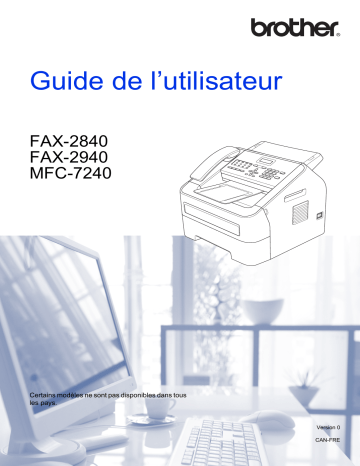
Guide de l’utilisateur FAX-2840 FAX-2940 MFC-7240 Certains modèles ne sont pas disponibles dans tous les pays. Version 0 CAN-FRE Si vous avez besoin de contacter le service à la clientèle Nous vous prions de nous donner les informations suivantes, à titre de référence : Numéro de modèle : FAX-2840, FAX-2940, ou MFC-7240 (Entourez votre numéro de modèle) Numéro de série : 1 Date d'achat : Lieu d'achat : 1 Le numéro de série se trouve à l'arrière de l'appareil. Gardez ce guide de l'utilisateur avec votre reçu de caisse à titre de preuve d'achat en cas de vol, d'incendie ou d'appel à la garantie. Enregistrez votre produit en ligne à l'adresse http://www.brother.com/registration/ Si vous enregistrez votre produit auprès de Brother, vous serez inscrit en tant que propriétaire d'origine. Votre enregistrement auprès de Brother : peut servir de confirmation de la date d'achat de votre produit, au cas où vous perdriez la facture; tient lieu de pièce justificative si vous présentez une déclaration de sinistre suite à la perte du produit si celui-ci est couvert par l'assurance; servira de fiche de rappel nous permettant de vous informer de nos promotions et des mises à jour pour votre produit. Le moyen le plus pratique et le plus efficace d'enregistrer un nouveau produit est de le faire en ligne à l'adresse http://www.brother.com/registration/. © 2012 Brother Industries,Ltd. Tous droits réservés. Numéros de Brother Important Pour obtenir une assistance technique, veuillez appeler le service à la clientèle du pays où vous avez acheté votre appareil. Les appels doivent être faits depuis le pays concerné. Enregistrement de votre produit Si vous enregistrez votre produit auprès de Brother International Corporation, vous serez inscrit en tant que propriétaire d'origine. Votre enregistrement auprès de Brother : peut servir de confirmation de la date d'achat de votre produit, au cas où vous perdriez la facture; tient lieu de pièce justificative si vous présentez une déclaration de sinistre suite à la perte du produit si celui-ci est couvert par l'assurance; servira de fiche de rappel nous permettant de vous informer de nos promotions et des mises à jour pour votre produit. Veuillez remplir et télécopier la fiche d'enregistrement de produit et la feuille d'essai. Pour plus de facilité, enregistrez votre nouveau produit en ligne à l'adresse http://www.brother.com/registration/ FAQ (foire aux questions) Le Centre de solutions Brother (Brother Solutions Center) est votre guichet unique pour tous vos besoins concernant le télécopieur et le centre multifonction. Vous pouvez télécharger les logiciels et les utilitaires les plus récents, ainsi que consulter la foire aux questions (FAQ) et les conseils de dépannage pour apprendre à tirer le meilleur parti de votre produit Brother. http://solutions.brother.com/ Remarque Vous pouvez également télécharger les mises à niveau des pilotes Brother dont vous avez besoin. Pour maintenir les fonctionnalités de votre appareil à jour, vérifiez ici s'il existe une mise à niveau du microprogramme. Pour le Service à la clientèle Aux ÉtatsUnis : 1-877-BROTHER (1-877-276-8437) 1-901-379-1215 (télécopieur) Au Canada : 1-877-BROTHER (514) 685-4898 (télécopieur) i Répertoire des centres de service (États-Unis uniquement) Pour connaître l'adresse du centre de service agréé Brother le plus près de chez vous, composez le 1-877-BROTHER (1-877-276-8437) ou rendez-vous sur notre site Web à l'adresse http://www.brother-usa.com/service/. Emplacements des centres de service (Canada seulement) Pour obtenir l'adresse d'un centre de service agréé Brother, veuillez composer le 1-877-BROTHER. ii Commande d'accessoires et de consommables Pour obtenir les meilleurs résultats, n'utilisez que des accessoires de marque Brother en vente chez la plupart des revendeurs agréés. Si vous ne trouvez pas l'accessoire recherché et si vous avez une carte de crédit Visa, MasterCard, Discover ou American Express, nous vous invitons à le commander directement chez Brother. (Vous pouvez vous rendre sur notre site Web pour consulter la gamme complète des accessoires et consommables de la marque Brother.) Remarque Au Canada, seules les cartes Visa et MasterCard sont acceptées. Aux États-Unis : 1-877-552-MALL (1-877-552-6255) 1-800-947-1445 (télécopieur) http://www.brothermall.com/ Au Canada : 1-877-BROTHER http://www.brother.ca/ Description Article Cartouche de toner standard TN-420 (environ 1 200 pages) 1 2 Cartouche de toner haute capacité TN-450 (environ 2 600 pages) 1 2 Tambour DR-420 (environ 12 000 pages) 3 4 Cordon de ligne téléphonique LG3077001 Guide de l'utilisateur LEA792001 (en anglais pour les États-Unis et le Canada) LEA792002 (en français pour le Canada) Guide d'installation rapide (FAX-2840/FAX-2940) LEA793001 (en anglais pour les États-Unis et le Canada) (MFC-7240) LEA795001 (en anglais pour les États-Unis et le Canada) (FAX-2840/FAX-2940) LEA793002 (en français pour le Canada) (MFC-7240) LEA795002 (en français pour le Canada) 1 Pages recto de format Lettre ou A4. 2 Le nombre de pages approximatif est déclaré conformément à la norme ISO/IEC 19752. 3 1 page par tâche. 4 La durée de vie du tambour est approximative et peut varier selon la manière dont l'appareil est utilisé. iii Avis d'exclusion de garanties (États-Unis et Canada) LE OU LES BAILLEURS DE LICENCES DE BROTHER ET LEURS DIRECTEURS, REPRÉSENTANTS, EMPLOYÉS OU AGENTS (COLLECTIVEMENT DÉSIGNÉS « BAILLEURS DE LICENCES DE BROTHER ») N'ASSURENT AUCUNE GARANTIE, EXPRESSE OU TACITE, Y COMPRIS, MAIS NON DE FAÇON LIMITATIVE, LES GARANTIES TACITES DE QUALITÉ MARCHANDE ET D'APTITUDE À UN USAGE DONNÉ, À L'ÉGARD DU LOGICIEL. LE OU LES BAILLEURS DE LICENCES DE BROTHER N'ASSURENT AUCUNE GARANTIE ET NE FONT AUCUNE DÉCLARATION À L'ÉGARD DE L'UTILISATION OU DES RÉSULTATS DÉCOULANT DE L'UTILISATION DU LOGICIEL POUR CE QUI EST DE L'EXACTITUDE, DE LA FIABILITÉ, DE LA MISE À NIVEAU OU AUTRE DE CE DERNIER. TOUT RISQUE LIÉ AUX RÉSULTATS ET AUX PERFORMANCES DU LOGICIEL EST INTÉGRALEMENT ASSUMÉ PAR VOUS. L'EXCLUSION DES GARANTIES TACITES N'EST PAS AUTORISÉE DANS CERTAINS ÉTATS DES ÉTATS-UNIS OU DANS CERTAINES PROVINCES DU CANADA. L'EXCLUSION CIDESSUS PEUT NE PAS S'APPLIQUER À VOTRE CAS. EN AUCUN CAS, LE OU LES BAILLEURS DE LICENCES DE BROTHER NE SAURAIENT ÊTRE TENUS RESPONSABLES DES DOMMAGES ACCESSOIRES, ACCIDENTELS OU INDIRECTS (Y COMPRIS LES DOMMAGES-INTÉRÊTS POUR LA PERTE DE BÉNÉFICES, L'INTERRUPTION DES AFFAIRES, LA PERTE D'INFORMATIONS COMMERCIALES OU AUTRE) DÉCOULANT DE L'UTILISATION OU DE L'IMPOSSIBILITÉ D'UTILISER CE LOGICIEL MÊME SI LES BAILLEURS DE LICENCES DE BROTHER ONT ÉTÉ AVISÉS DE LA POSSIBILITÉ DE CES DOMMAGES. CERTAINS ÉTATS DES ÉTATS-UNIS OU CERTAINES PROVINCES DU CANADA N'AUTORISANT PAS L'EXCLUSION OU LA LIMITATION DES RESPONSABILITÉS POUR LES DOMMAGES ACCESSOIRES OU ACCIDENTELS, LES LIMITATIONS CI-DESSUS PEUVENT NE PAS S'APPLIQUER À VOTRE CAS. DANS TOUS LES CAS, LA RESPONSABILITÉ QUE LES BAILLEURS DE LICENCES DE BROTHER ONT ENVERS VOUS À L'ÉGARD DES DOMMAGES RÉELS, QUELLE QU'EN SOIT L'ORIGINE ET QUELLE QUE SOIT LA FORME DE L'ACTION (CONTRAT, TORT (Y COMPRIS LA NÉGLIGENCE), RESPONSABILITÉ DU FAIT DU PRODUIT OU AUTRE), SERA LIMITÉE À 50 $. Avis de rédaction et de publication Le présent guide décrivant le produit et ses caractéristiques techniques les plus récentes a été rédigé et publié sous la supervision de Brother Industries Ltd. Le contenu du présent guide et les caractéristiques de ce produit peuvent être modifiés sans préavis. La société Brother se réserve le droit d'apporter des modifications sans préavis aux caractéristiques et aux informations contenues dans la documentation. Elle ne saurait être tenue responsable de quelque dommage que ce soit (y compris des dommages consécutifs) résultant de la confiance accordée aux informations présentées, y compris, mais sans limitation, les erreurs typographiques ou autres en rapport avec la publication. iv Contenu et emplacement des guides Guide Contenu Emplacement Guide de sécurité du produit Lisez ce guide en premier. Veuillez lire les consignes de sécurité avant de configurer votre appareil. Consultez ce guide pour toute information concernant les marques de commerce et les restrictions d'ordre juridique. Copie imprimée dans la boîte Guide d'installation rapide Pour configurer votre appareil et installer les pilotes et le logiciel, lisez les instructions adaptées à votre système d'exploitation (MFC-7240 seulement) et au type de connexion que vous utilisez. Copie imprimée dans la boîte Guide de l'utilisateur Décrit les principales fonctions de télécopie, copie et numérisation (MFC7240 seulement), ainsi que les procédures de remplacement des consommables. Fournit des conseils de dépannage. Copie imprimée dans la boîte Guide de l'utilisateur avancé Décrit les fonctions avancées : télécopie, copie, fonctions de sécurité, impression de rapports et maintenance périodique. (Pour FAX-2840 et FAX-2940) Fichier PDF / Documentation sur CD-ROM / Dans la boîte (Pour MFC-7240) Fichier PDF / CD-ROM d'installation / Dans la boîte Guide utilisateur Logiciel Suivez ces instructions pour l'impression, la numérisation, la configuration à distance, PC-Fax et l'utilitaire ControlCenter de Brother. Fichier PDF / CD-ROM d'installation / Dans la boîte (MFC-7240 seulement) Téléchargez le logiciel en option disponible sur le Centre de solutions Brother (Brother Solutions Center) (utilisateurs FAX-2840 et FAX-2940) Vous pouvez télécharger gratuitement le pilote d'imprimante, le pilote du scanner (FAX-2940 seulement 1) et le logiciel d'envoi PC-Fax (FAX-2940 seulement) à partir du Centre de solutions Brother (Brother Solutions Center), afin que vous puissiez utiliser votre télécopieur Brother comme une imprimante ou un scanner (FAX-2940 seulement 1), ou envoyer des télécopies depuis votre ordinateur (FAX-2940 seulement). Visitez notre site http://solutions.brother.com/. 1 Pas pour les utilisateurs Mac OS X 10.5.8 v Table des matières (Guide de l’utilisateur) 1 Généralités 1 Utilisation de la documentation..............................................................................1 Symboles et conventions utilisés dans la documentation ...............................1 Accès au Guide de l'utilisateur avancé et au Guide utilisateur - Logiciel...............2 Consultation de la documentation (Pour FAX-2840 et FAX-2940) ....................................................................2 Consultation de la documentation (Pour MFC-7240).........................................................................................3 Accès au support Brother (Windows®) (MFC-7240 seulement) ............................4 Accès au support Brother (Macintosh) (MFC-7240 seulement) ............................5 Vue d'ensemble du panneau de commande .........................................................6 2 Chargement du papier 9 Chargement de papier et de supports d'impression ..............................................9 Chargement du papier dans le bac à papier standard ....................................9 Chargement du papier dans le dispositif d'alimentation manuelle.................11 Zones non numérisables et non imprimables ................................................15 Paramètres du papier ..........................................................................................16 Type de papier...............................................................................................16 Format du papier ...........................................................................................16 Papier et autres supports d'impression pris en charge........................................16 Papier et supports d'impression recommandés.............................................16 Type et format de papier ...............................................................................17 Manipulation et utilisation de papier spécial ..................................................19 3 Chargement des documents 22 Comment charger les documents........................................................................22 Utilisation du chargeur automatique de documents ......................................22 4 Envoi d'une télécopie 24 Comment envoyer une télécopie .........................................................................24 Annulation d'une télécopie en cours..............................................................24 Rapport de vérification de l'envoi...................................................................25 vi 5 Réception d'une télécopie 26 Modes de réception ............................................................................................. 26 Sélectionnez le bon mode de réception ........................................................ 26 Utilisation des modes de réception...................................................................... 28 Fax seulement ............................................................................................... 28 Fax/Tél........................................................................................................... 28 Manuel........................................................................................................... 28 Répondeur téléphonique externe .................................................................. 28 Paramètres du mode de réception ...................................................................... 29 Longueur de sonnerie.................................................................................... 29 Durée de la sonnerie du télécopieur/téléphone (mode Fax/Tél seulement).. 29 Réception simplifiée ...................................................................................... 30 6 Utilisation de PC-FAX (Pour MFC-7240) 31 Réception PC-Fax (pour Windows® seulement) ................................................. 31 Envoi PC-Fax....................................................................................................... 32 Comment envoyer un document PC-FAX : ................................................... 32 7 Services téléphoniques et appareils externes 33 Opérations vocales ............................................................................................. 33 Appel téléphonique........................................................................................ 33 Attente ........................................................................................................... 33 Services téléphoniques........................................................................................ 33 Messagerie vocale......................................................................................... 33 Sonnerie distincte .......................................................................................... 34 Branchement d'un REP (répondeur téléphonique) externe................................. 37 Branchements ............................................................................................... 37 Enregistrement d'un message sortant ........................................................... 38 Branchements multilignes (PBX)................................................................... 38 Téléphones supplémentaires et téléphones externes ......................................... 39 Branchement d'un téléphone externe ou supplémentaire ............................. 39 Utilisation de téléphones supplémentaires et téléphones externes .............. 39 Utilisation d'un combiné externe sans fil d'une marque autre que Brother.... 40 Utilisation des codes d'accès à distance ....................................................... 40 8 Composition et enregistrement de numéros 42 Comment composer un numéro .......................................................................... 42 Composition manuelle ................................................................................... 42 Composition monotouche.............................................................................. 42 Numéros abrégés .......................................................................................... 42 Recherche ..................................................................................................... 42 Recomposition du numéro de télécopieur ..................................................... 43 Enregistrement de numéros ................................................................................ 43 Enregistrer une pause ................................................................................... 43 Enregistrement de numéros de monotouche ................................................ 43 Enregistrement de numéros abrégés ............................................................ 44 Changement des numéros de monotouche et abrégés ................................ 44 Suppression de numéros de monotouche et de numéros abrégés............... 45 vii 9 Réalisation de copies 46 Méthode de copie ................................................................................................46 Arrêt de la copie ............................................................................................46 Paramètres de copie .....................................................................................46 10 Comment imprimer à partir de votre ordinateur (pour le MFC-7240) 47 Impression d'un document...................................................................................47 11 Numérisation vers un ordinateur (MFC-7240 seulement) 48 Avant de numériser..............................................................................................48 Numérisation d’un document en tant que fichier PDF à l’aide de ControlCenter4 (Windows®).......................................................................................................48 Modification des paramètres de la touche NUMÉRISER pour la numérisation PDF ..........................................................................................................................52 Numérisation d'un document en tant que fichier PDF à l'aide de la touche NUMÉRISER ....................................................................................................54 A Entretien régulier 55 Remplacement des consommables.....................................................................55 Remplacement de la cartouche de toner.......................................................56 Nettoyage du fil corona primaire....................................................................62 Remplacement du tambour ...........................................................................64 Nettoyage de la vitre du scanner ...................................................................68 B Dépannage 70 Identification du problème....................................................................................70 Messages d'erreur et d'entretien .........................................................................72 Transfert de télécopies ou rapport du journal des télécopies ........................78 Bourrages de documents.....................................................................................79 Un document n'a pas été correctement inséré ou chargé, ou était trop long 79 Bourrages papier .................................................................................................80 Le papier est bloqué dans le bac à papier standard......................................80 Le papier est bloqué à l'arrière de l'appareil ..................................................82 Le papier est coincé dans l'appareil ..............................................................85 En cas de problème avec votre appareil .............................................................89 Paramétrage de la détection de la tonalité ....................................................98 Interférence sur la ligne téléphonique/VoIP...................................................98 Amélioration de la qualité d'impression ...............................................................99 Informations relatives à l'appareil ......................................................................108 Vérification du numéro de série ...................................................................108 Fonctions de réinitialisation ...............................................................................108 Comment réinitialiser l'appareil....................................................................109 viii C Menu et fonctions 110 Programmation à l'écran.................................................................................... 110 Tableau des menus ..................................................................................... 110 Accès au mode Menu.................................................................................. 110 Tableau des menus ........................................................................................... 111 Saisie de texte ................................................................................................... 122 D Caractéristiques techniques 123 Généralités ........................................................................................................ 123 Format du document.......................................................................................... 125 Supports d'impression ....................................................................................... 126 Télécopie ........................................................................................................... 127 Copie ................................................................................................................. 128 Scanner (Pour MFC-7240) ............................................................................... 129 Imprimante (Pour MFC-7240)............................................................................ 130 Interface............................................................................................................. 131 Configuration requise de l'ordinateur (Pour MFC-7240) ................................... 132 Consommables.................................................................................................. 134 E Index 135 ix Table des matières (Guide de l’utilisateur avancé) Le Guide de l’utilisateur avancé explique les fonctions et opérations suivantes. Vous pouvez visualiser le Guide de l’utilisateur avancé fourni sur le CD-ROM de documentation (pour le FAX-2840 et le FAX-2940) ou sur le CD-ROM d’installation (pour le MFC-7240). 1 Configuration générale REMARQUE IMPORTANTE Mémorisation Réglage du volume Heure d'été automatique Fonctions d’écologie Réglages du toner Contraste de l'écran ACL Préfixe de numérotation Temporisation de mode 2 Fonctions de sécurité Sécurité 3 Envoi d'une télécopie Options d'envoi supplémentaires Opérations d’envoi supplémentaires Présentation de la relève 4 Réception d’une télécopie Options de télécopie à distance Opérations de réception supplémentaires Présentation de la relève 5 Composition et enregistrement de numéros Services téléphoniques Opérations de numérotation supplémentaires Autres méthodes d'enregistrement des numéros 6 Impression de rapports Rapports de télécopie Rapports x 7 Faire des copies Réglages de copie A Entretien régulier Nettoyage de l'appareil Vérification de l'appareil Emballage et transport de l'appareil B Glossaire C Index 1 Généralités Utilisation de la documentation 1 1 Merci d'avoir choisi un appareil Brother. La lecture de la documentation vous aidera à tirer le meilleur parti de votre appareil. Symboles et conventions utilisés dans la documentation Les symboles et conventions utilisés dans cette documentation sont les suivants. AVERTISSEMENT AVERTISSEMENT signale une situation potentiellement dangereuse susceptible d'entraîner des blessures graves, voire mortelles. Important 1 1 Les remarques vous indiquent comment réagir dans une situation donnée ou proposent des conseils sur le fonctionnement des options disponibles. Caractères gras Les caractères gras identifient les touches sur le panneau de commande de l'appareil ou à l'écran de l'ordinateur. Caractères en italique Les caractères en italique mettent en valeur un point important ou signalent un sujet connexe. Courier New La police Courier New identifie les messages qui s'affichent sur l'écran ACL de l'appareil. Remarque La plupart des illustrations du présent Guide de l'utilisateur représentent le FAX2940. Important signale une situation potentiellement dangereuse susceptible d'endommager l'équipement ou de compromettre son fonctionnement. Les icônes d'interdiction indiquent des actions à proscrire. Les icônes de danger électrique vous avertissent d'un danger de choc électrique. Les icônes de risque d'incendie vous avisent de la possibilité d'un incendie. Les icônes signalant une surface chaude vous avertissent d'un danger de brûlure si vous touchez les pièces chaudes du produit. 1 Chapitre 1 Accès au Guide de l'utilisateur avancé et au Guide utilisateur Logiciel 1 Pour MFC-7240 Consultation de la documentation (Pour FAX-2840 et FAX-2940) a Allumez votre ordinateur. Insérez le CD-ROM de documentation dans votre lecteur de CD-ROM. Pour les utilisateurs de Windows®, passez à l'étape c. Remarque (Utilisateurs de Windows®) Si l'écran ne s'affiche pas automatiquement, allez à Poste de travail (Ordinateur), doublecliquez sur l'icône du CD-ROM, puis sur index.html. b 2 (Utilisateurs Macintosh) Double-cliquez sur l'icône du CD-ROM de documentation, puis sur index.html. Cliquez sur votre pays. d Pointez le curseur de la souris sur votre langue, puis sur Visualiser le Guide, et cliquez sur le guide que vous souhaitez lire. 1 Ce Guide de l'utilisateur ne contient pas toutes les informations sur l'appareil, notamment comment utiliser les fonctionnalités avancées de télécopie, copie, impression 1, numérisation 1 et PC-Fax 1. Pour obtenir des informations détaillées sur ces opérations, consultez le Guide de l'utilisateur avancé et le Guide utilisateur - Logiciel 1, qui sont fournis sur le CD-ROM de documentation ou le CD-ROM d'installation. 1 c 1 Généralités a Remarque • (Utilisateurs Windows® seulement) Votre navigateur Web peut afficher une barre jaune en haut de la page contenant un avertissement de sécurité sur les contrôles Active X. Pour que la page s'affiche correctement, cliquez sur la barre, puis sur Autoriser le contenu bloqué…, et enfin sur Oui dans la boîte de dialogue d'avertissement de sécurité. ® Remarque Si l'écran Brother ne s'affiche pas automatiquement, ouvrez le Poste de travail (Ordinateur), double-cliquez sur l'icône du CD-ROM, puis sur start.exe. b Si l'écran du nom du modèle apparaît, cliquez sur le nom de votre modèle. c Si l'écran de la langue apparaît, cliquez sur votre langue. Le menu principal du CD-ROM apparaît. d e Cliquez sur Documentation. 1 • (Utilisateurs Windows uniquement) Pour pouvoir accéder rapidement à la documentation utilisateur, vous pouvez la copier intégralement au format PDF et l'enregistrer dans un dossier local sur votre ordinateur. Pointez le curseur de la souris sur votre langue, puis cliquez sur Copier sur le disque dur local. 1 Allumez votre ordinateur. Insérez le CDROM d'installation dans votre lecteur de CD-ROM. Microsoft® Internet Explorer® 6.0 ou une version supérieure. Consultation de la documentation (Pour MFC-7240) Consultation de la documentation (Windows®) Pour consulter la documentation, dans le menu Démarrer, sélectionnez Tous les programmes, Brother, MFC-XXXX (où XXXX est le nom de votre modèle) dans le groupe de programmes, puis choisissez Guides de l'utilisateur. 1 1 Cliquez sur Documents PDF. Si l'écran de pays apparaît, choisissez votre pays. Lorsque la liste des guides de l'utilisateur apparaît, choisissez le guide que vous souhaitez consulter. Si vous n'avez pas installé le logiciel, vous trouverez la documentation sur le CD-ROM d'installation en suivant les instructions cidessous : 3 1 Chapitre 1 Consultation de la documentation (Macintosh) a 1 Allumez votre Macintosh. Insérez le CDROM d'installation dans votre lecteur de CD-ROM. La fenêtre suivante apparaît. Tous les guides d'utilisation de Nuance™ PaperPort™ 12SE sont disponibles dans l'aide de l'application Nuance™ PaperPort™ 12SE. Guide d'utilisation de Presto! PageManager (Macintosh) Remarque Presto! PageManager est disponible en téléchargement sur le site http://nj.newsoft.com.tw/download/brother/ PM9SEInstaller_BR_multilang.dmg/ Le guide d'utilisation de Presto! PageManager peut être consulté depuis l'aide de l'application Presto! PageManager. b Double-cliquez sur l'icône Documentation. c Si l'écran de la langue apparaît, doublecliquez sur le dossier de votre langue. d Double-cliquez sur top.pdf. Si l'écran de pays apparaît, choisissez votre pays. e Lorsque la liste des guides de l'utilisateur apparaît, choisissez le guide que vous souhaitez consulter. Comment trouver des instructions de numérisation (MFC-7240 seulement) Il existe plusieurs façons de numériser des documents. Vous trouverez les instructions appropriées comme suit : Guide utilisateur - Logiciel Numérisation ControlCenter Guides d'utilisation de Nuance™ PaperPort™ 12SE (Windows®) 4 1 Accès au support Brother (Windows®) (MFC-7240 seulement) Vous trouverez toutes les coordonnées nécessaires, et notamment celles de l'assistance technique en ligne (Brother Solutions Center), du service à la clientèle et des centres de service autorisés de Brother dans la section Numéros de Brother uu page i et sur le CD-ROM d'installation. Cliquez sur Support Brother dans le menu principal. La fenêtre suivante s'affiche : 1 Généralités Pour accéder à notre site Web (http://www.brother.com/) cliquez sur Page d’accueil Brother. Pour consulter tous les numéros de Brother, y compris les numéros du service à la clientèle aux États-Unis et au Canada, cliquez sur Information sur le soutien. Pour accéder à la boutique en ligne de Brother au Canada (http://www.brother.ca/) et obtenir des informations supplémentaires sur les produits et les services, cliquez sur Achat en ligne (Canada). Accès au support Brother (Macintosh) (MFC-7240 seulement) 1 1 Vous trouverez toutes les coordonnées nécessaires, et notamment celles de l'assistance technique en ligne sur le CDROM d'installation. Double-cliquez sur l'icône Support Brother. La fenêtre suivante s'affiche : Pour suivre notre actualité et obtenir des informations de support sur nos produits (http://solutions.brother.com/), cliquez sur Brother Solutions Center. Pour acheter des consommables Brother authentiques sur notre site Web (http://www.brother.com/original/), cliquez sur Informations sur les fournitures. Pour accéder au Centre Créatif Brother (http://www.brother.com/creativecenter/) et créer des projets photos GRATUITS et bénéficier de téléchargements imprimables, cliquez sur Brother CreativeCenter. Pour revenir à la page principale, cliquez sur Précédent. Ou, si vous avez terminé, cliquez sur Quitter. Pour télécharger et installer Presto! PageManager, cliquez sur Presto! PageManager. Pour enregistrer votre appareil à partir de la page d'enregistrement de produit Brother (http://www.brother.com/html/registration/ index.htm), cliquez sur Enregistrement en ligne. Pour suivre notre actualité et obtenir des informations de support sur nos produits (http://solutions.brother.com/), cliquez sur Brother Solutions Center. Pour acheter des consommables Brother authentiques sur notre site Web (http://www.brother.com/original/), cliquez sur Informations sur les fournitures. 5 Chapitre 1 Vue d'ensemble du panneau de commande 1 Les modèles FAX-2840 et FAX-2940 sont dotés des mêmes touches. 1 9 2 3 7 8 MFC-7240 1 9 6 8 2 3 7 Généralités 1 2 3 4 6 7 2 3 7 5 4 5 6 7 Chapitre 1 1 Monotouches Ces 11 touches offrent un accès instantané à 22 numéros déjà mis en mémoire. Touche Maj. Une pression sur cette touche permet d'avoir accès aux numéros de monotouche 12 à 22. 2 Écran ACL (affichage à cristaux liquides) Affiche des messages qui vous aident à configurer et à utiliser votre appareil. 3 Touches de mode : TÉLÉCOPIER Cette touche sert à mettre l'appareil en mode télécopie. (MFC-7240 seulement) Touches de volume : d ou c Appuyez sur ces touches pour avancer ou reculer dans les sélections de menus. Ces touches permettent également de changer le volume lors de l'utilisation du combiné, en mode télécopie ou veille. a ou b Appuyez sur ces touches pour faire défiler les menus et les options. Carnet d’adr. Vous donne un accès direct aux numéros abrégés. 8 Touche COPIER : Options Vous pouvez sélectionner rapidement et facilement des réglages provisoires pour la copie. 9 Touches TÉLÉCOPIER : Tonalité/Garde Appuyez sur cette touche avant de composer le numéro pour vérifier qu'un télécopieur répond, puis appuyez sur Marche. Permet de mettre des appels téléphoniques en attente. Recomp/Pause Cette touche permet de recomposer le dernier numéro appelé. Elle permet également d'intercaler une pause pendant la programmation des numéros abrégés ou en cours de numérotation manuelle. Résolution Cette touche permet de régler la résolution d'une télécopie à envoyer. NUMÉRISER Cette touche sert à mettre l'appareil en mode numérisation. COPIER Cette touche sert à mettre l'appareil en mode copie. 4 Pavé numérique Utilisez ces touches pour composer les numéros de téléphone et de télécopie, et comme clavier pour saisir des informations dans l'appareil. (Canada seulement) La touche # permute temporairement le mode de numérotation d'impulsion en tonalité pendant un appel téléphonique. 5 Arrêt/Sortie Cette touche permet d'annuler une opération ou de quitter un menu. 6 Marche Cette touche vous permet d'envoyer des télécopies ou de faire des copies. 7 Touches de menu : Effacer Permet de supprimer les données entrées ou d'annuler les paramètres courants. Menu Permet d'accéder au menu pour définir les paramètres l'appareil. OK Permet d'enregistrer les paramétrages dans l'appareil. 8 2 Chargement du papier Chargement de papier et de supports d'impression 2 Impression sur papier ordinaire, papier fin ou papier recyclé à partir du bac à papier standard 2 L'appareil peut charger le papier à partir du bac à papier standard ou du dispositif d'alimentation manuelle. a 2 Retirez complètement le bac à papier de l'appareil. (Pour MFC-7240) Lors du chargement du papier dans le bac à papier, notez les points suivants : Si le logiciel que vous utilisez prend en charge la sélection du format du papier dans le menu d'impression, vous pourrez le sélectionner via votre logiciel. Si ce n'est pas le cas, vous pouvez définir le format du papier dans le pilote de l'imprimante ou en utilisant les boutons du panneau de commande. Chargement du papier dans le bac à papier standard 2 Vous pouvez charger jusqu'à 250 feuilles. Vous pouvez charger le papier jusqu'au repère de papier maximum (b b b) situé sur le côté droit du bac à papier. (Pour le papier recommandé à utiliser, consultez Capacité des bacs à papier uu page 17.) 9 2 Chapitre 2 b Tout en appuyant sur le levier de déverrouillage du guide-papier vert, faites coulisser les guides-papier pour qu'ils s'adaptent au format du papier que vous êtes en train de charger dans le bac. Assurez-vous que les guides sont bien bloqués dans les fentes. Remarque Pour le papier de format Légal ou Folio, appuyez sur le bouton de déverrouillage au bas du bac à papier, puis retirez-en l'arrière. (Le format Légal ou Folio n'est pas disponible dans certaines régions.) c Ventilez la pile de papier pour éviter les bourrages papier et les problèmes de chargement. d Posez les feuilles dans le bac et assurez-vous que : Le papier est sous le repère de papier maximum (b b b) (1). Un bac trop rempli peut causer des bourrages papier. La face à imprimer doit être orientée vers le bas. Les guides-papier doivent toucher les bords du papier pour que celui-ci soit chargé correctement. 10 Chargement du papier 1 Chargement du papier dans le dispositif d'alimentation manuelle 2 2 Vous pouvez charger individuellement dans ce dispositif des enveloppes et des supports d'impression. Utilisez le dispositif d'alimentation manuelle pour imprimer ou copier des étiquettes, des enveloppes ou du papier épais. Remarque L'appareil se met automatiquement en mode d'alimentation manuelle lorsque vous mettez du papier dans le dispositif. e f Réinstallez convenablement le bac à papier dans l'appareil. Assurez-vous qu'il est complètement inséré dans l'appareil. Soulevez le rabat de sortie du chargeur automatique de documents (1) et déployez-le (2) pour empêcher le papier de glisser du bac de sortie face imprimée vers le bas. Impression sur papier ordinaire, papier fin ou papier recyclé à partir du dispositif d'alimentation manuelle a 1 2 2 Soulevez le rabat de sortie du chargeur automatique de documents (1) et déployez-le (2) pour empêcher le papier de glisser du bac de sortie face imprimée vers le bas, ou retirez chaque page dès qu'elle sort de l'appareil. 1 2 11 Chapitre 2 b Ouvrez le capot du dispositif d'alimentation manuelle. c En vous servant de vos deux mains, faites coulisser les guides-papier du dispositif d'alimentation manuelle en fonction de la largeur du papier que vous allez utiliser. d En vous servant de vos deux mains, insérez une feuille de papier dans le dispositif d'alimentation manuelle jusqu'à ce que le rebord avant du papier touche le rouleau d'alimentation. Lorsque vous sentez que l'appareil attire le papier, relâchez-le. Impression sur du papier épais, du papier bond, des étiquettes ou des enveloppes Lorsque le bac de sortie arrière est abaissé, l'appareil permet un passage du papier directement du dispositif d'alimentation manuelle jusqu'à l'arrière. Utilisez cette méthode d'alimentation et de sortie du papier lorsque vous voulez imprimer des étiquettes, des enveloppes ou du papier épais. Remarque Retirez immédiatement chaque feuille imprimée ou chaque enveloppe pour éviter tout bourrage papier. 12 2 Chargement du papier a Ouvrez le capot arrière (bac de sortie arrière). Remarque <Pour enveloppes seulement> Abaissez les deux leviers verts, l'un sur le côté gauche et l'autre sur le côté droit, tel qu'illustré ci-dessous. b Ouvrez le capot du dispositif d'alimentation manuelle. 13 2 Chapitre 2 c En vous servant de vos deux mains, faites coulisser les guides-papier du dispositif d'alimentation manuelle en fonction de la largeur du papier que vous allez utiliser. Remarque d En vous servant de vos deux mains, insérez une feuille de papier ou une enveloppe dans le dispositif d'alimentation manuelle jusqu'à ce que le rebord avant du papier ou de l'enveloppe touche le rouleau d'alimentation. Lorsque vous sentez que l'appareil attire le papier, relâchezle. • Insérez le papier dans le dispositif d'alimentation manuelle face imprimée vers le haut. • Assurez-vous que les supports d'impression sont bien droits et en position correcte dans le dispositif d'alimentation manuelle. Si ce n'est pas le cas, il se peut que le papier ne soit pas chargé correctement entraînant ainsi un tirage de travers ou un bourrage papier. • N'insérez pas plus d'une feuille de papier dans le dispositif d'alimentation manuelle pour éviter tout bourrage. • Si vous insérez un support d'impression dans le dispositif d'alimentation manuelle avant que l'appareil soit en mode Prêt, ce support peut être éjecté sans avoir été imprimé. 14 Chargement du papier Zones non numérisables et non imprimables 2 Les chiffres ci-dessous indiquent les zones maximum non numérisables et non imprimables. Les zones non numérisables et non imprimables peuvent varier selon le format du papier ou les paramètres de l'application que vous utilisez. Utilisation 1 Télécopie (envoi) 2 4 Copie 3 Format du document Haut (1) Gauche (2) Bas (3) Droite (4) Lettre 0,12 po (3 mm) 0,16 po (4 mm) Légal 0,12 po (3 mm) 0,16 po (4 mm) A4 0,12 po (3 mm) 0,04 po (1 mm) Lettre 0,12 po (3 mm) 0,16 po (4 mm) Légal 0,12 po (3 mm) 0,16 po (4 mm) *une copie simple ou 1 : 1 A4 0,12 po (3 mm) 0,12 po (3 mm) Numérisation 1 Lettre 0,12 po (3 mm) 0,12 po (3 mm) Légal 0,12 po (3 mm) 0,12 po (3 mm) A4 0,12 po (3 mm) 0,12 po (3 mm) Lettre 0,16 po (4,23 mm) 0,25 po (6,35 mm) Légal 0,16 po (4,23 mm) 0,25 po (6,35 mm) A4 0,16 po (4,23 mm) 0,24 po (6,01 mm) Impression 1 1 Pour MFC-7240 15 2 Chapitre 2 Paramètres du papier Type de papier 2 2 Il convient d'adapter les paramètres de l'appareil au type de papier utilisé. Cela garantira la meilleure qualité d'impression. a c Vous pouvez utiliser les types de support d'impression suivants : papier fin, papier ordinaire, papier épais, papier bond, papier recyclé, étiquettes ou enveloppes. Appuyez sur Menu, 1, 2, 1. Lorsque vous changez le format de papier dans le bac, vous devez aussi changer le paramétrage du format de papier afin que votre appareil puisse adapter le document ou la télécopie à la feuille de papier. c 16 2 Pour une impression correcte, vous devez sélectionner dans le logiciel le format de papier correspondant au papier dans le bac. Ne touchez pas la surface imprimée du papier immédiatement après l'impression. Avant d'acheter beaucoup de papier, testez-en une petite quantité pour vérifier qu'il est conforme. Papier et supports d'impression recommandés Appuyez sur Menu, 1, 2, 2. Papier 2.Taille papier b NE placez PAS simultanément différents types de papier dans le bac à papier, cela pourrait engendrer des bourrages papier ou des problèmes d'alimentation. Appuyez sur Arrêt/Sortie. Vous pouvez utiliser différents formats de papier pour l'impression de copies : Lettre, Légal, Exécutif, A4, A5, A5 L, A6, B5, B6 et Folio (8,5 po x 13 po). a Pour obtenir les meilleurs résultats, suivez les étapes ci-dessous : Appuyez sur a ou b pour sélectionner Fin, Ordinaire, Épais, Plus épais, Papier recyclé ou Etiquette. Appuyez sur OK. Format du papier Appuyez sur a ou sur b pour choisir A4, Lettre, Légal, Exécutif, A5, A5 L, A6, B5, B6, or Folio. Appuyez sur OK. 2 La qualité d'impression peut varier selon le type de papier utilisé. Papier 1.Type papier b Papier et autres supports d'impression pris en charge Type de papier Article Papier ordinaire Xerox 4200DP 20 lb Hammermill Laser Print (24 lb=90 g/m2) Papier recyclé Aucune marque en particulier Étiquettes Étiquettes laser de format Avery blanc #5160 Enveloppe Aucune marque en particulier Appuyez sur Arrêt/Sortie. 2 Chargement du papier Type et format de papier 2 L'appareil charge le papier à partir du bac à papier standard installé ou du dispositif d'alimentation manuelle. (Pour MFC-7240) Ce guide mentionne les noms suivants de bac à papier dans le pilote d'imprimante : Bacs Nom Bac à papier standard Bac1 Dispositif d'alimentation manuelle Manuelle Capacité des bacs à papier 2 2 Format de papier Types de papier Nombre de feuilles Bac à papier standard A4, Lettre, B5, Exécutif, A5, A5 (bord long), A6, B6, Folio 1 2, Légal 2 Papier ordinaire, papier fin et papier recyclé jusqu'à 250 [20 lb (80 g/m2)] Dispositif d'alimentation manuelle Largeur : 3 à 8,5 po (76,2 à 216 mm) Papier ordinaire, papier Feuille simple fin, papier épais, papier [20 lb (80 g/m2)] bond, papier recyclé, enveloppes et étiquettes Longueur : 4,6 à 16 po (116 à 406,4 mm) 2 1 Format Folio : 8,5 po x 13 po (215,9 mm x 330,2 mm) 2 Les formats Légal ou Folio ne sont pas disponibles dans certaines régions à l'extérieur des États-Unis et du Canada. 17 Chapitre 2 Caractéristiques recommandées pour le papier 2 Cet appareil prend en charge le papier présentant les caractéristiques suivantes. Grammage 20-24 lb (75-90 g/m2) Épaisseur 80-110 m Grain Supérieur à 20 sec. Rigidité 90 - 150 cm3/100 Sens des fibres Grain long Résistivité de volume 10e9-10e11 ohm Résistivité de surface 10e9-10e12 ohm-cm Charge CaCO3 (Neutre) Teneur en cendres Inférieure à 23 % du poids Blancheur Supérieure à 80 % Opacité Supérieure à 85 % Utilisez du papier conçu pour la copie sur papier ordinaire. Utilisez du papier 20 à 24 lb (75 to 90 g/m2). Utilisez du papier à grain long avec une valeur pH neutre et un taux d'humidité d'environ 5 %. Cet appareil prend en charge le papier recyclé conforme aux spécifications DIN 19309. 18 Chargement du papier Manipulation et utilisation de papier spécial L'appareil est conçu pour prendre en charge la plupart des types de papier xérographiques et bond. Cependant, certaines caractéristiques variables du papier peuvent influencer la qualité de l'impression ou la fiabilité de la manipulation. Nous vous recommandons par conséquent de toujours essayer un échantillon du papier avant l'achat afin de déterminer s'il vous convient. Le papier doit être conservé dans son emballage d'origine bien fermé. Il doit être rangé à plat, à l'abri de l'humidité, de la lumière directe du soleil et de la chaleur. Veuillez tenir compte des principes importants suivants lors de la sélection du papier : N'utilisez PAS de papier prévu pour l'impression jet d'encre car cela risque de provoquer un bourrage papier ou d'endommager l'appareil. Tout papier préimprimé doit utiliser des encres qui peuvent résister à la température du processus de fusion de l'appareil de 200 degrés centigrades (392 degrés Fahrenheit). Si vous utilisez un papier bond, un papier présentant une surface rugueuse ou un papier qui est froissé ou chiffonné, la qualité de l'impression peut être dégradée. Types de papier à éviter 2 2 Important Certains types de papier peuvent donner de mauvais résultats, ou peuvent endommager l'appareil. N'utilisez PAS de papier : • hautement texturé • extrêmement lisse ou brillant • gondolé ou voilé 1 1 1 Une ondulation de 0,08 po (2 mm) ou plus peut occasionner des bourrages. • couché ou revêtu d'une finition chimique • abîmé, froissé ou plié • dont le grammage est supérieur aux spécifications recommandées dans le présent guide • comportant des onglets ou des agrafes • ayant des en-têtes à base de colorants basse température ou thermogravés • en plusieurs parties ou autocopiant • conçu pour l'impression jet d'encre L'utilisation d'un des types de papier mentionnés ci-dessus peut endommager l'appareil. Ce type de dommage n'est pas couvert par la garantie de Brother ou tout autre accord de service. 19 2 Chapitre 2 Enveloppes 2 La plupart des enveloppes destinées aux imprimantes laser sont compatibles avec votre appareil. Toutefois, certaines enveloppes peuvent présenter des problèmes d'alimentation et de qualité d'impression en raison de leur conception. Une enveloppe adéquate doit posséder des bords avec des plis droits et parfaits, et son bord d'attaque ne doit pas être plus épais que deux feuilles de papier. L'enveloppe doit reposer à plat. N'utilisez pas d'enveloppes à soufflet ou d'enveloppes trop minces. Vous devez acheter des enveloppes de qualité auprès d'un fournisseur ayant été informé que les enveloppes seront utilisées dans un appareil laser. • fabriquées dans un papier dont le grammage est supérieur aux spécifications de grammage de l'appareil • dont les bords ne sont pas droits ou parfaitement uniformes • comportant des fenêtres, des trous, des découpes ou des perforations • dont la surface comporte une bande adhésive, comme le montre l'illustration ci-dessous Les enveloppes peuvent être introduites une par une dans le dispositif d'alimentation manuelle. Nous vous recommandons d'effectuer une impression d'essai sur une enveloppe pour vous assurer que les résultats d'impression correspondent aux résultats escomptés, avant d'acheter ou d'imprimer une grande quantité d'enveloppes. Types d'enveloppes à éviter • qui ne peuvent pas être parfaitement empilées • avec deux volets comme le montre l'illustration ci-dessous 2 Important N'utilisez PAS d'enveloppes : • abîmées, gondolées, froissées ou de forme inhabituelle • avec des volets de fermeture non pliés à l'achat • extrêmement brillantes ou texturées • avec des volets de fermeture comme le montre l'illustration ci-dessous • avec des trombones, des agrafes ou tout autre système d'attache • avec des fermetures auto-adhésives • à soufflets • mal pliées • estampées (avec écriture en relief) • précédemment imprimées au moyen d'un appareil laser • préimprimées à l'intérieur 20 Chargement du papier Types d'étiquettes à éviter • dont chaque côté est plié comme le montre l'illustration ci-dessous 2 N'utilisez pas d'étiquettes abîmées, gondolées, froissées ou de forme inhabituelle. 2 Si vous utilisez l'un des types d'enveloppe énumérés dans le présent guide, vous risquez d'endommager votre appareil. Ce type de dommage peut ne pas être couvert par la garantie de Brother ou tout autre accord de service. Étiquettes L'appareil imprime sur la plupart des types d'étiquette conçus pour être utilisés avec un appareil laser. L'adhésif des étiquettes doit être à base d'acrylique, ce matériau étant plus stable lorsqu'il est soumis aux températures élevées de l'unité de fusion. Les adhésifs ne doivent pas entrer en contact avec les pièces de l'appareil, car l'étiquette pourrait rester collée au tambour ou aux rouleaux et provoquer des bourrages et des problèmes de qualité d'impression. Aucun adhésif ne doit être exposé entre les étiquettes. Les étiquettes doivent être agencées de manière à couvrir toute la longueur et toute la largeur de la planche. Si les étiquettes sont espacées entre elles, elles pourraient se décoller, engendrant ainsi de sérieux bourrages ou problèmes d'impression. Important • Évitez d'introduire des planches d'étiquettes partiellement utilisées car cela pourrait endommager l'appareil. 2 • Le grammage des planches d'étiquettes ne doit pas dépasser les spécifications mentionnées dans le présent guide de l'utilisateur. Les étiquettes dont le grammage est supérieur aux spécifications peuvent ne pas être alimentées ou imprimées correctement et risquent d'endommager votre appareil. • NE réutilisez PAS de planches d'étiquettes déjà utilisées ou auxquelles il manque certaines étiquettes. Toutes les étiquettes utilisées dans cet appareil doivent pouvoir supporter une température de 392 degrés Fahrenheit (200 degrés centigrade) pendant 0,1 seconde. Ne faites pas passer une planche d'étiquettes plus d'une fois dans l'appareil. 21 3 Chargement des documents Comment charger les documents Important 3 Vous pouvez envoyer une télécopie, faire des copies et numériser à partir du chargeur automatique de documents. • N'utilisez PAS de papier gondolé, froissé, plié, déchiré, agrafé, attaché par des trombones, collé ou maintenu par du papier collant. • N'utilisez PAS de carton, de journaux ou de tissu. Remarque • NE tirez PAS sur le document pendant son alimentation afin d'éviter que l'appareil ne soit endommagé pendant l'utilisation du chargeur automatique de documents. La fonctionnalité de numérisation est disponible pour le MFC-7240. Utilisation du chargeur automatique de documents 3 Remarque Assurez-vous que les documents comportant du fluide de correction ou du texte imprimé sont complètement secs. Le chargeur automatique de documents peut contenir jusqu'à 20 pages et charger chaque page individuellement. Utilisez du papier standard de 20 lb (80 g/m2) et veillez à bien le ventiler avant de le placer dans le chargeur automatique de documents. Comment charger les documents a Le chargeur automatique de documents peut contenir jusqu'à 30 pages, si vous disposez les pages en léger décalage les unes par rapport aux autres et respectez les conditions suivantes : 1 Humidité : 50% - 70% Papier : Xerox 4200 ou Xerox 4024 (20 lb/Lettre) 2 3 Longueur : 5,8 à 14 po (147,3 à 355,6 mm) Largeur : 5,8 à 8,5 po (147,3 à 215,9 mm) Poids : 17 à 24 lb (64 à 90 g/m2) b 22 3 Dépliez le support de documents du chargeur automatique de documents (1) et le rabat de sortie du chargeur automatique de documents (2). Température : 68 F - 86 F (20 - 30C) Formats de documents pris en charge 3 Ventilez bien les pages. Chargement des documents c Disposez les pages de votre document en léger décalage les unes par rapport aux autres, face vers le bas bord supérieur en premier, dans le chargeur automatique de documents jusqu'à ce que le message de l'écran ACL change et que vous sentiez que le document touche les rouleaux d'alimentation. 3 1 d Réglez les guides-papier (1) en fonction de la largeur de votre document. Important NE tirez PAS sur le document pendant son alimentation afin d'éviter que l'appareil ne soit endommagé pendant l'utilisation du chargeur automatique de documents. 23 4 Envoi d'une télécopie Comment envoyer une télécopie Note pg couv 4 d Les étapes suivantes expliquent comment envoyer une télécopie. a 4 Pour envoyer une télécopie ou modifier les paramètres d'envoi ou de réception de télécopies, appuyez sur la touche (TÉLÉCOPIER) pour qu'elle s'allume en vert. Entrez le numéro de télécopieur à l'aide du pavé numérique, d'une monotouche ou (Carnet d’adr.) et saisissez le numéro abrégé à trois chiffres. e Appuyez sur Marche. L'appareil commence la numérisation et l'envoi du document. Remarque Pour annuler, appuyez sur Arrêt/Sortie. Annulation d'une télécopie en cours b c Placez le document face vers le bas dans le chargeur automatique de documents. (Consultez Utilisation du chargeur automatique de documents uu page 22.) Réglez la résolution ou le contraste de télécopie si vous souhaitez les modifier. Pour des opérations et des paramètres d'envoi de télécopie plus avancés, consultez Guide de l'utilisateur avancé : Envoi d'une télécopie. Diffusion Envoi différé Transm lot TX Immédiat Relevé TX Mode Outre-mer Résolution Fax Contraste Préparer PG 24 Appuyez sur Arrêt/Sortie pour annuler la télécopie. Si vous appuyez sur Arrêt/Sortie pendant que l'appareil est en cours de composition ou d'envoi, l'écran ACL vous demande une confirmation. Compos. #XXX 1.Annul 2.Quitte Envoyer #XXX P01 1.Annul 2.Quitte Appuyez sur 1 pour annuler la télécopie. 4 Envoi d'une télécopie Rapport de vérification de l'envoi Le rapport de vérification de l'envoi sert de preuve d'expédition d'une télécopie. Ce rapport énumère le nom du correspondant ou son numéro de télécopieur, la date et l'heure de la transmission, la durée de la transmission et le nombre de pages envoyées, et si la transmission s'est déroulée correctement ou non. Plusieurs paramètres sont disponibles pour le rapport de vérification de l'envoi : Remarque 4 • Si vous sélectionnez Activé+Image ou Désactivé+Image, l'image n'apparaît que dans le rapport de vérification de l'envoi si le paramètre Envoi en temps réel est réglé sur Désactivé. (Consultez Guide de l'utilisateur avancé : Envoi en temps réel.) • Si la transmission réussit, OK apparaîtra en regard de RÉSULTAT sur le rapport de vérification de l'envoi. En cas d'échec, ERREUR apparaîtra en regard de RÉSULTAT. Activé : imprime un rapport après chaque télécopie envoyée. Activé+Image : imprime un rapport après chaque télécopie envoyée. Une partie de la première page de la télécopie figure sur le rapport. Désactivé : imprime un rapport si la télécopie échoue suite à une erreur de transmission. Le paramètre est désactivé par défaut. Désactivé+Image : imprime un rapport si la télécopie échoue suite à une erreur de transmission. Une partie de la première page de la télécopie figure sur le rapport. a Appuyez sur Menu, 2, 4, 1. Réglage rapp 1.Transmission b Appuyez sur a ou sur b pour sélectionner Activé, Activé+Image, Désactivé ou Désactivé+Image. Appuyez sur OK. c Appuyez sur Arrêt/Sortie. 25 4 5 Réception d'une télécopie Modes de réception 5 5 Remarque Vous pouvez utiliser quatre formats de papier pour l'impression des télécopies : Lettre, A4, Légal ou Folio. Sélectionnez le bon mode de réception Le mode de réception est déterminé par les appareils externes et les services téléphoniques par abonnement (messagerie vocale, sonnerie distincte, etc.) que vous utiliserez sur la même ligne que l'appareil Brother. Utiliserez-vous un numéro de sonnerie distincte pour recevoir des télécopies? Brother utilise l'expression « Sonnerie distincte », mais les opérateurs téléphoniques utilisent différents noms pour ce service, tels que Custom Ringing, RingMaster, Personalized Ring, Sonnerie ado (Teen Ring), Sonnerie personnalisée (Ident-A-Ring), Appel personnalisé (Ident-A-Call), Data Ident-A-Call, Smart Ring, Télécopie Simple Biz et sonnerie de second numéro. (Consultez Sonnerie distincte uu page 34 Sonnerie distincte uu page 34 pour des instructions sur la configuration de cette fonction sur votre appareil.) Utiliserez-vous une messagerie vocale sur la même ligne téléphonique que votre appareil Brother? Si la ligne téléphonique sur laquelle est installé votre appareil Brother est munie d'une messagerie vocale, il est très possible que celle-ci et l'appareil entrent en conflit lors de la réception d'appels. (Consultez Messagerie vocale uu page 33 Messagerie vocale uu page 33 pour des instructions sur la configuration de ce service sur votre appareil.) Utiliserez-vous un répondeur sur la même ligne téléphonique que votre appareil Brother? Votre répondeur (REP) répond automatiquement à chaque appel. Les messages vocaux sont stockés sur le répondeur externe et les messages de télécopie sont imprimés. Choisissez Tél ext/rép comme mode de réception. (Consultez Branchement d'un REP (répondeur téléphonique) externe uu page 37.) Utiliserez-vous votre appareil Brother sur une ligne réservée à la transmission/réception de télécopies? Votre appareil traite automatiquement chaque appel comme s'il s'agissait d'une télécopie. Choisissez Fax seulement comme mode de réception. (Consultez Fax seulement uu page 28.) 26 5 Réception d'une télécopie Utiliserez-vous votre appareil Brother sur la même ligne téléphonique que votre téléphone? Voulez-vous recevoir automatiquement des messages vocaux et des télécopies? Le mode de réception Fax/Tél est utilisé lorsque l'appareil Brother et votre téléphone partagent la même ligne. Choisissez Fax/Tél comme mode de réception. (Consultez Fax/Tél uu page 28.) Remarque importante : Vous ne pourrez pas recevoir de messages vocaux sur la messagerie vocale ou un répondeur téléphonique si vous choisissez le mode Fax/Tél. Vous attendez-vous à recevoir très peu de télécopies? Choisissez Manuel comme mode de réception. Vous contrôlez la ligne téléphonique et devez répondre personnellement à chaque appel. (Consultez Manuel uu page 28.) Suivez les instructions ci-dessous pour configurer le mode de réception : a 5 Appuyez sur Menu, 0, 1. Réglage init. 1.Mode réponse b Appuyez sur a ou sur b pour sélectionner Fax seulement, Fax/Tél, Tél ext/rép ou Manuel. Appuyez sur OK. c Appuyez sur Arrêt/Sortie. L'écran ACL affiche le mode de réception actuel. 27 Chapitre 5 Utilisation des modes de réception Certains modes de réception répondent automatiquement (Fax seulement et Fax/Tél). Il peut être utile de changer la longueur de sonnerie avant d'utiliser ces modes. (Consultez Longueur de sonnerie uu page 29.) Pour recevoir une télécopie en mode Manuel, décrochez le combiné de l'appareil ou appuyez sur Tonalité/Garde. Lorsque vous entendez des tonalités de télécopieur (signaux sonores brefs répétés), appuyez sur Marche, pour recevoir une télécopie. Vous pouvez aussi utiliser la fonction Réception facile pour recevoir des télécopies en décrochant un combiné sur la même ligne que l'appareil. Fax seulement (Consultez aussi Réception simplifiée uu page 30.) 5 5 Répondeur téléphonique externe Le mode Fax seulement répond automatiquement à chaque appel de type télécopie. Fax/Tél 5 Fax/Tél vous aide à gérer automatiquement les appels entrants en identifiant s'il s'agit de télécopies ou d'appels vocaux et en les traitant d'une des manières suivantes : Les télécopies seront reçues automatiquement. Les appelants vocaux peuvent enregistrer un message sur le répondeur externe. Les télécopies seront reçues automatiquement. (Pour plus d'informations, consultez Branchement d'un REP (répondeur téléphonique) externe uu page 37.) Les appels vocaux déclenchent la sonnerie du télécopieur/téléphone pour vous inviter à décrocher. La sonnerie du télécopieur/téléphone est une double sonnerie rapide émise par l'appareil. (Consultez aussi Longueur de sonnerie uu page 29 et Durée de la sonnerie du télécopieur/téléphone (mode Fax/Tél seulement) uu page 29.) Manuel Le mode Manuel désactive toutes les fonctions de réponse automatique, sauf si vous utilisez la fonction Réception sonnerie distincte. 28 Le mode Tél ext/rép permet à un répondeur externe de gérer tous vos appels entrants. Les appels entrants seront traités comme suit : 5 5 Réception d'une télécopie Paramètres du mode de réception Longueur de sonnerie Le paramètre de longueur de sonnerie détermine le nombre de sonneries qui doivent retentir avant que l'appareil réponde dans les modes Fax seulement et Fax/Tél. Si vous avez des téléphones externes ou supplémentaires sur la même ligne que l'appareil, laissez le paramètre de longueur de sonnerie sur 4. (Consultez Réception simplifiée uu page 30 et Utilisation de téléphones supplémentaires et téléphones externes uu page 39.) a Vérifiez que vous êtes en mode TÉLÉCOPIER b . Appuyez sur Menu, 2, 1, 1. Réglage récep. 1.Long.Sonnerie c Appuyez sur a ou b pour choisir 00, 01, 02, 03 ou 04 pour choisir le nombre souhaité de sonneries avant que l'appareil réponde. Appuyez sur OK. Remarque Si vous sélectionnez 00, l'appareil répondra immédiatement et la ligne ne sonnera pas du tout. d Appuyez sur Arrêt/Sortie. 5 5 Durée de la sonnerie du télécopieur/téléphone (mode Fax/Tél seulement) 5 Quand quelqu'un appelle votre appareil, vous et votre appelant entendez la sonnerie normale du téléphone. Le nombre de sonneries est défini par le paramètre de longueur de sonnerie. Si l'appel est une télécopie, votre appareil la reçoit; par contre, s'il s'agit d'un appel vocal, l'appareil émet la sonnerie de télécopieur/téléphone (une double sonnerie rapide) pendant la durée que vous avez définie dans le paramétrage de durée de sonnerie du télécopieur/téléphone. Si vous entendez la sonnerie du télécopieur/téléphone, c'est que vous avez un appel vocal sur la ligne. Comme la sonnerie du télécopieur/téléphone est émise par l'appareil, les téléphones supplémentaires et téléphones externes ne sonnent pas, mais vous pouvez quand même répondre à l'appel sur n'importe quel téléphone. (Pour plus d'informations, consultez Utilisation des codes d'accès à distance uu page 40Utilisation des codes d'accès à distance uu page 40.) a Vérifiez que vous êtes en mode TÉLÉCOPIER b . Appuyez sur Menu, 2, 1, 2. Réglage récep. 2.Durée sonn F/T c Appuyez sur a ou sur b afin de sélectionner le nombre de sonneries que devra émettre l'appareil pour vous prévenir d'un appel vocal (20, 30, 40 ou 70 secondes). Appuyez sur OK. d Appuyez sur Arrêt/Sortie. 29 5 Chapitre 5 Réception simplifiée 5 a Vérifiez que vous êtes en mode TÉLÉCOPIER Si la réception facile est réglée sur Activé : b Réglage récep. 3.Récep facile 5 L'appareil reçoit uniquement un appel de télécopie automatiquement si vous avez répondu en utilisant le combiné de l'appareil. Si vous avez répondu sur un téléphone supplémentaire, appuyez sur l51. (Consultez Utilisation de téléphones supplémentaires et téléphones externes uu page 39.) Si la réception facile est réglée sur Désactivé : 5 Si vous vous trouvez près de l'appareil et que vous répondez d'abord à un appel de télécopie en décrochant le combiné de l'appareil, appuyez sur Marche pour recevoir. Si vous avez répondu sur un téléphone supplémentaire, appuyez sur l51. Remarque • Si cette fonction est réglée sur Activé, mais que votre appareil ne prend pas un appel de télécopie lorsque vous décrochez un combiné de téléphone supplémentaire, appuyez sur le code de réception de télécopie l51. • Si vous envoyez des télécopies à partir d'un ordinateur partageant la même ligne téléphonique et que l'appareil les intercepte, réglez la réception facile sur Désactivé. 30 Appuyez sur Menu, 2, 1, 3. 5 L'appareil peut recevoir une télécopie automatiquement, même si vous répondez à l'appel. Lorsque Réception s'affiche sur l'écran ACL ou que vous entendez un déclic sur la ligne téléphonique via le combiné que vous utilisez, raccrochez simplement le combiné. Votre appareil s'occupe du reste. Si la réception facile est réglée sur Semi : . c Appuyez sur a ou sur b pour choisir Activé, Semi ou Désactivé. Appuyez sur OK. d Appuyez sur Arrêt/Sortie. 6 Utilisation de PC-FAX (Pour MFC-7240) Remarque c L'écran ACL affiche un rappel pour démarrer le programme Réception PCFAX sur l'ordinateur. Si vous avez démarré le programme Réception PCFAX, appuyez sur OK. Si vous n'avez pas démarré le programme Réception PC-FAX, consultez Guide utilisateur Logiciel : Réception PC-FAX. d Appuyez sur a ou b pour sélectionner Marche ou Arrêt. (FAX-2940 seulement) Vous pouvez télécharger le logiciel PCFAX Send sur le Centre de solutions Brother (Brother Solutions Center) à l'adresse http://solutions.brother.com/. Réception PC-Fax (pour Windows® seulement) Si vous activez le paramètre Réception PCFax, votre appareil stockera en mémoire les télécopies reçues et les enverra automatiquement à votre ordinateur. Vous pouvez ensuite utiliser votre ordinateur pour afficher et stocker ces télécopies. Même si vous avez éteint votre ordinateur (la nuit ou le week-end, par exemple), votre appareil recevra et stockera vos télécopies en mémoire. L'écran ACL indique le nombre de télécopies reçues, par exemple : Mes PC Fax:001. 6 Impr. Svgarde Arrêt 6 6 Appuyez sur OK. e Appuyez sur Arrêt/Sortie. Important Si vous choisissez Impression de sauvegarde Activé, l'appareil imprime également la télécopie sur l'appareil afin que vous disposiez d'une copie. C'est une fonctionnalité de sécurité en cas de coupure de courant avant le transfert de la télécopie ou en cas de dysfonctionnement sur l'appareil de réception. Lorsque vous démarrez l'ordinateur et que le logiciel Réception PC-Fax fonctionne, l'appareil transfère automatiquement les télécopies à l'ordinateur. Les télécopies stockées dans la mémoire de l'appareil seront supprimées. Pour transférer les télécopies à l'ordinateur, le logiciel Réception PC-FAX doit être en cours d'exécution sur l'ordinateur. (Pour plus de détails, consultez Guide utilisateur Logiciel : Réception PC-FAX.) • Avant que vous puissiez configurer Réception PC-Fax, vous devez installer le logiciel MFL-Pro Suite sur votre ordinateur. Vérifiez que votre ordinateur est connecté et sous tension. (Pour plus de détails, consultez Guide utilisateur Logiciel : Réception PC-FAX.) a b Appuyez sur Menu, 2, 5, 1. Remarque Appuyez sur a ou b pour choisir Récept PC FAX. Appuyez sur OK. 31 Chapitre 6 • Si l'appareil présente un dysfonctionnement et ne peut pas imprimer les télécopies en mémoire, vous pouvez utiliser ce paramètre pour transférer vos télécopies sur un ordinateur. (Pour plus de détails, consultez Transfert de télécopies ou rapport du journal des télécopies uu page 78.) • Réception PC-Fax n'est pas pris en charge dans Mac OS. Envoi PC-Fax La fonctionnalité PC-FAX de Brother vous permet d'utiliser votre ordinateur pour envoyer un document à partir d'une application sous la forme d'une télécopie standard. Vous pouvez envoyer un fichier créé dans n'importe quelle application sur l'ordinateur en tant que document PC-FAX. Vous pouvez même joindre une page de garde. Pour plus de détails, consultez Guide utilisateur - Logiciel : Envoi PC-FAX. Comment envoyer un document PC-FAX : Contactez le fournisseur de votre application si vous avez besoin d'une assistance supplémentaire. 32 6 a Dans l'application, sélectionnez Fichier, puis Imprimer. La boîte de dialogue Imprimer s'affiche. (Les opérations peuvent varier selon l'application.) b c Sélectionnez Brother PC-FAX. d Entrez le numéro de télécopieur du destinataire en utilisant le clavier de l'ordinateur ou en cliquant sur le pavé numérique de la boîte de dialogue Envoi Brother PC-FAX. Vous pouvez également sélectionner un numéro stocké dans le Carnet d’Adresses Brother PC-FAX. e Cliquez sur Marche. Le document est envoyé à l'appareil Brother, puis faxé au destinataire. Cliquez sur Imprimer. La boîte de dialogue Envoi Brother PC FAX s'affiche. 6 7 Services téléphoniques et appareils externes Opérations vocales 7 Des appels vocaux peuvent être effectués avec le combiné en utilisant le pavé a Décrochez le combiné. b Lorsque vous entendez la tonalité, entrez un numéro à l'aide du pavé 7 Reposez le combiné pour raccrocher. Attente a Appuyez sur Tonalité/Garde pour mettre un appel en attente. Vous pouvez reposer le combiné sans déconnecter l'appel. b Décrochez le combiné de l'appareil pour sortir du mode attente. Remarque Vous pouvez décrocher un téléphone supplémentaire et poursuivre la conversation sans sortir du mode attente sur l'appareil. 7 7 Si la ligne téléphonique sur laquelle est installé votre appareil Brother est munie d'une messagerie vocale, il se peut que celleci et l'appareil entrent en conflit lors de la réception d'appels. Si par exemple la messagerie vocale doit répondre aux appels dans un délai de quatre sonneries et l'appareil Brother dans un délai de deux sonneries, alors l'appareil Brother va répondre le premier. Cela ne permettra pas aux appelants de laisser un message sur la messagerie vocale. numérique, d'une monotouche, ou de (Carnet d’adr.) et saisissez un numéro abrégé à trois chiffres. c Services téléphoniques Messagerie vocale numérique, une monotouche, ou (Carnet d’adr.) puis en saisissant un numéro abrégé à trois chiffres. Appel téléphonique 7 7 De même, si votre appareil Brother doit répondre aux appels dans un délai de quatre sonneries et la messagerie vocale dans un délai de deux sonneries, alors la messagerie vocale répondra la première. Cela ne permettra pas à l'appareil Brother de recevoir des télécopies entrantes, puisque la messagerie vocale ne peut pas les transférer à l'appareil Brother. Pour éviter des conflits entre l'appareil Brother et le service de la messagerie vocale, effectuez l'une des opérations suivantes : Obtenez de votre opérateur téléphonique le service de sonnerie distincte. La sonnerie distincte est une fonction de l'appareil Brother qui permet à une personne qui n'a qu'une seule ligne de recevoir des appels vocaux et des télécopies de deux numéros différents sur cette ligne unique. Brother utilise l'expression « Sonnerie distincte », mais les opérateurs téléphoniques utilisent différents noms pour ce service, tels que Custom Ringing, Personalized Ring, Smart Ring, RingMaster, Ident-A-Ring, Ident-A-Call, Data Ident-A-Call, Teen Ring et SimpleBiz Fax & Alternate Number Ringing. 33 7 Chapitre 7 Ce service établit un second numéro de téléphone relié à la même ligne que le numéro existant. Chaque numéro possède alors sa propre sonnerie. En général, le numéro initial a une sonnerie standard et reçoit des appels vocaux, tandis que le second numéro a une sonnerie différente et reçoit des télécopies. (Consultez Sonnerie distincte uu page 34.) Remarque • Avant de pouvoir configurer la sonnerie distincte sur votre appareil, vous devez d'abord vous abonner au service de sonnerie distincte proposé par votre opérateur téléphonique. • Appelez votre opérateur téléphonique pour connaître les tarifs et la disponibilité de ce service dans votre localité. OU Réglez le mode de réception de votre appareil Brother sur « Manuel ». En mode manuel, vous devez répondre vous-même à tous les appels entrants si vous voulez être en mesure de recevoir une télécopie. Si l'appel entrant est un appel téléphonique, alors terminez l'appel comme d'habitude. Si vous entendez des bips de réception de télécopie, vous devez transférer l'appel vers l'appareil Brother. (Consultez Utilisation de téléphones supplémentaires et téléphones externes uu page 39.) Les télécopies et appels vocaux sans réponse passeront à votre messagerie vocale. (Pour régler l'appareil en mode Manuel, consultez Sélectionnez le bon mode de réception uu page 26.) Sonnerie distincte La sonnerie distincte est une fonction de l'appareil Brother qui permet à une personne n'ayant qu'une seule ligne de recevoir des appels vocaux et des télécopies sur deux numéros de téléphone différents de cette seule ligne. Brother utilise l'expression « Sonnerie distincte », mais les opérateurs téléphoniques présentent ce service sous de noms différents, tels que Smart Ring, Ring Master ou Ident-a-Ring. Ce service établit un second numéro de téléphone relié à la même ligne que le numéro existant. Chaque numéro possède alors sa propre sonnerie. En général, le numéro initial a une sonnerie standard et reçoit des appels vocaux, tandis que le second numéro a une sonnerie différente et reçoit des télécopies. 34 Quels sont les avantages de la « sonnerie distincte » de votre opérateur téléphonique? 7 Le service de sonnerie distincte de votre opérateur téléphonique vous permet d'avoir plus d'un numéro sur la même ligne téléphonique. Si vous avez besoin de plus d'un numéro de téléphone, cela est moins cher que de payer pour une ligne additionnelle. Chaque numéro de téléphone possède sa propre sonnerie distincte, ce qui vous permet d'identifier le numéro qui sonne. C'est aussi le moyen le plus pratique d'affecter un numéro distinct à votre appareil. Remarque 7 Appelez votre opérateur téléphonique pour connaître les tarifs et la disponibilité de ce service dans votre localité. Quels sont les avantages de la « sonnerie distincte » de Brother? L'appareil Brother possède une fonction de sonnerie distincte afin que vous puissiez pleinement bénéficier du service de sonnerie distincte offert par votre opérateur téléphonique. Le nouveau numéro de votre ligne téléphonique existante est réservé exclusivement à la réception de télécopies. 7 Services téléphoniques et appareils externes Avant de choisir le type de sonnerie à enregistrer Remarque Avant de pouvoir configurer la sonnerie distincte sur votre appareil, vous devez d'abord vous abonner au service de sonnerie distincte proposé par votre opérateur téléphonique. Utilisez-vous le service de messagerie vocale? Si vous avez la messagerie vocale sur la ligne téléphonique à laquelle vous brancherez votre appareil, il est très possible que celui-ci et la messagerie vocale entrent en conflit lors de la réception d'appels. Néanmoins, la fonction de sonnerie distincte vous permet d'utiliser plusieurs numéros sur la ligne sans que la messagerie vocale et l'appareil n'aient de difficulté à fonctionner ensemble. Si chacun a son propre numéro, aucun n'interférera dans les opérations de l'autre. Si vous choisissez le service de sonnerie distincte offert par votre opérateur téléphonique, vous devrez suivre les étapes ci-dessous pour « enregistrer » le type de sonnerie associé au nouveau numéro. Ainsi, votre appareil sera capable de distinguer les appels téléphoniques des télécopies. Remarque Vous pouvez modifier ou annuler le type de sonnerie distincte à tout moment. Vous pouvez également le désactiver temporairement et le réactiver ultérieurement. Lorsque vous changez de numéro de télécopieur, n'oubliez pas de reconfigurer la fonction. 7 7 Vous ne pouvez enregistrer qu'un seul type de sonnerie distincte sur votre appareil. Certains types de sonnerie ne peuvent pas être enregistrés. Les types de sonnerie distincte illustrés dans le tableau ci-dessous sont pris en charge par l'appareil Brother. Enregistrez le type de sonnerie que votre opérateur téléphonique vous a attribué. Type de Sonnerie sonnerie 1 court-court ou long-long 2 court-long-court 3 court-court-long 4 très long (type usuel) 7 Remarque • Le type de sonnerie #1, souvent appelé « court-court », est le plus courant. • Si le type de sonnerie de votre nouveau numéro ne figure pas dans ce tableau, prenez contact avec votre opérateur téléphonique et demandez-lui de vous attribuer un type qui convienne à votre appareil. L'appareil ne répondra qu'aux appels destinés au numéro qui lui a été assigné. Les deux premiers coups de sonnerie sur l'appareil sont silencieux. C'est parce que le télécopieur « écoute » le type de sonnerie (en le comparant au type « enregistré »). (Les autres téléphones reliés à la même ligne émettent une sonnerie.) 35 Chapitre 7 Si vous programmez l'appareil correctement, celui-ci reconnaîtra le type de sonnerie de son « numéro de télécopieur » après deux coups de sonnerie et répondra par la tonalité de télécopie. Si l'appareil découvre qu'il s'agit d'un « numéro vocal », il ne répondra pas. Enregistrement du type de sonnerie distincte Très important! Après avoir activé la fonction de sonnerie distincte, votre numéro de sonnerie distincte recevra les télécopies automatiquement. Le mode de réception est défini automatiquement sur S/S; l'écran affiche S/S comme mode de réception. Ce mode ne peut pas être modifié tant que la fonction de sonnerie distincte est activée. Cela garantit que l'appareil Brother ne répondra qu'au numéro de la sonnerie distincte et n'interviendra pas quand on appelle votre numéro de téléphone principal. a Appuyez sur Menu, 2, 0, 2. Divers 2.Spéciale b Appuyez sur a ou sur b pour sélectionner Régler. c d Appuyez sur OK. e 36 Appuyez sur a ou sur b pour choisir le numéro du type de sonnerie préenregistré que vous souhaitez utiliser. Appuyez sur OK. (Vous allez entendre tour à tour chacun des types de sonnerie lors du défilement des quatre types. Assurez-vous de choisir le type de sonnerie que vous a attribué l'opérateur téléphonique.) Appuyez sur Arrêt/Sortie. La fonction de sonnerie distincte est maintenant activée. 7 Désactivation de la sonnerie distincte a Appuyez sur Menu, 2, 0, 2. Divers 2.Spéciale b Appuyez sur a ou sur b pour sélectionner Désactivé. Appuyez sur OK. c Appuyez sur Arrêt/Sortie. Remarque Si vous ne voulez pas recevoir de télécopies sur votre numéro de sonnerie distincte, vous pouvez désactiver cette fonction. L'appareil demeurera en mode de réception Manuel et vous devrez donc le configurer à nouveau. (Consultez Sélectionnez le bon mode de réception uu page 26.) 7 Services téléphoniques et appareils externes Branchement d'un REP (répondeur téléphonique) externe Vous pouvez connecter un répondeur externe (REP) sur la même ligne que votre appareil. Lorsque le répondeur externe répond à un appel, votre appareil va « interpréter » la tonalité CNG (appel de télécopie) envoyée par un télécopieur émetteur. S'il peut l'interpréter, l'appareil prend l'appel et reçoit la télécopie. S'il ne peut pas l'interpréter, il laisse le répondeur prendre le message vocal et l'écran affiche Tel. ext. occupé. Le répondeur externe doit répondre aux appels dans un délai maximum de quatre sonneries (la configuration recommandée est de deux sonneries). Tant que le répondeur externe n'aura pas répondu à l'appel, l'appareil ne pourra pas discerner la tonalité CNG. La tonalité CNG émise par l'appareil émetteur ne dure que de huit à dix secondes. Il n'est pas conseillé d'utiliser la fonction de réduction des coûts d'appel téléphonique sur le répondeur externe si celle-ci dépasse quatre sonneries. 1 REP 2 Capuchon de protection Remarque 7 Si vous avez des problèmes lors de la réception de télécopies, réduisez la longueur de sonnerie sur le répondeur externe. Branchements 7 Le répondeur téléphonique externe doit être branché à l'arrière de l'appareil, sur la prise EXT. Si vous branchez le répondeur externe sur une prise murale, votre appareil ne pourra pas fonctionner correctement (à moins que vous n'utilisiez une sonnerie distincte). a Branchez le cordon de ligne téléphonique de la prise murale téléphonique sur la prise marquée LINE à l'arrière de l'appareil. b Branchez le cordon de ligne téléphonique du répondeur externe sur la prise marquée EXT à l'arrière de l'appareil. (Sur le répondeur, assurezvous que ce cordon est branché sur la prise de la ligne téléphonique et non sur la prise du combiné.) c Configurez votre répondeur externe sur quatre sonneries ou moins. (Le paramètre de longueur de sonnerie de l'appareil n'est pas pris en compte.) d Enregistrez le message sortant sur votre répondeur externe. 1 e Mettez le répondeur en mode de réception des appels. 1 f Paramétrez le mode de réception sur Tél ext/rép. (Consultez Sélectionnez le bon mode de réception uu page 26.) À moins que vous n'utilisiez la sonnerie distincte, le répondeur doit être branché sur la prise EXT. de l'appareil. Avant de brancher un répondeur téléphonique externe, retirez le capuchon de protection (2) de la prise EXT. de l'appareil. 2 37 7 Chapitre 7 Enregistrement d'un message sortant a Enregistrez un silence de cinq secondes au début du message. Ce délai permettra à l'appareil de discerner les tonalités de télécopieur. b Assurez-vous que le message ne dépasse pas 20 secondes. c Terminez votre message de 20 secondes en indiquant votre code de réception de télécopie à l'intention des correspondants qui veulent vous envoyer une télécopie manuellement. Par exemple : « Après le bip, laissez un message ou appuyez sur l51 et sur Marche pour envoyer une télécopie.» Remarque Votre appareil étant incapable de déceler la tonalité de télécopie en présence de voix fortes, nous vous recommandons de commencer votre message sortant par un silence de cinq secondes. Vous pouvez, si vous le préférez, ne pas enregistrer cette pause. Cependant, si votre appareil a des problèmes de réception, ré-enregistrez le message sortant en commençant par cette pause. 38 7 Branchements multilignes (PBX) Nous vous conseillons de demander à la compagnie qui a installé votre autocommutateur privé (PBX) de brancher votre appareil. Si vous avez un système multiligne, nous vous conseillons de demander à l'installateur de brancher l'appareil sur la dernière ligne du système. Cela permettra d'éviter que l'appareil ne s'enclenche chaque fois que le système reçoit des appels téléphoniques. Si tous les appels entrants sont pris en charge par un standardiste, il est conseillé de régler le mode de réception sur Manuel. Nous ne pouvons pas garantir le bon fonctionnement de votre appareil dans toutes les circonstances s'il est relié à un autocommutateur privé. Si vous éprouvez des problèmes lors de l'envoi ou de la réception de télécopies, consultez la compagnie responsable de la gestion de votre autocommutateur privé. 7 Services téléphoniques et appareils externes Téléphones supplémentaires et téléphones externes Branchement d'un téléphone externe ou supplémentaire Vous pouvez brancher un téléphone distinct directement à l'appareil comme indiqué sur l'illustration ci-dessous. Branchez le cordon de ligne téléphonique sur la prise marquée EXT. Avant de brancher un téléphone externe, retirez le capuchon de protection (3) de la prise EXT. de l'appareil. 1 Utilisation de téléphones supplémentaires et téléphones externes 7 7 Utilisation de téléphones supplémentaires 7 7 Si vous répondez à un appel de télécopieur sur votre poste supplémentaire, vous pouvez faire basculer la télécopie sur votre appareil en appuyant sur le code de réception de télécopie l51. Si l'appareil reçoit un appel vocal et émet des pseudo-sonneries doubles pour vous demander d'y répondre, vous pouvez faire basculer l'appel sur votre poste supplémentaire en appuyant sur le code de réponse téléphonique #51. (Consultez Durée de la sonnerie du télécopieur/téléphone (mode Fax/Tél seulement) uu page 29.) Utilisation d'un téléphone externe (branché sur la prise EXT. de l'appareil) 2 3 1 Téléphone supplémentaire 2 Téléphone externe 3 Capuchon de protection Lorsque vous utilisez un téléphone externe, l'écran ACL indique Tel. ext. occupé. 7 7 Si vous répondez à un appel de télécopieur sur un téléphone externe branché sur la prise EXT de l'appareil, vous pouvez faire basculer la télécopie sur votre appareil en appuyant sur Tonalité/Garde, puis sur Marche. Si l'appareil reçoit un appel vocal et émet des pseudo-sonneries doubles pour vous demander d'y répondre, vous pouvez faire basculer l'appel sur l'appareil en décrochant le combiné de ce dernier. Si vous répondez à un appel et que personne n'est en ligne : 7 Il s'agit sans doute d'une télécopie que vous êtes en train de recevoir manuellement. Appuyez sur l51 et attendez la tonalité de réception de télécopie (sons stridents) ou le message Réception sur l'écran ACL, puis raccrochez. 39 Chapitre 7 Si vous répondez à un appel de télécopieur sur votre appareil, vous pouvez faire basculer la télécopie sur l'appareil en appuyant sur Marche. Remarque Vous pouvez également utiliser la fonction de réception facile pour faire basculer automatiquement l'appel sur votre appareil. (Consultez Réception simplifiée uu page 30.) Utilisation d'un combiné externe sans fil d'une marque autre que Brother Code de réponse téléphonique 7 Si votre téléphone sans fil d'une marque autre que Brother est branché à la prise EXT. de l'appareil (consultez Branchement d'un téléphone externe ou supplémentaire uu page 39) et que vous vous déplacez souvent avec le combiné sans fil, le mieux est de répondre aux appels pendant la durée de la sonnerie. Code de réception de télécopie Si vous recevez un appel vocal et que l'appareil se trouve en mode Fax/Tél, il laissera retentir la double sonnerie du télécopieur/téléphone (pseudo-sonneries doubles) après le temps de sonnerie initial. Si vous répondez à l'appel sur un téléphone supplémentaire, vous pouvez désactiver la sonnerie du télécopieur/téléphone en appuyant sur #51 (assurez-vous d'appuyer sur ces touches entre les sonneries). Si l'appareil reçoit un appel vocal et émet des pseudo-sonneries doubles pour vous demander d'y répondre, vous pouvez faire basculer l'appel sur l'appareil en décrochant le combiné de ce dernier. Si vous laissez l'appareil répondre, appuyez sur Tonalité/Garde, puis replacez le combiné sans fil. Appuyez de nouveau sur Tonalité/Garde pour transférer l'appel au combiné sans fil. Utilisation des codes d'accès à distance Modification des codes d'accès à distance 7 Le code de réception de télécopie prédéfini est l51. Le code de réponse téléphonique prédéfini est #51. Si votre communication est constamment coupée lorsque vous interrogez votre répondeur externe, essayez de changer les codes d'accès à distance à trois chiffres, par exemple, ### et 999. 7 Si vous répondez à un appel de télécopieur sur votre poste supplémentaire, vous pouvez faire basculer la télécopie sur votre appareil en appuyant sur code de réception de télécopie l51. Attendez les sons stridents, puis raccrochez le combiné. (Consultez Réception simplifiée uu page 30.) a Si vous répondez à un appel de télécopie sur le téléphone externe, vous pouvez faire basculer la télécopie sur l'appareil en appuyant sur Tonalité/Garde, puis sur Marche. c Appuyez sur a ou b pour sélectionner Activé (ou Désactivé). Appuyez sur OK. d Si vous avez choisi Activé à l'étape c, entrez le nouveau code de réception de télécopie. Appuyez sur OK. 40 7 Vérifiez que vous êtes en mode TÉLÉCOPIER b . Appuyez sur Menu, 2, 1, 4. Réglage récep. 4.Code distance 7 Services téléphoniques et appareils externes e Entrez le nouveau code de réponse téléphonique. Appuyez sur OK. f Appuyez sur Arrêt/Sortie. 7 41 8 Composition et enregistrement de numéros Comment composer un numéro Numéros abrégés 8 Vous pouvez composer un numéro de plusieurs façons. Composition manuelle 8 8 Appuyez sur (Carnet d’adr.), puis entrez le numéro abrégé à trois chiffres. (Consultez Enregistrement de numéros abrégés uu page 44.) 8 Utilisez le pavé numérique pour entrer tous les chiffres du numéro de téléphone ou de télécopie. Numéro à trois chiffres Remarque Composition monotouche Appuyez sur la monotouche sur laquelle le numéro que vous voulez appeler est enregistré. (Consultez Enregistrement de numéros de monotouche uu page 43.) Pour composer les numéros de monotouche 12 à 22, maintenez la Touche Maj. enfoncée pendant que vous appuyez sur la monotouche. 42 Si l'écran ACL affiche Enr maintenant? lorsque vous entrez un numéro de monotouche ou un numéro abrégé, cela signifie qu'aucun numéro n'y est enregistré. 8 Recherche 8 Vous pouvez rechercher dans l'ordre alphabétique les noms enregistrés dans la mémoire des numéros de monotouche et dans celle des numéros abrégés. (Consultez Enregistrement de numéros de monotouche uu page 43 et Enregistrement de numéros abrégés uu page 44.) a Appuyez deux fois sur d’adr.). b Appuyez sur les touches du pavé numérique correspondant aux premières lettres du nom. (Consultez Saisie de texte uu page 122.) Appuyez sur OK. (Carnet Composition et enregistrement de numéros c d Enregistrement de numéros Appuyez sur a ou b pour faire défiler la liste jusqu'à ce que vous trouviez le nom que vous cherchez. Appuyez sur OK. Vous pouvez configurer l'appareil pour effectuer les types de composition simplifiée suivants : monotouche, numéro abrégé et groupes pour la diffusion de télécopies. Quand vous composez un numéro abrégé, l'écran ACL affiche le nom, si vous l'avez enregistré, ou le numéro de votre correspondant. Appuyez sur Marche. Remarque • Si vous n'entrez aucune lettre et que vous appuyez sur OK à l'étape b, tous les noms enregistrés apparaissent. Appuyez sur a ou b pour faire défiler la liste jusqu'à ce que vous trouviez le nom que vous cherchez. En cas de coupure de courant, les numéros abrégés enregistrés dans la mémoire sont conservés. • Si l'écran ACL indique Auc cntct trouvé quand vous entrez la première lettre du nom, cela signifie qu'aucun nom débutant par cette lettre n'a encore été enregistré. Recomposition du numéro de télécopieur Si vous envoyez automatiquement une télécopie et que la ligne est occupée, l'appareil recomposera automatiquement le numéro au bout de cinq minutes. Si vous envoyez manuellement une télécopie et que la ligne est occupée, appuyez sur Recomp/Pause, attendez que l'autre télécopieur réponde, puis appuyez sur Marche pour faire une nouvelle tentative. Si vous souhaitez effectuer un deuxième appel au dernier numéro composé, vous pouvez gagner du temps en appuyant sur Recomp/Pause et Marche. 8 Enregistrer une pause 8 8 Appuyez sur Recomp/Pause pour intercaler une pause de 3,5 secondes entre les numéros. Vous pouvez appuyer sur Recomp/Pause autant de fois que nécessaire pour augmenter la durée de la pause. Enregistrement de numéros de monotouche 8 8 Votre appareil a 11 monotouches sur lesquelles vous pouvez enregistrer 22 numéros de télécopieur ou de téléphone pour une numérotation automatique. Pour accéder aux numéros 12 à 22, maintenez la Touche Maj. enfoncée pendant que vous appuyez sur la monotouche. La fonction Recomp/Pause fonctionne uniquement si vous avez composé le précédent numéro à partir du panneau de commande. 43 Chapitre 8 a b c c Appuyez sur la monotouche sur laquelle vous souhaitez enregistrer le numéro. Si aucun numéro n'y est encore enregistré, l'écran ACL affiche Enr maintenant?. Appuyez sur 1 pour sélectionner Oui. Entrez le nom à l'aide du pavé numérique (15 caractères max.). Consultez Saisie de texte uu page 122. Appuyez sur OK. Entrez le numéro de téléphone ou de télécopieur (20 caractères max.). Appuyez sur OK. Appuyez sur OK pour enregistrer le numéro sans nom. Choisissez l'une des actions suivantes : Entrez le nom à l'aide du pavé numérique (15 caractères max.). Consultez Saisie de texte uu page 122. Appuyez sur OK pour enregistrer le numéro sans nom. Pour stocker un autre numéro de monotouche, allez à a. Enregistrement de numéros abrégés 8 Vous pouvez enregistrer les numéros fréquemment utilisés en tant que numéros abrégés. Ainsi, pour composer, vous n'aurez qu'à appuyer sur quelques touches ( (Carnet d’adr.), le numéro abrégé à trois chiffres et Marche). L'appareil peut enregistrer 200 numéros abrégés (001 - 200). a b 44 Appuyez sur (Carnet d’adr.) et entrez un numéro abrégé à trois chiffres (001 - 200). Si aucun numéro n'y est encore enregistré, l'écran ACL affiche Enr maintenant?. Appuyez sur 1 pour sélectionner Oui. Entrez le numéro de téléphone ou de télécopieur (20 caractères max.). Appuyez sur OK. d Pour enregistrer un autre numéro abrégé, allez à a. Changement des numéros de monotouche et abrégés Appuyez sur OK. d Effectuez l'une des opérations suivantes : Si vous tentez de changer un numéro de monotouche ou un numéro abrégé, l'écran ACL affichera le nom ou le numéro déjà enregistré. Si le numéro de monotouche ou le numéro abrégé que vous tentez de changer a déjà une tâche programmée ou a été configuré pour un transfert à un numéro de télécopieur, l'écran ACL vous demandera si vous voulez changer le nom ou le numéro. a Effectuez l'une des opérations suivantes : Pour changer un numéro de monotouche enregistré, appuyez sur Menu, 2, 3, 1. Carnet d'adr. 1.Num Monotouche Appuyez sur le numéro de monotouche à modifier. Pour changer un numéro abrégé enregistré, appuyez sur Menu, 2, 3, 2. Carnet d'adr. 2.Comp.abrégée Entrez le numéro abrégé à modifier, puis appuyez sur OK. 8 Composition et enregistrement de numéros b Pour supprimer un numéro abrégé enregistré, appuyez sur Menu, 2, 3, 2. Effectuez l'une des opérations suivantes : Pour changer les données enregistrées, appuyez sur 1. Allez à l'étapec. Carnet d'adr. 2.Comp.abrégée Pour quitter le menu sans apporter aucune modification, appuyez sur Arrêt/Sortie. Entrez le numéro abrégé à effacer, puis appuyez sur OK. b #005:MIKE 1.Modif. 2.Eff. c #005:MIKE 1.Modif. 2.Eff. Modifiez le numéro et le nom en procédant comme suit. Lorsque vous avez terminé, appuyez sur OK. c Pour modifier le nom ou le numéro enregistré, appuyez sur d ou c pour placer le curseur sous le caractère à modifier, puis appuyez sur Effacer. Ensuite, saisissez le bon caractère. d Effectuez l'une des opérations suivantes : Pour confirmer la suppression des données enregistrées, appuyez sur 1. Pour quitter sans supprimer les données enregistrées, appuyez sur 2. Appuyez sur Arrêt/Sortie. Suppression de numéros de monotouche et de numéros abrégés Pour supprimer les données enregistrées, appuyez sur 2. Effacer données? 1.Oui 2.Non 8 d Appuyez sur Arrêt/Sortie. Si vous tentez de supprimer un numéro de monotouche ou un numéro abrégé, l'écran ACL affichera le nom ou le numéro déjà enregistré. Si le numéro de monotouche ou le numéro abrégé que vous tentez de supprimer a déjà une tâche programmée ou a été configuré pour un transfert à un numéro de télécopieur, l'écran ACL vous demandera si vous voulez changer le nom ou le numéro. a Effectuez l'une des opérations suivantes : Pour supprimer un numéro de monotouche enregistré, appuyez sur Menu, 2, 3, 1. Carnet d'adr. 1.Num Monotouche Appuyez sur la monotouche que vous souhaitez supprimer. 45 8 9 Réalisation de copies Méthode de copie Pour effectuer une copie de base, procédez comme suit. Pour plus d'informations sur chacune des options, consultez le Guide de l'utilisateur avancé disponible sur le CDROM. a Si vous souhaitez réaliser une copie, appuyez sur la touche (COPIER) pour qu'elle s'allume en vert. Vérifiez que vous êtes en mode COPIER. 9 Arrêt de la copie Paramètres de copie Appuyez sur la touche COPIER temporaire Options. Pour plus d'informations sur la modification des paramètres de copie et la réalisation de copies recto verso, consultez Guide de l'utilisateur avancé : Réglages de copie. Qualité Empiler/Trier Luminosité Contraste Empil 100% Copies:01 □□■□□ Auto Remarque Par défaut, le mode TÉLÉCOPIER est sélectionné. Vous pouvez modifier le délai pendant lequel l'appareil doit rester en mode COPIER après la dernière opération de copie. (Consultez Guide de l'utilisateur avancé : Temporisation de mode.) b Placez le document face vers le bas dans le chargeur automatique de documents. (Consultez Utilisation du chargeur automatique de documents uu page 22.) c Appuyez sur Marche. 46 9 Pour arrêter la copie, appuyez sur Arrêt/Sortie. Vous pouvez modifier les paramètres de copie suivants : L'écran ACL affiche : 9 Agrandir/Réduire Visualiser page Recto verso manuel 9 10 Comment imprimer à partir de votre ordinateur (pour le MFC-7240) Paramètres d'impression Remarque Imp. multi-pages (Pour FAX-2840 et FAX-2940) Vous pouvez télécharger le pilote d'imprimante depuis le Centre de solutions Brother (Brother Solutions Center) à l'adresse http://solutions.brother.com/. Impression d'un document 10 Recto verso/Livret Alimentation e f Cliquez sur OK. Cliquez sur Imprimer pour lancer l'impression. 10 L'appareil peut imprimer des données reçues d'un ordinateur. Pour imprimer à partir d'un ordinateur, installez le pilote d'imprimante. (Consultez Guide utilisateur - Logiciel : Impression pour Windows® ou Impression et télécopie pour Macintosh pour de plus amples renseignements sur les paramètres d'impression.) a Installez le pilote d'imprimante Brother à partir du CD-ROM d'installation. (Consultez le Guide d'installation rapide.) b Dans votre application, sélectionnez la commande Imprimer. c Choisissez le nom de l'imprimante dans la boîte de dialogue Imprimer, puis cliquez sur Propriétés (ou Préférences, selon votre système d'exploitation). d Sélectionnez les paramètres souhaités dans la boîte de dialogue Propriétés (ou Préférences). 10 Format papier Orientation Copies Type de support Résolution 47 11 Numérisation vers un ordinateur (MFC-7240 seulement) Avant de numériser 11 11 Pour utiliser l'appareil comme un scanner, installez un pilote de scanner. Installez les pilotes de scanner à partir du CD-ROM d'installation. (Consultez Guide d'installation rapide : Installation du logiciel MFL-Pro Suite.) Remarque (Pour FAX-2940) Vous pouvez télécharger le pilote du driver sans l'utilitaire ControlCenter de Brother à partir du Centre de solutions Brother (Brother Solutions Center) à l'adresse http://solutions.brother.com/. Veuillez noter que le FAX-2940 ne prend pas en charge la fonction de numérisation avec Mac OS X 10.5.8. Numérisation d’un document en tant que fichier PDF à l’aide de ControlCenter4 (Windows®) Pour obtenir plus d'information, consultez Guide utilisateur - Logiciel : Numérisation. Remarque Les écrans apparaissant sur votre ordinateur peuvent varier en fonction de votre modèle. ControlCenter4 est un utilitaire logiciel qui vous permet d'accéder rapidement et facilement aux applications que vous utilisez le plus souvent. Grâce à ControlCenter4, vous n'avez plus à lancer manuellement des applications spécifiques. Vous pouvez utiliser ControlCenter4 sur votre ordinateur. a b 48 Chargez le document. (Consultez Comment charger les documents uu page 22.) Ouvrez ControlCenter4 en cliquant sur démarrer/Tous les programmes/Brother/XXXXXXX (où XXX-XXXX est le nom de votre modèle)/ControlCenter4. L'application ControlCenter4 s'ouvre. 11 Numérisation vers un ordinateur (MFC-7240 seulement) c Si l'écran Mode ControlCenter4 apparaît, choisissez le Mode Avancé, puis cliquez sur OK. d Assurez-vous que l'appareil que vous voulez utiliser est sélectionné dans la liste déroulante Modèle. e Définissez la configuration de numérisation. Cliquez sur Configuration, et sélectionnez Paramètres du bouton, Numérisation et Fichier. 11 49 Chapitre 11 La boîte de dialogue de configuration s'affiche. Vous pouvez modifier les réglages par défaut. 1 2 3 4 5 1 Choisissez PDF (*.pdf) dans la liste déroulante Type de fichier. 2 Vous pouvez entrer le nom de fichier à utiliser pour le document. 3 Vous pouvez enregistrer le fichier dans le dossier par défaut ou en choisir un différent en cliquant sur le bouton Parcourir. 4 Vous pouvez choisir une résolution de numérisation dans la liste déroulante Résolution. 5 Vous pouvez choisir le format du document dans la liste déroulante. f 50 Cliquez sur OK. Numérisation vers un ordinateur (MFC-7240 seulement) g Cliquez sur Fichier. L'appareil commence le processus de numérisation. Le dossier dans lequel les données numérisées sont enregistrées s'ouvre automatiquement. 11 51 Chapitre 11 Modification des paramètres de la touche NUMÉRISER pour la numérisation PDF Vous pouvez modifier les paramètres de la touche NUMÉRISER de votre appareil à l'aide de ControlCenter4 (Windows®). a Ouvrez ControlCenter4 en cliquant sur démarrer/Tous les programmes/Brother/XXXXXXX (où XXX-XXXX est le nom de votre modèle)/ControlCenter4. L'application ControlCenter4 s'ouvre. b Assurez-vous que l'appareil que vous voulez utiliser est sélectionné dans la liste déroulante Modèle. c d Cliquez sur l’onglet Paramètres de l'appareil. 52 Cliquez sur Paramètres de numérisation vers périphérique. 11 Numérisation vers un ordinateur (MFC-7240 seulement) e Sélectionnez l'onglet Fichier. Vous pouvez modifier les réglages par défaut. 1 2 3 4 5 1 Choisissez PDF (*.pdf) dans la liste déroulante Type de fichier. 2 Vous pouvez entrer le nom de fichier à utiliser pour le document. 3 Vous pouvez enregistrer le fichier dans le dossier par défaut ou en choisir un différent en cliquant sur le bouton Parcourir. 4 Vous pouvez choisir une résolution de numérisation dans la liste déroulante Résolution. 5 Vous pouvez choisir le format du document dans la liste déroulante. f 11 Cliquez sur OK. 53 Chapitre 11 Numérisation d'un document en tant que fichier PDF à l'aide de la touche NUMÉRISER a Chargez le document. (Consultez Comment charger les documents uu page 22.) b Appuyez sur c Appuyez sur a ou b pour choisir Num. vers PC. Appuyez sur OK. d Appuyez sur a ou sur b pour sélectionner Fichier. Appuyez sur OK. e Appuyez sur Marche. L'appareil commence le processus de numérisation. (NUMÉRISER). Remarque Les modes de numérisation suivants sont disponibles : Numérisation vers : • Image (numérisation vers un ordinateur) • ROC (numérisation vers un ordinateur) • Courriel (numérisation vers un ordinateur) • Fichier (numérisation vers un ordinateur) 54 11 A Entretien régulier A Remplacement des consommables A L'appareil indiquera le moment où il faut remplacer les consommables. (Consultez Remplacement de la cartouche de toner uu page 56 et Remplacement du tambour uu page 64.) Cartouche de toner Tambour Consultez Remplacement de la cartouche de toner uu page 56. Consultez Remplacement du tambour uu page 64. Commande n TN-420, TN-450 Commande n DR-420 Remarque • Allez sur http://www.brother.com/original/index.html pour savoir comment retourner les consommables usagés dans le cadre du programme de récupération de Brother. Si vous décidez de ne pas les ré-expédier, veuillez en disposer selon les règlements locaux et ne pas les jeter avec les ordures ménagères. Si vous avez des questions, communiquez avec le bureau de recyclage de votre région. • Nous vous recommandons de placer les consommables usagés sur un morceau de papier pour éviter toute éclaboussure ou tout épanchement de leur contenu. • L'utilisation d'un papier qui ne correspond pas exactement au papier recommandé peut réduire la durée de vie des consommables et des pièces de l'appareil. • La durée de vie prévue la cartouche de toner est basée sur la norme ISO/IEC 19752. La fréquence de remplacement varie selon la complexité des pages imprimées, le pourcentage de couverture et le type de support employé. 55 A Remplacement de la cartouche de toner Numéro de commande : Pour les numéros de commande des cartouches de toner, consultez Remplacement des consommables uu page 55. La cartouche de toner standard peut imprimer environ 1 200 pages 1. La cartouche de toner haut rendement peut imprimer environ 2 600 pages 1. Le nombre de pages réel varie selon le type de document que vous utilisez d'ordinaire. Lorsqu'une cartouche de toner est presque vide, l'écran ACL affiche Toner presq vide. La cartouche de toner fournie avec l'appareil devra être remplacée après environ 700 pages pour le FAX-2840 et le MFC-7240 ; ou 1 200 pages pour le FAX-2940 1. 1 Le nombre de pages approximatif est déclaré conformément à la norme ISO/IEC 19752. Remarque • Il est conseillé de conserver une cartouche de toner neuve à proximité pour le moment où l'avertissement Toner presq vide apparaîtra. • Pour garantir une qualité d'impression élevée, nous vous recommandons d'utiliser uniquement des cartouches de toner de marque Brother. Lorsque vous souhaitez acheter des cartouches de toner, contactez le Service à la clientèle de Brother. • (Pour MFC-7240) Si vous imprimez des graphiques, du texte en gras, des tableaux, des pages Web avec des bordures et d'autres types d'impressions ne comportant pas uniquement du texte, la quantité de toner employée augmentera. 56 A • Nous vous recommandons de nettoyer l'appareil lorsque vous remplacez la cartouche de toner. Consultez Guide de l'utilisateur avancé : Nettoyage de l'appareil. • Si vous modifiez le paramétrage de densité d'impression pour une impression plus claire ou plus foncée, la quantité de toner utilisée change en conséquence. • Lorsque vous devez installer une nouvelle cartouche de toner dans l'appareil, attendez le dernier moment pour la déballer. Changez encre A Toner presq vide Si l'écran ACL affiche Toner presq vide, achetez une cartouche de toner neuve et gardez-la sous la main avant de recevoir un message Remplacer toner. Rempl. toner Lorsque le message suivant apparaît sur l'écran ACL, vous devez remplacer la cartouche de toner : Remplacer toner L'appareil n'imprimera plus aucune tâche tant que vous n'aurez pas remplacé la cartouche de toner. L'installation d'une nouvelle cartouche de toner de marque Brother originale permet de réinitialiser le mode de remplacement du toner. A Entretien régulier AVERTISSEMENT Remarque Pour forcer l'appareil à continuer l'impression quand l'écran ACL affiche Remplacer toner, réglez l'appareil en mode Continuer (Menu, 1, 7, puis choisissez Continuer). L'appareil continuera d'imprimer jusqu'à ce que l'écran ACL affiche Toner épuisé. (Pour plus de détails sur les réglages du toner, consultez Guide de l'utilisateur avancé : Réglages du toner.) Toner épuisé SURFACE CHAUDE Si vous venez d'utiliser l'appareil, certaines de ses pièces internes seront extrêmement chaudes. Attendez que l'appareil refroidisse avant de toucher ses pièces internes. A Lorsque le message suivant apparaît sur l'écran ACL, vous devez remplacer la cartouche de toner : Toner épuisé L'appareil cesse d'imprimer jusqu'à ce que vous remplaciez la cartouche de toner par une cartouche neuve. (Consultez Remplacement de la cartouche de toner uu page 57.) Remplacement de la cartouche de toner a A Ouvrez le capot avant, puis laissez l'appareil sous tension pendant 10 minutes pour permettre au ventilateur interne de refroidir les pièces internes de l'appareil qui sont extrêmement chaudes. A 57 b Retirez le tambour et la cartouche de toner. c Abaissez le levier de verrouillage vert et retirez la cartouche de toner du tambour. Important • Nous vous conseillons de poser le tambour et/ou la cartouche de toner sur une feuille de papier jetable ou un chiffon placé sur une surface propre et plane, afin de contenir les éventuelles éclaboussures de toner. • Manipulez la cartouche de toner avec précaution. Si du toner se répand sur vos mains ou sur vos vêtements, essuyez les éclaboussures ou nettoyez-les immédiatement à l'eau froide. • Pour éviter que l'appareil ne soit endommagé par de l'électricité statique, NE touchez PAS les électrodes illustrées ci-dessous. 58 AVERTISSEMENT NE jetez JAMAIS au feu une cartouche de toner ou un ensemble cartouche de toner et tambour. Il pourrait exploser et provoquer des blessures. Entretien régulier N'utilisez PAS de substances inflammables ni aucun type d'aérosol ou de solvant/liquide organique contenant de l'alcool ou de l'ammoniac pour nettoyer l'intérieur ou l'extérieur de l'appareil. Cela risquerait de provoquer un incendie. Utilisez plutôt un chiffon sec non pelucheux. (Consultez Guide de sécurité du produit : Utilisation du produit en toute sécurité.) Important Pour éviter les problèmes de qualité d'impression, NE touchez JAMAIS les pièces qui apparaissent en gris sur les illustrations. Veillez à ne pas inhaler de toner. A Remarque • Veuillez fermer hermétiquement le sac de la cartouche de toner afin d'éviter que de la poudre de toner ne s'en échappe. • Rendez-vous sur http://www.brother.com/original/ index.html pour savoir comment retourner les consommables usagés dans le cadre du programme de récupération de Brother. Si vous décidez de ne pas les réexpédier, veuillez en disposer selon les règlements locaux et ne pas les jeter avec les ordures ménagères. Si vous avez des questions, communiquez avec le bureau de recyclage de votre région. 59 d Déballez la nouvelle cartouche de toner. À l'aide de vos deux mains, maintenez la cartouche à l’horizontale et agitez-la doucement de gauche à droite à plusieurs reprises afin de répartir le toner de manière homogène à l'intérieur. s'étend pas aux problèmes techniques découlant de l'utilisation d'un toner et/ou d'une cartouche de toner d'un autre fabricant. Pour protéger votre investissement et bénéficier des performances supérieures de l'appareil Brother, nous vous recommandons vivement de n'utiliser que des consommables de marque originale Brother. e Retirez la protection. Important • Ne déballez la nouvelle cartouche de toner qu'immédiatement avant son installation dans l'appareil. Si une cartouche de toner reste déballée pendant longtemps, la durée de vie du toner sera raccourcie. • L'exposition d'un tambour non déballé à la lumière directe du soleil ou à l'éclairage ambiant peut l'endommager. • Brother vous recommande vivement de NE PAS recharger les cartouches de toner fournies avec votre appareil. De plus, nous vous recommandons vivement d'utiliser uniquement des cartouches de toner de remplacement de marque originale Brother. L'utilisation ou la tentative d'utilisation d'un toner et/ou de cartouches de toner non compatibles avec l'appareil Brother risque d'endommager ce dernier et/ou peut donner des résultats d'impression insatisfaisants. En outre, l'utilisation d'un toner et/ou de cartouches d'un tiers peut provoquer l'affichage de messages d'état incorrects, entraîner l'arrêt prématuré de l'imprimante ou d'autres dysfonctionnements. Notre garantie ne 60 Important Placez la cartouche de toner dans le tambour immédiatement après avoir ôté la protection. Pour éviter toute dégradation de la qualité d'impression, NE JAMAIS toucher les pièces qui apparaissent en gris sur l'illustration. Entretien régulier f Installez fermement la nouvelle cartouche de toner dans le tambour jusqu'à ce que vous l'entendiez s'enclencher correctement. Si vous avez correctement installé la cartouche, le levier de verrouillage vert remontera automatiquement. g Nettoyez le fil corona à l'intérieur du tambour en faisant coulisser délicatement la languette verte de gauche à droite et de droite à gauche à plusieurs reprises. 1 Remarque Veillez à ce que la languette revienne en position initiale (a) (1). Si vous ne le faites pas, les pages imprimées seront marquées d'une bande verticale. h Remettez le tambour et la cartouche de toner dans l'appareil. Fermez le capot avant. Remarque Assurez-vous d'installer correctement la cartouche de toner pour éviter qu'elle se sépare du tambour. 61 A Remarque Après avoir remplacé une cartouche de toner, n'éteignez PAS l'appareil à l'aide de l'interrupteur d'alimentation et n'ouvrez PAS le capot avant tant que l'écran ACL affiche le message Attendre s.v.p. et jusqu'au retour au mode Prêt. Nettoyage du fil corona primaire A Si vous rencontrez des problèmes de qualité d'impression, nettoyez le fil corona primaire comme suit : a Ouvrez le capot avant, puis laissez l'appareil sous tension pendant 10 minutes pour permettre au ventilateur interne de refroidir les pièces internes de l'appareil qui sont extrêmement chaudes. b AVERTISSEMENT SURFACE CHAUDE Si vous venez d'utiliser l'appareil, certaines de ses pièces internes seront extrêmement chaudes. Attendez que l'appareil refroidisse avant de toucher ses pièces internes. 62 Sortez lentement le tambour et la cartouche de toner. Entretien régulier Important c • Nous vous conseillons de placer le tambour et la cartouche de toner sur une feuille de papier jetable ou un chiffon placé sur une surface propre et plane, afin de contenir les éventuelles éclaboussures de toner. Nettoyez le fil corona à l'intérieur du tambour en faisant coulisser délicatement la languette verte de gauche à droite et de droite à gauche à plusieurs reprises. • Manipulez la cartouche de toner avec précaution. Si du toner se répand sur vos mains ou sur vos vêtements, essuyez les éclaboussures ou nettoyez-les immédiatement à l'eau froide. • Pour éviter que l'appareil ne soit endommagé par de l'électricité statique, NE touchez PAS les électrodes illustrées ci-dessous. 1 Remarque Veillez à ce que la languette revienne en position initiale (a) (1). Si vous ne le faites pas, les pages imprimées seront marquées d'une bande verticale. d Remettez le tambour et la cartouche de toner dans l'appareil. Fermez le capot avant. 63 A Remplacement du tambour Commande n DR-420 Si vous avez nettoyé le fil corona et que Erreur tambour apparaît toujours, remplacez le tambour par un neuf. Un tambour neuf peut imprimer environ 12 000 pages recto au format Lettre ou A4. Remplacer tambour A Replacer tambour Remarque • De nombreux facteurs permettent de déterminer la durée de vie du tambour, tels que la température ambiante, le taux d'humidité, le type de papier, le type de toner, etc. Dans des conditions idéales, la durée de vie moyenne d'un tambour est estimée à 12 000 pages environ. Le nombre réel de pages pouvant être imprimées par votre tambour peut être bien inférieur à cette estimation. Comme la durée de vie réelle du tambour est liée à de nombreux impondérables, il n'est pas possible de garantir la quantité minimale de pages qui sera imprimée par le tambour. Veuillez remplacer le tambour par un nouveau. Nous vous conseillons alors d'installer un tambour de marque Brother originale. Après le remplacement, réinitialisez le compteur du tambour en suivant les instructions qui accompagnent le nouveau tambour. Arrêt tambour Nous ne pouvons pas garantir la qualité de l'impression. Veuillez remplacer le tambour par un nouveau. Nous vous conseillons alors d'installer un tambour de marque Brother originale. • Si vous imprimez à l'aide d'un tambour d'une marque autre que Brother, vous risquez de réduire non seulement la qualité d'impression, mais également la qualité et la durée de vie de l'appareil luimême. La garantie ne couvre pas les problèmes résultant de l'utilisation d'un tambour d'une marque autre que Brother. Erreur tambour Le fil corona est sale. Nettoyez le fil corona du tambour. (Consultez Nettoyage du fil corona primaire uu page 62.) 64 A Arrêt tambour • Pour des performances optimales, utilisez uniquement du toner de marque Brother. L'appareil doit être utilisé dans un environnement propre et non poussiéreux, équipé d'une ventilation adéquate. Erreur tambour A A Après le remplacement, réinitialisez le compteur du tambour en suivant les instructions qui accompagnent le nouveau tambour. Remplacement du tambour Important • Lorsque vous retirez le tambour, veillez à le manipuler avec délicatesse car il peut contenir du toner. Si du toner se répand sur vos mains ou sur vos vêtements, essuyez les éclaboussures ou nettoyezles immédiatement à l'eau froide. • Chaque fois que vous remplacez le tambour, nettoyez l'intérieur de l'appareil. (Consultez Guide de l'utilisateur avancé : Nettoyage de l'appareil.) A Entretien régulier • Ne déballez le nouveau tambour qu'immédiatement avant son installation dans l'appareil. L'exposition directe à la lumière du soleil ou à l'éclairage ambiant peut endommager le tambour. a Ouvrez le capot avant, puis laissez l'appareil sous tension pendant 10 minutes pour permettre au ventilateur interne de refroidir les pièces internes de l'appareil qui sont extrêmement chaudes. b Retirez le tambour et la cartouche de toner. AVERTISSEMENT SURFACE CHAUDE Si vous venez d'utiliser l'appareil, certaines de ses pièces internes seront extrêmement chaudes. Attendez que l'appareil refroidisse avant de toucher ses pièces internes. Important • Nous vous conseillons de poser le tambour et/ou la cartouche de toner sur une feuille de papier jetable ou un chiffon placé sur une surface propre et plane, afin de contenir les éventuelles éclaboussures de toner. • Manipulez la cartouche de toner avec précaution. Si du toner se répand sur vos mains ou sur vos vêtements, essuyez les éclaboussures ou nettoyez-les immédiatement à l'eau froide. 65 A • Pour éviter que l'appareil ne soit endommagé par de l'électricité statique, NE touchez PAS les électrodes illustrées ci-dessous. c N'utilisez PAS de substances inflammables ni aucun type d'aérosol ou de solvant/liquide organique contenant de l'alcool ou de l'ammoniac pour nettoyer l'intérieur ou l'extérieur de l'appareil. Cela risquerait de provoquer un incendie. Utilisez plutôt un chiffon sec non pelucheux. (Consultez Guide de sécurité du produit : Utilisation du produit en toute sécurité.) Abaissez le levier de verrouillage vert et retirez la cartouche de toner du tambour. Veillez à ne pas inhaler de toner. Important Pour éviter les problèmes de qualité d'impression, NE touchez JAMAIS les pièces qui apparaissent en gris sur les illustrations. AVERTISSEMENT NE jetez JAMAIS au feu une cartouche de toner ou un ensemble cartouche de toner et tambour. Il pourrait exploser et provoquer des blessures. 66 Entretien régulier e Installez fermement la nouvelle cartouche de toner dans le tambour jusqu'à ce que vous l'entendiez s'enclencher correctement. Si vous avez correctement installé la cartouche, le levier de verrouillage vert remontera automatiquement. Remarque • Veuillez fermer hermétiquement le sac de la cartouche de toner afin d'éviter que de la poudre de toner ne s'en échappe. • Rendez-vous sur http://www.brother.com/original/ index.html pour savoir comment retourner les consommables usagés dans le cadre du programme de récupération de Brother. Si vous décidez de ne pas les réexpédier, veuillez en disposer selon les règlements locaux et ne pas les jeter avec les ordures ménagères. Si vous avez des questions, communiquez avec le bureau de recyclage de votre région. d Déballez le nouveau tambour. A Remarque Assurez-vous d'installer correctement la cartouche de toner pour éviter qu'elle se sépare du tambour. 67 f Nettoyage de la vitre du scanner Remettez le nouveau tambour et la nouvelle cartouche de toner dans l'appareil. Réinitialisation du compteur du tambour a Mettez l'appareil hors tension à l'aide de l'interrupteur d'alimentation. Débranchez tout d'abord le cordon de ligne téléphonique, débranchez tous les câbles, puis débranchez le cordon d'alimentation de la prise de courant c.a. A Lorsque vous installez un nouveau tambour, vous devez réinitialiser le compteur en procédant comme suit : a b Appuyez sur Effacer. Pour confirmer l'installation d'un nouveau tambour, appuyez sur 1. Lorsque l'écran ACL affiche Confirmé, refermez le capot avant. A Remarque (Pour FAX-2840 et MFC-7240) Afin de ne pas perdre de message important, consultez Transfert de télécopies ou rapport du journal des télécopies uu page 78. b Soulevez le capot du panneau de commande (1). Nettoyez délicatement la bande de verre (2) et la barre blanche (3) au-dessus à l’aide d’un chiffon doux non pelucheux humecté d'eau. 1 3 2 68 Entretien régulier c Fermez le capot du panneau de commande. Remarque Après avoir nettoyé la bande de verre avec un chiffon doux non pelucheux humecté d'eau, passez le bout du doigt sur la vitre pour vérifier s'il reste quelque chose dessus. Si vous sentez de la saleté ou des résidus, nettoyez à nouveau la vitre en vous concentrant sur la zone concernée. Il peut être nécessaire de répéter cette opération de nettoyage trois ou quatre fois. Pour vérifier le résultat, effectuez une copie après chaque nettoyage. d Rebranchez d'abord le cordon d'alimentation de l'appareil sur la prise de courant c.a., puis connectez les câbles ainsi que le cordon de ligne téléphonique. Enclenchez l'interrupteur d'alimentation de l’appareil. A 69 B Dépannage B Si vous suspectez la présence d'un problème sur votre appareil, procédez d'abord aux vérifications ci-dessous et suivez les conseils de dépannage. Vous pouvez résoudre vous-même la plupart des problèmes. Si vous avez besoin d'aide supplémentaire, reportez-vous au Centre de solutions Brother (Brother Solutions Center) où vous pourrez consulter une foire aux questions (FAQ) et bénéficier de conseils de dépannage. Rendezvous sur http://solutions.brother.com/. Identification du problème Procédez d'abord aux vérifications suivantes : Le cordon d'alimentation de l'appareil est correctement branché et l'interrupteur d'alimentation de l'appareil est en position de marche. Si l'appareil ne se met pas sous tension après le branchement du cordon d'alimentation, consultez Autres problèmes uu page 97. Tous les emballages de protection ont été retirés. Le papier est correctement mis en place dans le bac à papier. (Pour MFC-7240) Les câbles d'interface sont correctement branchés sur l'appareil et sur l'ordinateur. Messages de l'écran ACL (Consultez Messages d'erreur et d'entretien uu page 72.) Si les vérifications ci-dessus n'ont pas permis de résoudre le problème, identifiez-le puis consultez la page correspondante indiquée ci-dessous. Problème de gestion du papier et d'impression : Problèmes d'impression (Pour MFC-7240) uu page 94 Problèmes de gestion du papier uu page 96 Impression de télécopies reçues uu page 89 Problèmes de téléphone et de télécopie : Ligne téléphonique ou branchements uu page 90 Gestion des appels entrants uu page 93 Réception de télécopies uu page 90 Envoi de télécopies uu page 92 Problèmes de copie : Problèmes de copie uu page 94 70 Dépannage Problèmes de numérisation (Pour MFC-7240) : Problèmes de numérisation (Pour MFC-7240) uu page 95 Problèmes logiciels (Pour MFC-7240) : Problèmes de logiciel (Pour MFC-7240) uu page 96 B 71 Messages d'erreur et d'entretien Comme avec toute machine de bureau sophistiquée, des erreurs peuvent survenir et il peut être nécessaire de remplacer des consommables. Si tel est le cas, votre appareil identifie l'erreur ou la procédure d'entretien régulier requise et affiche le message approprié. Les messages d'erreur et d'entretien les plus courants sont décrits ci-dessous. Vous pouvez corriger vous-même la plupart des erreurs et faire l'entretien régulier. Si vous avez besoin d'aide supplémentaire, reportez-vous au Centre de solutions Brother (Brother Solutions Center) où vous pourrez consulter une foire aux questions (FAQ) et bénéficier de conseils de dépannage. Rendez-vous sur http://solutions.brother.com/. Message d'erreur Cause Solution Alim. manuelle Manuelle a été sélectionné comme source de papier alors qu'il n'y avait plus de papier dans le dispositif d'alimentation manuelle. Placez une feuille de papier dans le dispositif d'alimentation manuelle. (Consultez Chargement du papier dans le dispositif d'alimentation manuelle uu page 11.) Arrêt tambour Il est temps de remplacer le tambour. Remplacez le tambour. (Consultez Remplacement du tambour uu page 64.) Bourr à l'intér Le papier est bloqué à l'intérieur de l'appareil. (Consultez Le papier est coincé dans l'appareil uu page 85.) Bourrage arrière Le papier est bloqué à l'arrière de l'appareil. (Consultez Le papier est bloqué à l'arrière de l'appareil uu page 82.) Bourrage bac Le papier est bloqué dans le bac à papier de l'appareil. (Consultez Le papier est bloqué dans le bac à papier standard uu page 80.) Capot ouvert Le capot du panneau de commande n'est pas entièrement fermé. Fermez le capot du panneau de commande de l'appareil. Capot ouvert Le capot de l'unité de fusion n'est pas entièrement fermé ou du papier s'est bloqué à l'arrière de l'appareil lors de la mise sous tension. Fermez le capot de l'unité de fusion de l'appareil. Capot ouvert. Le capot du panneau de commande était ouvert pendant la mise en place d'un document. Fermez le capot du panneau de commande de l'appareil, puis appuyez sur Arrêt/Sortie. Déconnecté L'autre personne ou le télécopieur de l'autre personne a interrompu l'appel. Réessayez l'envoi ou la réception. Err élec L'appareil présente un problème mécanique. Ouvrez le capot avant et refermez-le. 72 Assurez-vous qu'aucune feuille de papier n'est bloquée à l'arrière de l'appareil, puis refermez le capot de l'unité de fusion et appuyez sur Marche. B Dépannage Message d'erreur Cause Err unté fusion La température de l'unité de fusion n'atteint pas le niveau requis dans le délai imparti. Solution (Pour FAX-2840 et MFC-7240 ) Les messages de télécopie reçus toujours présents en mémoire seront perdus lors de L'unité de fusion est trop chaude. la mise hors tension de l'appareil. Consultez Transfert de télécopies ou rapport du journal des télécopies uu page 78 avant de débrancher l'appareil afin de ne pas perdre de message important. Ensuite, mettez l'appareil hors tension, patientez quelques secondes, puis remettez-le sous tension. Laissez l'appareil sous tension pendant 15 minutes. (Pour FAX-2940) Mettez l'appareil hors tension, patientez quelques secondes, puis remettez-le sous tension. Laissez l'appareil sous tension pendant 15 minutes. Err. Connexion Vous avez tenté d'inviter à émettre un télécopieur n'étant pas en mode d'attente d'invitation à émettre. Vérifiez la configuration d'invitation à émettre de l'autre télécopieur. Erreur cartouche La cartouche de toner n'est pas correctement installée. Tirez le tambour vers l'extérieur et retirez la cartouche de toner, puis réinstallez-la dans le tambour. Erreur comm La mauvaise qualité d'une liaison téléphonique a provoqué une erreur de communication. Renvoyez la télécopie ou connectez l'appareil à une autre ligne téléphonique. Si le problème persiste, contactez votre opérateur téléphonique pour qu'il vérifie votre ligne. Erreur de format Le papier dans le bac n'est pas du bon format. Chargez du papier au format approprié dans le bac, définissez de nouveau le format papier (Menu, 1, 2, 2). (Consultez Format du papier uu page 16.) Erreur tambour Le fil corona sur le tambour doit être nettoyé. Nettoyez le fil corona du tambour. (Consultez Nettoyage du fil corona primaire uu page 62.) Face av. Ouverte Le capot avant n'est pas entièrement fermé. Fermez le capot avant de l'appareil. 73 B Message d'erreur Cause Solution Impr impossible XX L'appareil présente un problème mécanique. Effectuez l'une des opérations suivantes : (Pour FAX-2840 et MFC-7240) Consultez Transfert de télécopies ou rapport du journal des télécopies uu page 78 avant de débrancher l'appareil afin de ne pas perdre de message important. Ensuite, mettez l'appareil hors tension, patientez quelques secondes, puis remettez-le sous tension. Laissez l'appareil sous tension pendant 15 minutes. (Pour FAX-2940) Mettez l'appareil hors tension, patientez quelques secondes, puis remettez-le sous tension. Laissez l'appareil sous tension pendant 15 minutes. Si le problème persiste, appelez le service à la clientèle de Brother. Incap. Numér XX L'appareil présente un problème mécanique. (Pour FAX-2840 et MFC-7240) Consultez Transfert de télécopies ou rapport du journal des télécopies uu page 78 avant de débrancher l'appareil afin de ne pas perdre de message important. Ensuite, mettez l'appareil hors tension, patientez quelques secondes, puis remettez-le sous tension. Laissez l'appareil sous tension pendant 15 minutes. (Pour FAX-2940) Mettez l'appareil hors tension, patientez quelques secondes, puis remettez-le sous tension. Laissez l'appareil sous tension pendant 15 minutes. Si le problème persiste, appelez le service à la clientèle de Brother. 74 Dépannage Message d'erreur Cause Incapac. Init XX L'appareil présente un problème mécanique. Solution (Pour FAX-2840 et MFC-7240 ) Les messages de télécopie reçus toujours présents en mémoire seront perdus lors de la mise hors tension de l'appareil. Consultez Transfert de télécopies ou rapport du journal des télécopies uu page 78 avant de débrancher l'appareil afin de ne pas perdre de message important. Ensuite, mettez l'appareil hors tension, patientez quelques secondes, puis remettez-le sous tension. Laissez l'appareil sous tension pendant 15 minutes. (Pour FAX-2940) Mettez l'appareil hors tension, patientez quelques secondes, puis remettez-le sous tension. Laissez l'appareil sous tension pendant 15 minutes. Si le problème persiste, appelez le service à la clientèle de Brother. Mémoire épuisée La mémoire de l'appareil est saturée. Envoi de télécopie ou opération de copie en cours Effectuez l'une des opérations suivantes : Appuyez sur Marche pour envoyer ou copier les pages numérisées. Appuyez sur Arrêt/Sortie et attendez la fin des autres opérations en cours, puis recommencez. Effacez les télécopies en mémoire. Imprimez les télécopies stockées en mémoire pour restaurer la mémoire à 100 %. Désactivez ensuite la mise en mémoire des télécopies pour éviter de stocker d'autres télécopies en mémoire. (Consultez Guide de l'utilisateur avancé : Impression d'une télécopie à partir de la mémoire et Mise en mémoire de télécopie.) Opération d'impression en cours Effectuez l'une des opérations suivantes : Réduisez la résolution d'impression. (Consultez Guide utilisateur Logiciel : Onglet Élémentaire.) Effacez les télécopies en mémoire. (Voir l'explication ci-dessus.) 75 B Message d'erreur Cause Solution Mode sd en march L'appareil est en mode de sonnerie distincte. Vous ne pouvez pas passer du mode de réception manuel à un autre mode. Choisissez Désactivé pour le mode de sonnerie distincte. (Consultez Sonnerie distincte uu page 34.) Pas de toner La cartouche de toner n'est pas correctement installée. Retirez le tambour. Sortez la cartouche de toner et remettez-la dans le tambour. Pas rép/occupé Le numéro que vous avez composé ne répond pas ou est occupé. Vérifiez le numéro et recommencez. Plus de papier L'appareil n'a plus de papier ou le papier n'est pas correctement chargé dans le bac à papier. Effectuez l'une des opérations suivantes : Remplissez de papier le bac à papier et appuyez sur Marche. Retirez le papier et remettez-le en place. Appuyez ensuite sur Marche. Si le problème n'est pas résolu, le rouleau de chargement de papier doit éventuellement être nettoyé. Nettoyez le rouleau de chargement du papier. (Consultez Guide de l'utilisateur avancé : Nettoyage des rouleaux de chargement du papier.) Refroidissement Patientez s.v.p. 76 La température du tambour ou de la cartouche de toner est trop élevée. L'appareil suspendra la tâche d'impression actuelle et activera le mode de refroidissement. En mode de refroidissement, vous entendrez le ventilateur pendant que l'écran ACL affichera Refroidissement et Patientez s.v.p.. Vérifiez que vous entendez bien le ventilateur tourner et que la sortie d'évacuation n'est pas obstruée. Si le ventilateur tourne, retirez tout objet pouvant obstruer la sortie d'évacuation, puis laissez l'appareil sous tension sans l'utiliser pendant plusieurs minutes. (Pour FAX-2840 et MFC-7240) Consultez Transfert de télécopies ou rapport du journal des télécopies uu page 78 avant de débrancher l'appareil afin de ne pas perdre de message important. Ensuite, mettez l'appareil hors tension, patientez quelques secondes, puis remettez-le sous tension. Laissez l'appareil sous tension pendant 15 minutes. (Pour FAX-2940) Mettez l'appareil hors tension, patientez quelques secondes, puis remettez-le sous tension. Laissez l'appareil sous tension pendant 15 minutes. Dépannage Message d'erreur Cause Solution Remplacer toner La cartouche de toner a atteint la fin de sa durée d'utilisation. L'appareil n'imprimera plus aucune tâche tant que vous n'aurez pas remplacé la cartouche de toner. Si vous avez choisi Arrêter pour le réglage du toner, remplacez la cartouche de toner par une nouvelle cartouche de toner Brother d'origine. Cela va réinitialiser le mode de remplacement du toner. (Consultez Remplacement de la cartouche de toner uu page 56.) Tant que de la mémoire est disponible, les télécopies y seront stockées. Replacer tambour Toner épuisé Si vous avez choisi Continuer pour le réglage du toner, l'appareil continue à imprimer des données jusqu'à ce que l'écran ACL affiche le message Toner épuisé. Pour en savoir plus sur l'utilisation de l'appareil en mode Continuer, consultez Guide de l'utilisateur avancé : Réglages du toner. Il est temps de remplacer le tambour. Remplacez le tambour. Le compteur du tambour n'a pas été réinitialisé lors de l'installation d'un nouveau tambour. Réinitialisez le compteur du tambour. Il est temps de remplacer la cartouche de toner. Tant que de la mémoire est disponible, les télécopies y seront stockées. (Consultez Remplacement du tambour uu page 64.) (Consultez Remplacement du tambour uu page 64.) Remplacez la cartouche de toner par une nouvelle. (Consultez Remplacement de la cartouche de toner uu page 56.) Toner presq vide Si l'écran ACL affiche Toner presq vide, vous pouvez toujours imprimer. Cependant, l'appareil vous indique que la cartouche de toner est presque épuisée. Commandez immédiatement une nouvelle cartouche de toner afin d'en avoir une de réserve lorsque l'écran ACL affichera Remplacer toner ou Toner épuisé. Vérif original Le document n'a pas été correctement inséré ou chargé, ou le document numérisé à partir du chargeur automatique de documents était trop long. Consultez Un document n'a pas été correctement inséré ou chargé, ou était trop long uu page 79 ou Utilisation du chargeur automatique de documents uu page 22. 77 B Transfert de télécopies ou rapport du journal des télécopies b Si l'écran ACL indique Aucune donnée, c'est qu'il n'y a aucune télécopie dans la mémoire de l'appareil. Appuyez sur Arrêt/Sortie. B Si l'écran ACL affiche : Incapac. Init XX Entrez le numéro du télécopieur auquel les télécopies seront réadressées. Appuyez sur Marche. Impr impossible XX Incap. Numér XX (Pour FAX-2840 et MFC-7240) S'il est nécessaire de débrancher l'appareil de la prise de courant CA, nous vous recommandons de transférer vos télécopies sur un autre appareil ou sur votre PC (MFC7240 seulement) avant d'effectuer cette opération. (Consultez Transfert de télécopies vers un autre télécopieur uu page 78 ou Transfert de télécopies sur votre PC (Pour MFC-7240) uu page 78.) Transfert de télécopies sur votre PC (Pour MFC-7240) Vous pouvez transférer les télécopies de la mémoire de votre appareil vers votre PC. Vous pouvez également transférer le rapport du journal des télécopies pour voir s'il y a des télécopies à transférer. (Consultez Transfert du rapport du journal des télécopies vers un autre télécopieur uu page 79.) a Vérifiez que vous avez installé MFL-Pro Suite sur votre PC, puis activez Réception PC-FAX sur le PC. (Pour plus de détails sur la réception PC-Fax, consultez Guide utilisateur - Logiciel : Réception PC-FAX.) b Assurez-vous que Récept PC FAX est activé sur l'appareil. (Consultez Réception PC-Fax (pour Windows® seulement) uu page 31.) Si la mémoire de l'appareil contient des télécopies quand vous configurez la réception PC-Fax, un message sur l'écran ACL vous demande si vous voulez transférer les télécopies sur votre PC. c Effectuez l'une des opérations suivantes : Remarque S'il y a un message d'erreur sur l'écran ACL de l'appareil après le transfert des télécopies, débranchez l'appareil de la prise de courant pendant quelques minutes, puis rebranchez-le. Transfert de télécopies vers un autre télécopieur B Pour transférer toutes les télécopies vers votre PC, appuyez sur 1. Le système vous demandera si vous voulez utiliser l'impression de sauvegarde. Si vous n'avez pas configuré votre identification de poste, vous ne pouvez pas passer en mode de transfert de télécopies. (Consultez Guide d'installation rapide : Définition de l'identifiant de la station.) a Pour quitter et laisser les télécopies en mémoire, appuyez sur 2. Appuyez sur Menu, 9, 0, 1. d 78 Effectuez l'une des opérations suivantes : Appuyez sur Arrêt/Sortie. B Dépannage Transfert du rapport du journal des télécopies vers un autre télécopieur Si vous n'avez pas configuré votre identification de poste, vous ne pouvez pas passer en mode de transfert de télécopies. (Consultez Guide d'installation rapide : Définition de l'identifiant de la station.) a b Appuyez sur Menu, 9, 0, 2. c Appuyez sur Marche. Entrez le numéro du télécopieur auquel le rapport du journal des télécopies sera réadressé. B Bourrages de documents Un document n'a pas été correctement inséré ou chargé, ou était trop long a Ouvrez le capot du panneau de commande. b Tirez avec précaution le document bloqué vers l'avant de l'appareil. B B B c Fermez le capot du panneau de commande. 79 d Appuyez sur Arrêt/Sortie. Bourrages papier B Retirez toujours tout le papier du bac à papier et égalisez les bords de la pile lorsque vous ajoutez du nouveau papier. Cela permet d'éviter que plusieurs feuilles de papier ne soient entraînées simultanément dans l'appareil et que des bourrages papier ne se produisent. Le papier est bloqué dans le bac à papier standard Si l'écran ACL affiche Bourrage bac, procédez comme suit : a 80 Retirez complètement le bac à papier de l'appareil. B Dépannage b Dégagez lentement le papier coincé en utilisant vos deux mains. c Vérifiez que la pile de papier ne dépasse pas le repère de papier maximum (b b b) (1) du bac à papier. En appuyant sur le levier de déverrouillage du guide-papier vert, faites coulisser les guides-papier pour qu'ils s'adaptent au format du papier. Assurez-vous que les guides sont bien enclenchés dans les fentes. (Consultez Chargement du papier dans le bac à papier standard uu page 9.) 1 Remarque Vous pourrez dégager le papier plus facilement en tirant le papier bloqué vers le bas. d Réinstallez convenablement le bac à papier dans l'appareil. B 81 Le papier est bloqué à l'arrière de l'appareil Si l'écran ACL affiche Bourrage arrière, c'est qu'un bourrage papier s'est produit derrière le capot arrière. Procédez comme suit : a Ouvrez le capot avant, puis laissez l'appareil sous tension pendant 10 minutes pour permettre au ventilateur interne de refroidir les pièces internes de l'appareil qui sont extrêmement chaudes. AVERTISSEMENT SURFACE CHAUDE Si vous venez d'utiliser l'appareil, certaines de ses pièces internes seront extrêmement chaudes. Attendez que l'appareil refroidisse avant de toucher ses pièces internes. 82 B Dépannage b Sortez lentement le tambour et la cartouche de toner. Le papier bloqué peut être retiré en enlevant le tambour et la cartouche de toner, ou cela peut permettre de libérer le papier et de le retirer de l'intérieur de l'appareil. • Manipulez la cartouche de toner avec précaution. Si du toner se répand sur vos mains ou sur vos vêtements, essuyez les éclaboussures ou nettoyez-les immédiatement à l'eau froide. • Pour éviter que l'appareil ne soit endommagé par de l'électricité statique, NE touchez PAS les électrodes illustrées ci-dessous. c Ouvrez le capot arrière (le bac de sortie face vers le haut). B Important • Nous vous conseillons de poser le tambour et/ou la cartouche de toner sur une feuille de papier jetable ou un chiffon placé sur une surface propre et plane, afin de contenir les éventuelles éclaboussures de toner. 83 d Abaissez les languettes sur les côtés gauche et droit pour ouvrir le capot de l'unité de fusion (1). e En vous servant de vos deux mains, retirez sans forcer le papier bloqué de l'unité de fusion. f Fermez le capot arrière (le bac de sortie face vers le haut) et celui de l'unité de fusion. g Remettez le tambour et la cartouche de toner dans l'appareil. h Fermez le capot avant. Si l'appareil ne commence pas à imprimer automatiquement, appuyez sur Marche. 1 84 Dépannage Le papier est coincé dans l'appareil B Si l'écran ACL affiche Bourr à l'intér, procédez comme suit : a Ouvrez le capot avant, puis laissez l'appareil sous tension pendant 10 minutes pour permettre au ventilateur interne de refroidir les pièces internes de l'appareil qui sont extrêmement chaudes. AVERTISSEMENT SURFACE CHAUDE Si vous venez d'utiliser l'appareil, certaines de ses pièces internes seront extrêmement chaudes. Attendez que l'appareil refroidisse avant de toucher ses pièces internes. B 85 b Sortez lentement le tambour et la cartouche de toner. Le papier bloqué peut être retiré en enlevant le tambour et la cartouche de toner, ou cela peut permettre de libérer le papier et de le retirer de l'intérieur de l'appareil. • Pour éviter que l'appareil ne soit endommagé par de l'électricité statique, NE touchez PAS les électrodes illustrées ci-dessous. c Important • Nous vous conseillons de placer le tambour et la cartouche de toner sur une feuille de papier jetable ou un chiffon, afin de contenir les éventuelles éclaboussures de toner. • Manipulez la cartouche de toner avec précaution. Si du toner se répand sur vos mains ou sur vos vêtements, essuyez les éclaboussures ou nettoyez-les immédiatement à l'eau froide. 86 Abaissez le levier de verrouillage vert et retirez la cartouche de toner du tambour. Dégagez le papier éventuellement bloqué dans le tambour. Dépannage Important Pour éviter les problèmes de qualité d'impression, NE touchez JAMAIS les pièces qui apparaissent en gris sur les illustrations. d Remettez la cartouche de toner dans le tambour jusqu'à ce que vous l'entendiez s'enclencher correctement. Si vous avez correctement replacé la cartouche, le levier de verrouillage vert remontera automatiquement. B 87 e f Si vous n'avez pu dégager et retirer le papier bloqué à l'intérieur de l'appareil, retirez complètement le bac à papier de l'appareil. Retirez le papier bloqué de l'ouverture du bac à papier. h Remettez le tambour et la cartouche de toner dans l'appareil. i Fermez le capot avant de l'appareil. Si l'appareil ne commence pas à imprimer automatiquement, appuyez sur Marche. Remarque (MFC-7240 seulement) Si vous mettez l'appareil hors tension lorsque l'écran ACL affiche Bourr à l'intér, l'appareil imprimera des données incomplètes à partir de votre ordinateur. Remarque Vous pourrez dégager le papier plus facilement en tirant le papier bloqué vers le bas. g 88 Réinstallez le bac à papier dans l'appareil. Dépannage En cas de problème avec votre appareil B Important • Pour obtenir une assistance technique, veuillez appeler le service à la clientèle du pays où vous avez acheté votre appareil. Les appels doivent être faits depuis le pays concerné. • Si vous pensez que votre appareil présente un dysfonctionnement, vérifiez sur le tableau cidessous et suivez les conseils de dépannage. Vous pouvez résoudre vous-même la plupart des problèmes. • Si vous avez besoin d'aide supplémentaire, reportez-vous au Centre de solutions Brother (Brother Solutions Center) où vous pourrez consulter une foire aux questions (FAQ) et bénéficier de conseils de dépannage. Rendez-vous sur http://solutions.brother.com/. • Si vous pensez que l'aspect de vos télécopies est anormal, faites d'abord une copie. Si la copie semble correcte, il est possible que le problème ne vienne pas de votre appareil. Vérifiez le tableau suivant et suivez les conseils de dépannage. • L'utilisation de consommables d'une marque autre que Brother peut affecter la qualité d'impression, les performances du matériel et la fiabilité de l'appareil. Impression de télécopies reçues Problèmes Impression condensée Stries horizontales Parties inférieures et supérieures des caractères coupées Suggestions Ces situations sont généralement causées par une mauvaise connexion téléphonique. Si la copie fonctionne correctement, il s'agit probablement d'une mauvaise connexion due à la présence de parasites ou d'interférences sur la ligne téléphonique. Demandez à votre correspondant de renvoyer la télécopie. Lignes manquantes Qualité d'impression médiocre Consultez Amélioration de la qualité d'impression uu page 99. Apparition de lignes noires verticales lors de la réception des télécopies Il est possible que le fil corona d'impression soit sale. Nettoyez le fil corona du tambour. (Consultez Nettoyage du fil corona primaire uu page 62.) Le scanner de votre correspondant est peut-être sale. Demandez à l'envoyeur de faire une photocopie pour déterminer si le problème provient de son télécopieur. Essayez de recevoir une télécopie d'un autre télécopieur. Si le problème persiste, appelez le service à la clientèle Brother au : 1-877-BROTHER (1-877-276-8437) (aux États-Unis) ou 1-877-BROTHER (au Canada). Les télécopies reçues apparaissent coupées ou comportent des pages blanches. Si les télécopies reçues sont divisées et imprimées sur deux pages ou si une page blanche supplémentaire est imprimée, il se peut que le réglage du format de papier ne convienne pas au type de papier utilisé. (Consultez Format du papier uu page 16.) Activez la fonction de réduction automatique. (Consultez Guide de l'utilisateur avancé : Impression réduite d'une télécopie entrante.) 89 B Ligne téléphonique ou branchements Problèmes Suggestions La numérotation ne fonctionne pas. Vérifiez la tonalité. Modifiez le paramètre Tonal/Impuls.. (Consultez le Guide d'installation rapide.) (Canada seulement) Vérifiez toutes les connexions téléphoniques. Vérifiez que l'appareil est branché et allumé. Envoyez une télécopie manuelle en appuyant sur Tonalité/Garde et en composant le numéro. Attendez d'entendre les tonalités de réception de télécopie avant d'appuyer sur Marche. L'appareil ne répond pas aux appels. Assurez-vous que l'appareil est réglé sur le mode de réception qui convient à la configuration utilisée. (Consultez Paramètres du mode de réception uu page 29.) Vérifiez la tonalité. Si cela est possible, appelez votre appareil pour savoir s'il répond. S'il ne répond toujours pas, vérifiez le branchement du cordon de la ligne téléphonique. Si vous n'entendez aucune sonnerie lorsque vous appelez votre appareil, demandez à votre opérateur téléphonique de vérifier votre ligne. Réception de télécopies Problèmes Suggestions Impossible de recevoir une télécopie. Vérifiez que votre appareil a une tonalité en appuyant sur la touche Tonalité/Garde. Si vous entendez des parasites ou des interférences sur votre ligne de télécopie, contactez votre opérateur téléphonique local. Vérifiez toutes les connexions téléphoniques. Vérifiez le branchement du cordon de la ligne téléphonique entre la prise murale et la prise LINE de l'appareil. Si vous vous abonnez à des services DSL ou VoIP, veuillez contacter votre fournisseur de services pour obtenir les instructions de connexion. 90 Dépannage Réception de télécopies (Suite) Problèmes Suggestions Impossible de recevoir une télécopie. Assurez-vous que l'appareil est réglé sur le mode de réception adapté. Celui-ci est déterminé par les périphériques externes et les services téléphoniques par abonnement qui se trouvent sur la même ligne que votre appareil Brother. (Consultez Paramètres du mode de réception uu page 29.) (suite) Si vous utilisez une ligne de télécopie dédiée et que vous voulez que votre appareil Brother réponde automatiquement à toutes les télécopies entrantes, vous devez sélectionner le mode Fax seulement. Si votre appareil Brother partage une ligne avec un répondeur externe, vous devez sélectionner le mode Tél ext/rép. En mode Tél ext/rép, votre appareil Brother recevra automatiquement les télécopies entrantes et les appelants vocaux pourront laisser un message sur votre répondeur. Si votre appareil Brother partage la ligne avec un service de messagerie vocale par abonnement, consultez Messagerie vocale uu page 33. Si votre appareil Brother se trouve sur une ligne utilisant le service de sonnerie distincte par abonnement, consultez Sonnerie distincte uu page 34. Si votre appareil Brother partage une ligne avec d'autres téléphones et que vous voulez qu'il réponde automatiquement à toutes les télécopies entrantes, vous devez sélectionner le mode Fax/Tél. En mode Fax/Tél, votre appareil Brother reçoit automatiquement des télécopies et émet une pseudo/ double sonnerie pour vous avertir de répondre aux appels vocaux. Si vous ne voulez pas que votre appareil Brother réponde automatiquement aux télécopies entrantes, vous devez sélectionner le mode Manuel. En mode Manuel, vous devez répondre à tout appel entrant et activer l'appareil de manière à ce qu'il reçoive les télécopies. Un autre périphérique ou service sur votre site répond peut-être à l'appel avant votre appareil Brother. À des fins de test, diminuez la durée de la sonnerie : Si le mode de réponse est réglé sur Fax seulement ou Fax/Tél, réduisez la durée de sonnerie à 1 sonnerie. (Consultez Longueur de sonnerie uu page 29.) Si le mode de réponse est réglé sur Tél ext/rép, réduisez à 2 le nombre de sonneries programmées sur votre répondeur. Si le mode de réponse est réglé sur Manuel, NE réglez PAS le paramètre de durée de sonnerie. Demandez à un correspondant de vous envoyer une télécopie test : Si vous recevez la télécopie test sans problème, votre appareil fonctionne correctement. Pensez à réinitialiser la durée de sonnerie ou le répondeur pour restaurer les réglages d'origine. Si des problèmes de réception se produisent après la réinitialisation de la durée de la sonnerie, cela signifie qu'une personne, un périphérique ou un service par abonnement répond à l'appel de télécopie avant que l'appareil n'ait la possibilité de répondre. Si vous n'avez pas pu recevoir la télécopie, cela signifie qu'un autre périphérique ou service par abonnement interfère peut-être avec la réception des télécopies, ou qu'il y a un problème avec votre ligne de télécopie. 91 B Réception de télécopies (Suite) Problèmes Suggestions Impossible de recevoir une télécopie. Si vous utilisez un répondeur (mode Tél ext/rép) sur la même ligne que l'appareil Brother, vérifiez que le répondeur est correctement configuré. (Consultez Branchement d'un REP (répondeur téléphonique) externe uu page 37.) (suite) 1 Branchez le cordon de ligne téléphonique directement depuis la prise téléphonique murale sur la prise LINE de votre appareil Brother. 2 Retirez le capuchon de protection de la prise EXT de l'appareil Brother, puis branchez le cordon de ligne téléphonique du répondeur dans la prise EXT. 3 Configurez votre répondeur pour qu'il réponde dans les 4 sonneries. Si vous rencontrez des problèmes pour recevoir des télécopies ou des messages vocaux, configurez votre répondeur pour qu'il réponde dans les 2 ou 3 sonneries. 4 Enregistrez le message sortant sur votre répondeur. Enregistrez un silence de cinq secondes au début du message sortant. Assurez-vous que le message ne dépasse pas 20 secondes. Terminez votre message sortant en indiquant votre code de réception de fax à l'intention des correspondants qui veulent vous envoyer une télécopie manuellement. Par exemple : « Après le bip, laissez un message ou appuyez sur l51 et sur Marche pour envoyer une télécopie. » 5 Configurez votre répondeur pour qu'il réponde aux appels vocaux. 6 Réglez le mode de réception de l'appareil Brother sur Tél ext/rép. (Consultez Paramètres du mode de réception uu page 29.) Assurez-vous que la fonction de réception facile de votre appareil Brother est activée. La réception facile est une fonction qui vous permet de recevoir une télécopie même si vous avez répondu à l'appareil sur un téléphone externe ou supplémentaire. (Consultez Réception simplifiée uu page 30.) Si vous rencontrez souvent des erreurs d'envoi en raison des interférences éventuelles sur votre ligne téléphonique, essayez de régler la compatibilité sur De base(VoIP). (Consultez Interférence sur la ligne téléphonique/VoIP uu page 98.) Envoi de télécopies Problèmes Suggestions Transmission de mauvaise qualité. Essayez de modifier la résolution en la réglant sur Fin ou Sup.Fin. Faites une copie pour vérifier que le scanner de l'appareil fonctionne bien. Si la qualité de la copie n'est pas bonne, nettoyez le scanner. (Consultez Guide de l'utilisateur avancé : Nettoyage de l'appareil.) 92 Dépannage Envoi de télécopies (Suite) Problèmes Suggestions Le rapport de vérification de l'envoi indique RÉSULTAT:ERREUR. Il y a probablement des interférences ou des parasites transitoires sur la ligne. Réessayez d'envoyer la télécopie. (MFC-7240 seulement) Si vous envoyez un message PC-Fax et obtenez RÉSULTAT:ERREUR sur le rapport de vérification de l'envoi, la mémoire de votre appareil est peut-être saturée. Pour libérer de la mémoire, vous pouvez désactiver la mise en mémoire des télécopies (consultez Guide de l'utilisateur avancé : Modification des options de télécopie à distance), imprimer des télécopies en mémoire (consultez Guide de l'utilisateur avancé : Impression d'une télécopie à partir de la mémoire) ou annuler une télécopie en différé ou une tâche de relève (consultez Guide de l'utilisateur avancé : Vérification et annulation de tâches en attente). Si le problème persiste, demandez à votre opérateur téléphonique de vérifier votre ligne téléphonique. Si vous rencontrez souvent des erreurs d'envoi en raison des interférences éventuelles sur votre ligne téléphonique, essayez de régler la compatibilité sur De base(VoIP). (Consultez Interférence sur la ligne téléphonique/VoIP uu page 98.) Les télécopies envoyées sont vides. Veillez à charger le document correctement. (Consultez Chargement des documents uu page 22.) Stries verticales noires lors de l'envoi de télécopies. Les lignes verticales noires sur les télécopies que vous envoyez sont généralement causées par des saletés ou des traces de fluide de correction sur la bande de verre. (Consultez Guide de l'utilisateur avancé : Nettoyage de l'appareil .) Gestion des appels entrants Problèmes Suggestions L'appareil « interprète » une voix comme une tonalité CNG. Si le mode de réception facile est activé, votre appareil est plus sensible aux sons. Il peut, par erreur, interpréter certaines voix ou de la musique sur la ligne comme un appel de télécopieur et répondre par la tonalité de réception de télécopie. Désactivez l'appareil en appuyant sur Arrêt/Sortie. Essayez d'éviter ce problème en désactivant la fonction de réception facile. (Consultez Réception simplifiée uu page 30.) Envoi d'un appel de télécopie vers l'appareil. Si vous avez répondu sur un téléphone externe ou supplémentaire, entrez votre code de réception de fax (la valeur par défaut est l51). Raccrochez dès que l'appareil répond à l'appel. Services personnalisés sur une seule ligne. Si une ligne téléphonique sur laquelle vous avez connecté votre appareil est munie d'un ou de plusieurs services personnalisés (appel en attente, appel en attente/identification de la ligne appelante, RingMaster, (sonnerie distincte), messagerie vocale, permanence téléphonique, système d'alarme, etc.), il se peut que la réception et l'envoi de télécopies soient perturbés. Par exemple : si vous êtes abonné à un service de mise en attente des appels ou à un autre service personnalisé et que vous recevez ou émettez une télécopie durant l'émission du signal de ce service, ce signal peut temporairement interrompre ou gêner la transmission des télécopies. La fonction ECM de Brother aide à résoudre ce problème. Ce problème est imputable au réseau téléphonique et commun à tous les périphériques émetteurs ou récepteurs d'informations sur une ligne partagée sur laquelle des services personnalisés sont activés. Si votre activité ne tolère aucune interruption, une ligne distincte, exempte de services personnalisés, serait tout indiquée pour vous. 93 B Problèmes d'accès aux menus Problèmes Suggestions L'appareil émet un signal sonore chaque fois que vous accédez aux menus Configuration de la réception et Configuration de l'envoi. Si TÉLÉCOPIER n'est pas allumé, appuyez dessus pour activer le mode TÉLÉCOPIER. Les paramètres Réglage récep. (Menu, 2, 1) et Réglage envoi (Menu, 2, 2) ne sont disponibles que lorsque l'appareil est en mode TÉLÉCOPIER. Problèmes de copie Problèmes Suggestions Impossible de réaliser une copie. Vérifiez que COPIER uu page 46.) Des lignes verticales noires apparaissent sur les copies. Les lignes verticales noires sur les copies sont généralement causées par des saletés ou des traces de fluide de correction sur la bande de verre. Il peut aussi arriver que le fil corona soit sale. (Consultez Nettoyage de la vitre du scanner uu page 68 et Nettoyage du fil corona primaire uu page 62.) Les copies sont vides. Veillez à charger le document correctement. (Consultez Utilisation du chargeur automatique de documents uu page 22.) est allumé. (Consultez Méthode de copie Problèmes d'impression (Pour MFC-7240) Problèmes Pas d'impression. Suggestions Vérifiez que l'appareil est branché et que l'interrupteur d'alimentation est allumé. Vérifiez que le tambour et la cartouche de toner sont installés correctement. (Consultez Remplacement du tambour uu page 64.) Vérifiez la connexion du câble d'interface sur l'appareil et sur votre ordinateur. (Consultez le Guide d'installation rapide.) Vérifiez que le bon pilote d'imprimante a été installé et sélectionné. Vérifiez si l'écran ACL indique un message d'erreur. (Consultez Messages d'erreur et d'entretien uu page 72.) Vérifiez que l'appareil est en ligne : (Windows® 7) Cliquez sur le bouton Démarrer et Périphériques et imprimantes. Cliquez avec le bouton droit de la souris sur Brother MFC-XXXX Printer, puis cliquez sur Afficher les travaux d'impression en cours. Cliquez sur Imprimante dans la barre de menus. Assurez-vous que l'option Utiliser l'imprimante hors connexion n'est pas activée. (Windows Vista®) Cliquez sur le bouton Démarrer, Panneau de configuration, Matériel et audio, puis Imprimantes. Cliquez avec le bouton droit de la souris sur Brother MFC-XXXX Printer. Assurez-vous que l'option Utiliser l'imprimante hors connexion n'est pas activée. (Windows® XP) Cliquez sur le bouton Démarrer et choisissez Imprimantes et télécopieurs. Cliquez avec le bouton droit de la souris sur Brother MFC-XXXX Printer. Assurez-vous que l'option Utiliser l'imprimante hors connexion n'est pas activée. 94 Dépannage Problèmes d'impression (Pour MFC-7240) (Suite) Problèmes L'appareil lance une impression soudaine ou imprime des données superflues. Suggestions Appuyez sur Arrêt/Sortie pour annuler les tâches d'impression. Vérifiez les paramètres de votre application pour vous assurer de sa compatibilité avec votre appareil. Retirez le bac à papier et attendez que l'appareil cesse d'imprimer. Mettez l'appareil hors tension à l'aide de l'interrupteur et débranchez-le de la source d'alimentation pendant plusieurs minutes. Les télécopies en mémoire seront supprimées. Consultez Transfert de télécopies ou rapport du journal des télécopies uu page 78 avant de débrancher l'appareil afin de ne pas perdre de message important. L'appareil imprime les premières pages correctement, puis il manque du texte dans certaines pages. Vérifiez les paramètres de votre application pour vous assurer de sa compatibilité avec votre appareil. Votre ordinateur ne reconnait pas le signal complet du tampon d'entrée de l'appareil. Assurez-vous que le câble d'interface est connecté correctement. (Consultez le Guide d'installation rapide.) Les en-têtes ou les pieds de page apparaissent quand le document s'affiche à l'écran, mais ils n'apparaissent pas sur la copie imprimée. Il y a une zone non imprimable en haut et en bas de la page. Ajustez les marges supérieures et inférieures de votre document. (Consultez Zones non numérisables et non imprimables uu page 15.) L'appareil n'imprime pas ou a cessé d'imprimer. Appuyez sur Arrêt/Sortie pour annuler les tâches d'impression. Lorsque l'appareil annule la tâche et l'efface de la mémoire, cela peut produire un tirage incomplet. Problèmes de numérisation (Pour MFC-7240) Problèmes Suggestions Des erreurs TWAIN ou WIA apparaissent en début de numérisation. (Windows®). Assurez-vous que le pilote Brother TWAIN ou WIA est choisi comme source principale dans votre application de numérisation. Par exemple, dans Nuance PaperPort 12SE, cliquez sur Paramètres de numérisation, Numériser ou importer une photo puis cliquez sur Sélectionner... pour choisir le pilote Brother TWAIN ou WIA. Des erreurs TWAIN ou ICA apparaissent en début de numérisation. (Macintosh) Assurez-vous que le pilote TWAIN de Brother est sélectionné comme source principale. Dans PageManager, cliquez sur Fichier, Sélectionner la source et choisissez le pilote TWAIN de Brother. Les utilisateurs de Mac OS X 10.6.x et 10.7.x peuvent également numériser des documents à l'aide du pilote du scanner ICA. Consultez Guide utilisateur - Logiciel : Numérisation d'un document en utilisant le pilote ICA (Mac OS X 10.6.x - 10.7.x). La ROC ne fonctionne pas. Essayez d'augmenter la résolution de numérisation. (Utilisateurs Macintosh) Assurez-vous que vous avez téléchargé et installé Presto! PageManager depuis http://nj.newsoft.com.tw/download/brother/PM9SEInstaller_BR_multilang.dmg 95 B Problèmes de logiciel (Pour MFC-7240) Problèmes Suggestions Il n'est pas possible d'installer le logiciel ou d'imprimer. (Windows® seulement) Exécutez le programme Réparer MFL-Pro Suite sur le CD-ROM d'installation. Ce programme va réparer et réinstaller le logiciel. L'impression « 2 en 1 » ou « 4 en 1 » n'est pas possible. Vérifiez que le paramètre du format de papier dans l'application utilisée correspond à celui du pilote d'imprimante. L'appareil n'imprime pas à partir Essayez de réduire la résolution d'impression. (Consultez Guide utilisateur Logiciel : Onglet Élémentaire.) d'Adobe® Illustrator®. Problèmes de gestion du papier Problèmes Suggestions L'appareil ne charge pas le papier. S'il n'y a pas de papier, chargez une nouvelle pile de papier dans le bac. L'écran ACL affiche le message Plus de papier ou indique un bourrage papier. S'il y a du papier dans le bac à papier, assurez-vous que les bords de la pile sont bien égalisés. Si le papier est gondolé, aplanissez-le. Il est parfois utile de sortir la pile de papier, de la retourner et de la remettre dans le bac à papier. Réduisez la quantité de papier contenue dans le bac à papier et recommencez l'opération. (Pour MFC-7240) Assurez-vous que le mode d'alimentation manuelle est sélectionné dans le pilote d'imprimante. Nettoyez le rouleau de chargement du papier. Consultez Guide de l'utilisateur avancé : Nettoyage des rouleaux de chargement du papier. Si l'écran ACL affiche le message indiquant qu'un bourrage s'est produit et que le problème persiste, consultez Messages d'erreur et d'entretien uu page 72. Les documents ne sont pas chargés ou sont chargés de travers. Nettoyez les rouleaux d'alimentation. Consultez Guide de l'utilisateur avancé : Nettoyage du chargeur de documents. (Pour MFC-7240) Comment imprimer sur des enveloppes? Vous pouvez charger des enveloppes dans le dispositif d'alimentation manuelle. Votre application doit être configurée pour l'impression à la taille des enveloppes utilisées. Cela s'effectue généralement dans le menu de mise en page ou de configuration du document de l'application. Quel papier puis-je utiliser? Vous pouvez utiliser du papier fin, du papier ordinaire, du papier bond, du papier recyclé, des enveloppes et des étiquettes convenant aux imprimantes laser. (Pour plus de détails, consultez Papier et autres supports d'impression pris en charge uu page 16.) Vous pouvez charger des enveloppes à partir du dispositif d'alimentation manuelle. Il y a un bourrage papier. 96 Dégagez le papier bloqué. (Consultez Bourrages papier uu page 80.) Dépannage Problèmes de qualité d'impression Problèmes Les pages imprimées sont gondolées. Suggestions Du papier fin ou épais de qualité inférieure ou une impression sur le mauvais côté du papier peuvent en être la cause. Essayez de retourner la pile de papier dans le bac d'alimentation. Assurez-vous de sélectionner un type de papier correspondant au type de support d'impression utilisé. (Consultez Papier et autres supports d'impression pris en charge uu page 16.) Une humidité insuffisante ou excessive ou des températures extrêmes peuvent faire onduler le papier. (Consultez Généralités uu page 123.) Les pages imprimées sont maculées d'encre. L'impression est trop claire. Le réglage du type de papier peut être incorrect pour le type de support d'impression utilisé ou le support d'impression est trop épais ou sa surface rugueuse. (Consultez Papier et autres supports d'impression pris en charge uu page 16 et Guide utilisateur - Logiciel : Onglet Élémentaire (Pour MFC7240).) Si ce problème se produit lorsque vous effectuez des copies ou imprimez des télécopies reçues, désactivez le mode Économie encre dans les paramètres du menu de l'appareil. (Consultez Guide de l'utilisateur avancé : Économie de toner.) (Pour MFC-7240) Désactivez le mode Mode économie dans l'onglet Avancé du pilote d'imprimante. (Consultez Guide utilisateur - Logiciel : Onglet Avancé.) Ajustez la densité d'impression en appuyant sur Menu, 2, 1, 6, puis appuyez sur c pour rendre l'impression plus foncée. (Consultez Guide de l'utilisateur avancé : Paramétrage de la densité d'impression.) Autres problèmes Problèmes Suggestions L'appareil ne s'allume pas. Il est possible que des conditions défavorables pour la connexion d'alimentation (par exemple la foudre ou une surtension) aient déclenché les mécanismes de sécurité internes de l'appareil. Éteignez l'appareil et débranchez le cordon d'alimentation. Patientez pendant dix minutes, puis branchez le cordon d'alimentation et mettez l'appareil sous tension. Si le problème n'est pas résolu, éteignez l'appareil. Branchez le cordon d'alimentation sur une autre prise de courant dont vous savez qu'elle fonctionne correctement, et allumez l'appareil. 97 B Paramétrage de la détection de la tonalité Si vous utilisez VoIP : les fournisseurs de services VoIP prennent en charge la télécopie selon plusieurs normes. Si vous rencontrez régulièrement des erreurs de transmission de télécopie, essayez ce paramétrage. B Le réglage de la tonalité sur Détection réduira la pause de détection de tonalité. a (États-Unis) Appuyez sur Menu, 0, 4. (Canada) Appuyez sur Menu, 0, 5. Normal configure la vitesse du modem à 14 400 bps. Réglage init. 4.Tonalité b c Appuyez sur a ou b pour sélectionner Détection ou Non détecté. Appuyez sur OK. Si vous avez des difficultés à envoyer ou à recevoir une télécopie à cause d'interférences potentielles sur la ligne téléphonique, nous vous conseillons d'ajuster l'égalisation pour la compatibilité afin de réduire la vitesse du modem pour les opérations du télécopieur. Appuyez sur Menu, 2, 0, 1. Divers 1.Compatibilité b Appuyez sur a ou b pour choisir De base(VoIP), Normal ou Haut (FAX2840 et FAX-2940). De base(VoIP) réduit la vitesse du modem à 9 600 bps. Lorsque vous réglez la compatibilité sur De base(VoIP), la fonctionnalité de correction des erreurs (ECM) est uniquement disponible pour l'envoi de télécopies. Pour une ligne téléphonique standard : si vous avez régulièrement des interférences sur votre ligne téléphonique standard, essayez la solution suivante. 98 Appuyez sur OK. c Appuyez sur Arrêt/Sortie. Interférence sur la ligne téléphonique/VoIP a Haut configure la vitesse du modem à 33 600 bps (FAX-2840 et FAX2940). Appuyez sur Arrêt/Sortie. Remarque B VoIP (Voice over IP; voix sur IP) est un type de système téléphonique qui utilise une connexion Internet au lieu d'une ligne téléphonique traditionnelle. Dépannage Amélioration de la qualité d'impression B Si l'impression présente un problème de qualité, effectuez une copie. Si la copie semble correcte, l'appareil n'est probablement pas à l'origine du problème. Vérifiez d'abord les branchements du câble d'interface et les points suivants. Ensuite, si le problème de qualité d'impression persiste, vérifiez le tableau ci-dessous et suivez les recommandations. Remarque L'utilisation de consommables d'une marque autre que Brother peut affecter la qualité d'impression, les performances du matériel et la fiabilité de l'appareil. a Pour obtenir la meilleure qualité d'impression, nous vous conseillons d'utiliser le type de papier recommandé. Assurez-vous d'utiliser du papier qui respecte nos spécifications. (Consultez Papier et autres supports d'impression pris en charge uu page 16.) b Vérifiez que le tambour et la cartouche de toner sont installés correctement. Exemples de qualité d'impression médiocre ABCDEFGH CDEF abcdefghijk defg ABCD abcde 01234 Impression faible Recommandations Retirez le tambour et la cartouche de toner. À l'aide de vos deux mains, maintenez l'ensemble tambour-cartouche à l'horizontale et agitez-le doucement de gauche à droite à plusieurs reprises afin de répartir le toner de manière homogène à l'intérieur. Vérifiez que le réglage Rempl. toner du toner est Continuer (mode Continuer) en appuyant sur Menu, 1, 7. (Consultez Guide de l'utilisateur avancé : Réglages du toner.) Vérifiez l'environnement de l'appareil. Des conditions telles qu'un taux d'humidité élevé, des températures élevées, etc., peuvent être à l'origine de ce problème de qualité d'impression. (Consultez Guide de sécurité du produit : Choix d’un emplacement.) Si la page entière est trop claire, il est possible que le mode d'économie de toner soit activé. Désactivez Économie encre dans les paramètres du menu de l'appareil ou (pour le MFC-7240) Mode économie dans les Propriétés de l'imprimante (ou Préférences) du pilote. (Consultez Guide de l'utilisateur avancé : Économie de toner ou (pour MFC-7240) Guide utilisateur Logiciel : Onglet Avancé.) Nettoyez le fil corona du tambour. (Consultez Nettoyage du fil corona primaire uu page 62.) Installez une nouvelle cartouche de toner. (Consultez Remplacement de la cartouche de toner uu page 56.) Installez un nouveau tambour. (Consultez Remplacement du tambour uu page 64.) Ajustez la densité d'impression en appuyant sur Menu, 2, 1, 6, puis appuyez sur c pour rendre l'impression plus foncée. (Consultez Guide de l'utilisateur avancé : Paramétrage de la densité d'impression.) 99 B Exemples de qualité d'impression médiocre ABCDEFGH abcdefghijk ABCD abcde 01234 Arrière-plan gris Recommandations Assurez-vous d'utiliser du papier qui respecte nos spécifications. (Consultez Papier et autres supports d'impression pris en charge uu page 16.) Vérifiez l'environnement de l'appareil. Des conditions telles qu'un taux d'humidité élevé et des températures élevées peuvent accroître l'intensité du gris en arrière-plan. (Consultez Guide de sécurité du produit : Choix d’un emplacement.) Nettoyez la surface du tambour. (Consultez Guide de l'utilisateur avancé : Nettoyage du tambour.) Installez une nouvelle cartouche de toner. (Consultez Remplacement de la cartouche de toner uu page 56.) Installez un nouveau tambour. (Consultez Remplacement du tambour uu page 64.) Assurez-vous d'utiliser du papier qui respecte nos spécifications. Du papier à surface rugueuse ou un support d'impression épais peut causer ce problème. (Consultez Papier et autres supports d'impression pris en charge uu page 16.) Assurez-vous de choisir le type de support approprié dans le pilote d'imprimante (pour MFC-7240) ou dans les réglages du menu Type papier de l'appareil. (Consultez Papier et autres supports d'impression pris en charge uu page 16 et (pour MFC7240) Guide utilisateur - Logiciel : Onglet Élémentaire.) Impression fantôme (Pour MFC-7240) Choisissez le mode Réduire l'impression fantôme dans le pilote d'imprimante. (Consultez Guide utilisateur - Logiciel : Amélioration de l’impression.) Installez une nouvelle cartouche de toner. (Consultez Remplacement de la cartouche de toner uu page 56.) Nettoyez la surface du tambour. (Consultez Guide de l'utilisateur avancé : Nettoyage du tambour.) Installez un nouveau tambour. (Consultez Remplacement du tambour uu page 64.) L'unité de fusion peut être contaminée. Appelez le service à la clientèle de Brother. ABCDEFGH abcdefghijk ABCD abcde 01234 Effets mouchetés du toner 100 Assurez-vous d'utiliser du papier qui respecte nos spécifications. Le papier à surface rugueuse peut causer le problème. (Consultez Papier et autres supports d'impression pris en charge uu page 16.) Nettoyez le fil corona et le tambour. (Consultez Nettoyage du fil corona primaire uu page 62 et Guide de l'utilisateur avancé : Nettoyage du tambour .) Le tambour est peut-être endommagé. Installez un nouveau tambour. (Consultez Remplacement du tambour uu page 64.) L'unité de fusion peut être contaminée. Appelez le service à la clientèle de Brother. Dépannage Exemples de qualité d'impression médiocre Recommandations Assurez-vous d'utiliser du papier qui respecte nos spécifications. Le papier à surface rugueuse peut causer le problème. (Consultez Papier et autres supports d'impression pris en charge uu page 16.) Choisissez le mode Papier épais dans le pilote d'imprimante (pour MFC-7240), puis Épais dans le menu Type papier de l'appareil ou utilisez le papier plus fin que vous employez actuellement. (Consultez Type de papier uu page 16 et (pour MFC-7240) Guide utilisateur - Logiciel : Onglet Élémentaire.) Zones non imprimées Vérifiez l'environnement de l'appareil. Des conditions comme une humidité élevée peuvent produire des zones non imprimées. (Consultez Guide de sécurité du produit : Choix d’un emplacement.) Le tambour est peut-être endommagé. Installez un nouveau tambour. (Consultez Remplacement du tambour uu page 64.) Nettoyez le fil corona dans le tambour en faisant coulisser la languette verte. Veillez à ce que la languette revienne en position initiale (a). (Consultez Nettoyage du fil corona primaire uu page 62.) Le tambour est peut-être endommagé. Installez un nouveau tambour. (Consultez Remplacement du tambour uu page 64.) L'unité de fusion peut être contaminée. Appelez le service à la clientèle de Brother. Tout noir ABCDEFGH abcdefghijk Assurez-vous d'utiliser du papier qui respecte nos spécifications. Du papier à surface rugueuse ou un support d'impression épais peut causer ce problème. ABCD abcde 01234 Assurez-vous de choisir le type de support approprié dans le pilote d'imprimante (pour MFC-7240) ou dans les réglages du menu Type papier de l'appareil. (Consultez Papier et autres supports d'impression pris en charge uu page 16 et (pour MFC7240) Guide utilisateur - Logiciel : Onglet Élémentaire.) Lignes blanches en travers de la page Le problème peut disparaître de lui-même. Imprimez plusieurs pages pour régler ce problème, surtout si vous n'avez pas utilisé l'appareil depuis longtemps. Le tambour est peut-être endommagé. Installez un nouveau tambour. (Consultez Remplacement du tambour uu page 64.) 101 B Exemples de qualité d'impression médiocre Recommandations Nettoyez le fil corona du tambour. (Consultez Nettoyage du fil corona primaire uu page 62.) ABCDEFGH abcdefghijk Nettoyez la surface du tambour. (Consultez Guide de l'utilisateur avancé : Nettoyage du tambour.) ABCD abcde 01234 Le tambour est peut-être endommagé. Installez un nouveau tambour. (Consultez Remplacement du tambour uu page 64.) Lignes en travers de la page Vérifiez l'environnement de l'appareil. Des conditions telles qu'un taux d'humidité élevé et des températures élevées peuvent être à l'origine de ce problème de qualité d'impression. (Consultez Guide de sécurité du produit : Choix d’un emplacement.) Si le problème n'est pas résolu après l'impression de quelques pages, installez un nouveau tambour. (Consultez Remplacement du tambour uu page 64.) Lignes blanches, bandes ou vergeures en travers de la page 94 mm (3,71 po) 94 mm (3,71 po) Des taches blanches sur le texte et les graphiques en noir à intervalles de 94 mm (3,71 po.) 94 mm (3,71 po) 94 mm (3,71 po) Des taches noires à intervalles de 94 mm (3,71 po.) 102 Faites dix copies d'une feuille de papier blanche et vierge. (Consultez Méthode de copie uu page 46.) Si le problème n'est pas résolu, le tambour a peut-être de la colle provenant d'une étiquette collée sur la surface du tambour OPC. Nettoyez le tambour. (Consultez Guide de l'utilisateur avancé : Nettoyage du tambour.) Le tambour est peut-être endommagé. Installez un nouveau tambour. (Consultez Remplacement du tambour uu page 64.) Dépannage Exemples de qualité d'impression médiocre ABCDEFGH abcdefghijk Recommandations Si vous utilisez des feuilles d'étiquettes pour imprimantes laser, il arrive parfois que la colle provenant de ces feuilles adhère à la surface du tambour OPC. Nettoyez le tambour. (Consultez Guide de l'utilisateur avancé : Nettoyage du tambour) ABCD abcde 01234 Assurez-vous d'utiliser du papier qui respecte nos spécifications. (Consultez Papier et autres supports d'impression pris en charge uu page 16.) Marques de toner noir sur la page L'exposition du tambour non déballé à la lumière directe du soleil ou à l'éclairage ambiant peut l'endommager. N'utilisez pas de papier muni de trombones ou d'agrafes, car cela pourrait endommager la surface du tambour. La cartouche de toner peut être endommagée. Installez une nouvelle cartouche de toner. (Consultez Remplacement de la cartouche de toner uu page 56.) Le tambour est peut-être endommagé. Installez un nouveau tambour. (Consultez Remplacement du tambour uu page 64.) ABCDEFGH abcdefghijk ABCD abcde 01234 Lignes noires sur toute la longueur de la page Les pages imprimées présentent des taches de toner sur toute la longueur de la page. ABCDEFGH abcdefghijk ABCD abcde 01234 Lignes blanches sur toute la longueur de la page Nettoyez le fil corona dans le tambour en faisant coulisser la languette verte. (Consultez Nettoyage du fil corona primaire uu page 62.) Assurez-vous que la languette verte du fil corona est en position initiale (a). Le tambour est peut-être endommagé. Installez un nouveau tambour. (Consultez Remplacement du tambour uu page 64.) La cartouche de toner peut être endommagée. Installez une nouvelle cartouche de toner. (Consultez Remplacement de la cartouche de toner uu page 56.) L'unité de fusion peut être contaminée. Appelez le service à la clientèle de Brother. La cartouche de toner peut être endommagée. Installez une nouvelle cartouche de toner. (Consultez Remplacement de la cartouche de toner uu page 56.) B Le tambour est peut-être endommagé. Installez un nouveau tambour. (Consultez Remplacement du tambour uu page 64.) Vérifiez que le réglage Rempl. toner du toner est Continuer (mode Continuer) en appuyant sur Menu, 1, 7. (Consultez Guide de l'utilisateur avancé : Réglages du toner.) Vérifiez qu'il n'y a aucun corps étranger, par exemple des morceaux de papier déchiré, du papier autoadhésif ou de la poussière à l'intérieur de l'appareil et autour du tambour et de la cartouche de toner. 103 Exemples de qualité d'impression médiocre FGH ABCDE hijk fg e d abc ABCD abcde 01234 Page de travers Recommandations Assurez-vous que le papier et autres supports d'impression sont correctement chargés dans le bac à papier et que les guides ne sont ni trop serrés ni trop lâches contre la pile de papier. Réglez les guides papier correctement. (Consultez Chargement du papier uu page 9.) Si vous utilisez le dispositif d'alimentation manuelle, consultez Chargement du papier dans le dispositif d'alimentation manuelle uu page 11. Le bac à papier est peut-être trop rempli. (Consultez Chargement du papier uu page 9.) Vérifiez le type et la qualité du papier. (Consultez Papier et autres supports d'impression pris en charge uu page 16.) Vérifiez la présence d'objets mobiles, comme du papier tordu, à l'intérieur de l'appareil. Vérifiez que les deux leviers verts pour les enveloppes à l'intérieur du capot arrière sont à la même position. Vérifiez que les deux leviers gris anti-ondulation à l'intérieur du capot arrière sont dans la même position. Vérifiez le type et la qualité du papier. Des températures élevées et une forte humidité peuvent faire onduler le papier. (Consultez Papier et autres supports d'impression pris en charge uu page 16.) Si l'appareil n'est utilisé que rarement, il est possible que le papier soit resté trop longtemps dans le bac à papier. Retournez la pile de papier dans le bac à papier. Ventilez également le papier et faites-lui faire une rotation à 180 dans le bac à papier. Papier gondolé ou ondulé Ouvrez le capot arrière (le bac de sortie face vers le haut) pour que l'appareil éjecte les pages imprimées sur le bac de sortie face vers le haut. (Pour MFC-7240) Choisissez le mode Réduire l'ondulation du papier dans le pilote d'imprimante si vous n'utilisez pas le papier que nous vous recommandons. (Consultez Guide utilisateur - Logiciel : Autres options d'impression (pour Windows®) ou Paramètres d'impression (pour Macintosh).) Assurez-vous que le papier est chargé correctement. (Consultez Chargement du papier uu page 9.) B DEFGH abc efghijk Vérifiez le type et la qualité du papier. (Consultez Papier et autres supports d'impression pris en charge uu page 16.) A CD bcde 1 34 Retournez la pile de papier dans le bac ou essayez de lui imprimer une rotation de 180 dans le bac d'entrée. Froissements 104 Dépannage Exemples de qualité d'impression médiocre Recommandations Assurez-vous que les deux leviers verts pour enveloppes à l'intérieur du capot arrière sont abaissés lorsque vous imprimez une enveloppe. Plis sur les enveloppes Remarque Lorsque vous avez fini d'imprimer, ouvrez le capot arrière et remettez les deux leviers verts dans leur position initiale. B 105 Exemples de qualité d'impression médiocre ABCDEFGHIJKLMNOPQRSTUVWXYZ. 0123456789. abcdefghijklmnopqrstuvwxyz. ABCDEFGHIJKLMNOPQRSTUVWXYZ. 0123456789. abcdefghijklmnopqrstuvwxyz. ABCDEFGHIJKLMNOPQRSTUVWXYZ. 0123456789. abcdefghijklmnopqrstuvwxyz. ABCDEFGHIJKLMNOPQRSTUVWXYZ. 0123456789. abcdefghijklmnopqrstuvwxyz. Recommandations Ouvrez le capot arrière et assurez-vous que les deux leviers verts à enveloppes, sur les côtés gauche et droit, sont relevés. Mauvaise fixation (Pour MFC-7240) Choisissez le mode Améliorer la tenue du toner dans le pilote d'imprimante. (Consultez Guide utilisateur - Logiciel : Autres options d'impression (pour Windows®) ou Paramètres d'impression (pour Macintosh).) Si cela n'apporte pas d'amélioration suffisante, sélectionnez Papier plus épais dans les paramètres Type de support. 106 Dépannage Exemples de qualité d'impression médiocre Recommandations (Pour MFC-7240) Choisissez le mode Réduire l'ondulation du papier dans le pilote d'imprimante si vous n'utilisez pas le papier que nous vous recommandons. (Consultez Guide utilisateur - Logiciel : Autres options d'impression (pour Windows®) ou Paramètres d'impression (pour Macintosh).) Retournez le papier dans le bac et relancez l'impression. (À l'exclusion du papier à en-tête) Si le problème persiste, ajustez les leviers anti-ondulation comme suit : Papier gondolé a b Ouvrez le capot arrière. Soulevez les leviers (1) et faites glisser les deux leviers gris (2) en direction de la flèche. 1 2 2 B 1 2 107 Informations relatives à l'appareil Vérification du numéro de série Vous pouvez voir le numéro de série de l'appareil sur l'écran ACL. a Appuyez sur Menu, 5, 1. B Fonctions de réinitialisation Les fonctions de réinitialisation suivantes sont disponibles : B 1 Adresse et fax L'option Adresse et fax réinitialise les paramètres suivants : Carnet d'adresses (Numéros de monotouche/Numéros abrégés/Configuration de groupes) Info. machine 1.No. série b L'écran ACL affichera le numéro de série de l'appareil. c Appuyez sur Arrêt/Sortie. Tâches de télécopie programmées dans la mémoire (Transmission par relève, télécopie différée) Identification de poste (nom et numéro) Message de page de garde (Commentaires) Options de fax à distance (Code d'accès à distance, mise en mémoire de fax, réadressage de fax, radiomessagerie et PC-Fax 1) Paramètres de rapport (Rapport de vérification de l'envoi/ liste de l'index téléphonique/journal des télécopies) Définition du mot de passe de verrouillage 1 Pour MFC-7240 2 Tous les param Vous pouvez rétablir tous les paramètres de l'appareil aux paramètres usine d'origine. Brother vous recommande vivement de procéder à cette opération lors de la mise au rebut de l'appareil. 108 B Dépannage Remarque Débranchez le câble d'interface avant de sélectionner Tous les param. Comment réinitialiser l'appareil a b B Appuyez sur Menu, 0. Appuyez sur a ou sur b pour afficher Réinitialiser. Appuyez sur OK. c Appuyez sur a ou b pour choisir le type de fonction de réinitialisation : Adresse et fax ou Tous les param. Appuyez sur OK. d Effectuez l'une des opérations suivantes : Pour réinitialiser les paramètres, appuyez sur 1 et allez à l'étape e. Pour quitter sans faire de modifications, appuyez sur 2 et allez à l'étape f. e Il vous sera demandé de confirmer que vous souhaitez bien réinitialiser l'appareil. Effectuez l'une des opérations suivantes : Pour réinitialiser l'appareil, appuyez sur 1. L'appareil débutera alors la réinitialisation. B Pour quitter sans réinitialiser l'appareil, appuyez sur 2. Allez à l'étape f. f Appuyez sur Arrêt/Sortie. 109 C Menu et fonctions Programmation à l'écran Accès au mode Menu C Votre appareil a été conçu pour être facile à utiliser. L'écran ACL permet la programmation à l'écran grâce aux touches de menu. a b c d 110 Appuyez sur Menu, 1, 3, 2. Appuyez sur Arrêt/Sortie. Choisissez une option. Appuyez sur 3 pour le menu Copie. Appuyez sur 4 pour le menu Rapports d'impression. Appuyez sur 5 pour le menu Info. machine. Appuyez sur 9 pour le menu Service. 1 C Appuyez sur 0 pour le menu Réglage init. 1 N'apparaît que lorsque l'écran ACL affiche un message d'erreur. Vous pouvez faire défiler également les niveaux de menu en appuyant sur a ou sur b selon la direction désirée. c Appuyez sur OK lorsque l'option souhaitée apparaît sur l'écran ACL. L'écran ACL affiche alors le niveau de menu suivant. d Appuyez sur a ou sur b pour faire défiler l'affichage jusqu'à la sélection de menu suivante. e Appuyez sur OK. Une fois le paramétrage d'une option terminé, l'écran ACL affiche Confirmé. f Appuyez sur Arrêt/Sortie pour quitter le mode Menu. Appuyez sur a ou sur b pour sélectionner Bas. Appuyez sur OK. Appuyez sur Menu. Appuyez sur 2 pour le menu Fax. Vous pouvez programmer votre appareil à l'aide du Tableau des menus uu page 111. Ces pages énumèrent les options et sélections du menu. Appuyez sur Menu suivi des numéros du menu pour programmer votre appareil. Par exemple, pour régler le volume du Signal sonore sur Bas : a b C Appuyez sur 1 pour le menu Prog. Général. Nous avons créé des procédures étape par étape qui s'affichent à l'écran pour vous aider à programmer votre appareil. Il vous suffit donc de suivre les instructions qui s'affichent et qui vous guident dans le choix des menus et des options de programmation. Tableau des menus C Menu et fonctions Tableau des menus C Les paramètres d'usine sont affichés en gras avec un astérisque. Choix et OK Choix et OK pour valider pour quitter Niveau 1 Niveau 2 Niveau 3 Niveau 4 Options Description Page 1.Prog. Général 1.Mode Minuterie — — 0 Sec Permet de régler l'heure de retour au mode Fax. Voir 30 Sec . 1 Min 2 Min* 5 Min Désactivé 2.Papier 1.Type papier — Fin Ordinaire* Permet de configurer le type de papier dans le bac à papier. 16 Permet de configurer le format du papier dans le bac à papier. 16 Épais Plus épais Papier recyclé Etiquette 2.Taille papier — A4 Lettre* Légal Exécutif A5 A5 L C A6 B5 B6 Folio Consultez le Guide de l'utilisateur avancé. Les paramètres d'usine sont affichés en gras avec un astérisque. 111 Niveau 1 Niveau 2 Niveau 3 Niveau 4 Options Description Page 1.Prog. Général 3.Volume 1.Sonnerie — Désactivé Permet de régler le volume de la sonnerie. Voir . Bas (suite) Moyen* Haut 2.Signal sonore — Désactivé Bas Permet de régler le volume du signal sonore. Moyen* Haut 3.Hautparleur — Désactivé Bas Permet de régler le volume du hautparleur. Moyen* Haut 4.Combiné — Bas* 5.Amplif volume — Activé Haut (Permanent/ Temporaire) Désactivé* 4.Écologie 1.Économie encre — 2.Mode veille — La plage varie suivant les modèles. — — -nnnno+ Activé Désactivé* Permet de régler le volume du combiné. Pour les malentendants, il est possible de sélectionner l'option Amplif volume : Activé sur une base permanente ou temporaire. Permet d'augmenter le rendement de la cartouche de toner. Permet d'économiser de l'énergie. 03Min* 5.Contraste ACL -nnnon+ Permet de régler le contraste de l'écran ACL. -nnonn+* -nonnn+ -onnnn+ 6.Sécurité 1.Touch verrouil — (FAX-2840 et MFC-7240) — Interdit la plupart des opérations, sauf la réception de télécopies. Consultez le Guide de l'utilisateur avancé. Les paramètres d'usine sont affichés en gras avec un astérisque. 112 Menu et fonctions Niveau 1 Niveau 2 Niveau 3 Niveau 4 Options Description Page 1.Prog. Général 6.Sécurité 1.Sécurité mémoire — — Interdit la plupart des opérations à l'exception de la réception des télécopies dans la mémoire. Voir . 2.verrouil lage — — Interdit à tout utilisateur non autorisé de changer les paramètres actuels de l'appareil. — — Continuer L'appareil n'imprimera plus aucune tâche tant que vous n'aurez pas remplacé la cartouche de toner. (suite) (suite) (FAX-2940) 7.Rempl. toner Arrêter* Consultez le Guide de l'utilisateur avancé. Les paramètres d'usine sont affichés en gras avec un astérisque. Niveau 1 Niveau 2 Niveau 3 Options Description 2.Fax 1.Réglage récep. 1.Long.Sonnerie 00 Permet de définir le nombre de sonneries au bout desquelles l'appareil répond en mode Fax seulement ou Fax/Tél. 29 Règle la durée de la pseudo/double sonnerie en mode Fax/Tél. 29 Permet de recevoir des télécopies sans appuyer sur Marche. 30 Permet de répondre à tous les appels sur des téléphones supplémentaires et d'utiliser des codes pour allumer ou éteindre l'appareil. Vous pouvez personnaliser ces codes. 40 01 (en mode Fax seulement) 02 03 04* 2.Durée sonn F/T 20 Sec* 30 Sec 40 Sec Page 70 Sec 3.Récep facile Activé* Semi Désactivé 4.Code distance Activé* (l51, #51) Désactivé C Consultez le Guide de l'utilisateur avancé. Les paramètres d'usine sont affichés en gras avec un astérisque. 113 Niveau 1 Niveau 2 Niveau 3 Options Description Page 2.Fax 1.Réglage récep. 5.Autoréduction Activé* Permet de réduire le format des télécopies entrantes. Voir . (suite) (en mode Fax seulement) (suite) 6.Densité encre Désactivé -nnnno+ -nnnon+ Permet d'éclaircir ou d'assombrir les impressions. -nnonn+* -nonnn+ -onnnn+ 2.Réglage envoi 7.Relevé RC — Permet à votre appareil d'accéder à un autre télécopieur pour l'inviter à émettre/recevoir une télécopie (relève). 8.Estamp. Fax Rx Marche Permet d'imprimer l'heure et la date en haut des télécopies reçues. 1.Contraste Auto* Arrêt* Clair (en mode Fax seulement) Foncé 2.Résolution Fax Standard* Fin Sup.fin Permet d'éclaircir ou d'assombrir les télécopies que vous envoyez. Permet de régler la résolution par défaut des télécopies sortantes. Photo 3.Envoi différé Entr.heure=00: 00 Permet de régler l'heure de la journée (au format 24 heures) à laquelle les télécopies différées seront envoyées. 4.Transm lot Activé Permet de combiner toutes les télécopies différées à destination du même numéro pour un envoi à la même heure de la journée en une seule transmission. Désactivé* 5.TX Immédiat Fax suivant:Act Fax suivant:Dés Activé Permet d'envoyer une télécopie sans qu'il soit nécessaire d'utiliser la mémoire. Désactivé* Consultez le Guide de l'utilisateur avancé. Les paramètres d'usine sont affichés en gras avec un astérisque. 114 Menu et fonctions Niveau 1 Niveau 2 Niveau 3 Options Description Page 2.Fax 2.Réglage envoi 6.Relevé TX Activé Permet de configurer l'appareil de sorte qu'un autre télécopieur puisse en extraire un document. Voir . (suite) Désactivé* (en mode Fax seulement) (suite) 7.Préparer PG Fax suivant:Act Fax suivant:Dés Activé Permet d'envoyer automatiquement une page de garde préprogrammée. Désactivé* Imp.exemple 3.Carnet d'adr. 4.Réglage rapp 8.Note pg couv — Permet de configurer vos propres commentaires pour la page de garde d'une télécopie. 9.Mode Outre-mer Activé Si vous rencontrez des problèmes pour envoyer des télécopies à l'étranger, activez cette option. 1.Num Monotouche — Permet de mémoriser jusqu'à 22 numéros de monotouche pour vous permettre de composer un numéro en appuyant sur une seule touche (suivie de Marche.) 42 2.Comp.abrégée — Permet de mémoriser jusqu'à 200 numéros abrégés pour vous permettre de composer un numéro en n'appuyant que sur quelques touches (suivies de Marche.) 42 3.Groupe — Permet de créer jusqu'à 8 numéros de groupe pour la diffusion. Voir . 1.Transmission Activé Permet de régler la configuration initiale du rapport de vérification de l'envoi. 25 Désactivé* Activé+Image Désactivé* Désactivé+Image Consultez le Guide de l'utilisateur avancé. Les paramètres d'usine sont affichés en gras avec un astérisque. 115 C Niveau 1 Niveau 2 Niveau 3 Options Description Page 2.Fax 4.Réglage rapp Ch 50 télécop* (suite) Permet de régler la fréquence d'impression automatique du journal des télécopies. Voir . (suite) 2.Intervalle act Aux 6 heures Aux 12 heures Aux 24 heures Aux 2 jours Aux 7 jours Désactivé 5.Opt. acc. Dist 1.Ach/Page/Sau ve RE-TX Fax Téléappel Mémoriser fax Récept PC FAX** Désactivé* (**Pour MFC-7240) (Impression de sauvegarde) Permet à l'appareil de réadresser des télécopies, d'appeler votre téléphone cellulaire ou téléavertisseur, d'enregistrer des télécopies entrantes dans la mémoire (pour que vous puissiez les récupérer même si vous êtes loin de votre appareil) ou d'envoyer des télécopies à votre PC. Si vous avez sélectionné le réadressage de télécopies ou (pour MFC-7240) la réception PC-Fax, vous pouvez activer la fonction de sécurité Impression de sauvegarde. 2.Accès à dist ---l Permet de programmer un code personnalisé pour l'extraction à distance. 3.Impr. Document — Permet d'imprimer les télécopies entrantes enregistrées dans la mémoire. Consultez le Guide de l'utilisateur avancé. Les paramètres d'usine sont affichés en gras avec un astérisque. 116 Menu et fonctions Niveau 1 Niveau 2 Niveau 3 Options Description Page 2.Fax 6.Restrict compo 1.Clavier Entrer 2X numé Vous pouvez régler l'appareil de manière à limiter la numérotation en utilisant le pavé numérique. Voir (suite) Activé Désactivé* 2.Num Monotouche Entrer 2X numé Activé Désactivé* 3.Comp.abrégée Entrer 2X numé Activé Désactivé* Vous pouvez régler l'appareil de manière à limiter la numérotation des numéros de monotouche. Vous pouvez régler l'appareil de manière à limiter la numérotation des numéros abrégés. 7.Trav. en att. — — Permet de vérifier quelles tâches sont enregistrées en mémoire et d'annuler des tâches programmées. 0.Divers 1.Compatibilité (MFC-7240) Permet d'ajuster l'égalisation en cas de problèmes de transmission. Normal* De base(VoIP) (FAX-2840 et FAX2940) Haut* Normal De base(VoIP) 2.Spéciale Régler Désactivé* . 98 Les fournisseurs de services VoIP prennent en charge la télécopie selon plusieurs normes. Si vous rencontrez régulièrement des erreurs de transmission de télécopie, sélectionnez De base(VoIP). Fonction à utiliser avec le service de sonnerie distincte de l'opérateur téléphonique afin d'enregistrer le type de sonnerie sur l'appareil. 34 C Consultez le Guide de l'utilisateur avancé. Les paramètres d'usine sont affichés en gras avec un astérisque. 117 Niveau 1 Niveau 2 Niveau 3 Options Description Page 2.Fax 0.Divers 3.ID Appelant Afficher no Voir . (suite) (suite) Consultez ou imprimez une liste des identifiants des 30 derniers appels enregistrés dans la mémoire. Imp.rapport Consultez le Guide de l'utilisateur avancé. Les paramètres d'usine sont affichés en gras avec un astérisque. Niveau 1 Niveau 2 Niveau 3 Options Description Page 3.Copie 1.Qualité — Auto* Permet de choisir la résolution de copie pour votre type de document. Voir . Texte Photo Graphique 2.Luminosité — -nnnno+ -nnnon+ Permet d'ajuster la luminosité des copies. -nnonn+* -nonnn+ -onnnn+ 3.Contraste — -nnnno+ -nnnon+ Permet d'ajuster le contraste des copies. -nnonn+* -nonnn+ -onnnn+ Consultez le Guide de l'utilisateur avancé. Les paramètres d'usine sont affichés en gras avec un astérisque. 118 Menu et fonctions Niveau 1 Niveau 2 Niveau 3 Options Description Page 4.Imp. Rapports 1.Transmission 1.Vis. sur ACL — Voir . 2.Imp.rapport — Vous pouvez afficher le rapport de vérification de l'envoi pour les 200 dernières télécopies sortantes et imprimer le dernier rapport. 2.Indx liste tél 1.Numérique — 2.Alphabetique — 3.Journal fax — — Dresse la liste des informations relatives aux 200 dernières télécopies reçues et envoyées. (TX signifie Envoi. RX signifie Réception) 4.Réglages util — — Dresse la liste de vos paramètres. Dresse la liste, dans l’ordre numérique ou alphabétique, des noms et des numéros enregistrés dans la mémoire des numéros abrégés et dans celle des numéros de monotouche. Consultez le Guide de l'utilisateur avancé. Les paramètres d'usine sont affichés en gras avec un astérisque. Niveau 1 Niveau 2 Niveau 3 Options Description 5.Info. machine 1.No. série — — Permet de vérifier le numéro de série de l'appareil. 2.Compteur page — Total Permet de voir le nombre total des pages que l'appareil a imprimé pendant sa période de fonctionnement. Fax/Liste Copie Imprimer 3.Vie tambour — — Page 108 Voir . C Permet de vérifier le pourcentage de durée de vie restante du tambour de l'appareil. Consultez le Guide de l'utilisateur avancé. Les paramètres d'usine sont affichés en gras avec un astérisque. 119 Niveau 1 Niveau 2 Niveau 3 Options Description 0.Réglage init. 1.Mode réponse — Fax seulement* Permet de choisir le mode de réception qui convient le mieux à vos besoins. 26 Fax/Tél Tél ext/rép Page Manuel 2.Date et heure 3.Id station 1.Date et heure — Permet d'afficher la date et l'heure sur l'écran ACL et sur l'en-tête des télécopies envoyées. Voir . 2.H avancée auto Activé Permet de passer automatiquement à l'heure d'été. Voir . — Fax: Permet de programmer votre nom et numéro de télécopieur pour l'imprimer sur chaque page transmise. Voir . Désactivé* Tél: Nom: 4.Tonal/Impuls. — (au Canada) 4.Tonalité Tonal.* Impuls. — (aux États-Unis) Détection Non détecté* Permet de sélectionner le mode de numérotation. Permet de raccourcir la pause de détection de la tonalité. 98 5.Tonalité (au Canada) 5.Préfix numérot — — Permet de paramétrer un numéro de préfixe (indicatif) à ajouter avant le numéro de télécopieur au moment de la numérotation. 1.Adresse et fax 1.Init. Permet de rétablir tous les paramètres de numéros de téléphone et de télécopie enregistrés. 108 2.Tous les param 1.Init. Permet de rétablir les réglages d'usine de tous les paramètres de l'appareil. 108 (aux États-Unis) 6.Préfix numérot (au Canada) 6.Réinitialiser (aux États-Unis) 2.Quitt 7.Réinitialiser (au Canada) 2.Quitt Consultez le Guide de l'utilisateur avancé. Consultez le Guide d'installation rapide. Les paramètres d'usine sont affichés en gras avec un astérisque. 120 Voir . Menu et fonctions Niveau 1 Niveau 2 Niveau 3 Options Description Page 0.Réglage init. 0.Langue locale — (aux États-Unis) Permet de changer la langue de l'écran ACL selon le pays de l'utilisateur. Voir . Anglais* (suite) Espagnol (au Canada) English* Français Consultez le Guide de l'utilisateur avancé. Consultez le Guide d'installation rapide. Les paramètres d'usine sont affichés en gras avec un astérisque. C 121 Saisie de texte C Il vous faudra sans doute taper du texte lors du paramétrage de certaines sélections de menu, comme par exemple l'identification de poste. Les touches du clavier numérique ont des lettres imprimées dessus. Les touches 0, # et l n'ont pas de lettres imprimées car elles sont utilisées pour des caractères spéciaux. Pour accéder aux caractères ci-dessous, appuyez sur la touche numérique concernée autant de fois que nécessaire. Appuyez sur la touche une fois deux fois trois fois quatre fois cinq fois 2 A B C 2 A 3 D E F 3 D 4 G H I 4 G 5 J K L 5 J 6 M N O 6 M 7 P Q R S 7 8 T U V 8 T 9 W X Y Z 9 Insertion d'espaces Pour entrer une espace dans un numéro de télécopieur, appuyez une fois sur c entre les chiffres. Pour entrer une espace dans un nom, appuyez deux fois sur c entre des lettres. Corrections Si vous avez entré un caractère incorrect et que vous désirez le corriger, appuyez sur d ou c pour déplacer le curseur sur le caractère incorrect, puis appuyez sur Effacer. Lettres répétitives Pour entrer une lettre sur la même touche que la lettre précédente, appuyez sur c pour déplacer le curseur juste avant d'appuyer de nouveau sur la touche. Caractères spéciaux et symboles Appuyez sur l, # ou 0, puis sur d ou d pour déplacer le curseur sur le caractère ou le symbole souhaité. Appuyez sur OK pour le sélectionner. Les symboles et caractères suivants apparaîtront en fonction de l'option de menu choisie. Appuyez sur l pour (espace) ! “ # $ % & ’ ( ) l + , - . / m Appuyez sur # pour :;<=>?@[]^_ Appuyez sur 0 pour ÉÀÈÊÎÇËÖ0 122 D Caractéristiques techniques D Généralités D Remarque Ce chapitre présente un résumé des caractéristiques techniques de l'appareil. Pour en savoir plus sur les caractéristiques techniques de l'appareil, rendez-vous sur http://www.brother.com/. Modèle FAX-2840 Type d'imprimante Laser FAX-2940 Méthode d'impression Imprimante laser électrophotographique Capacité de la mémoire 16 Mo ACL (affichage à cristaux liquides) 16 caractères 2 lignes Source d'alimentation 110 - 120 V AC 50/60 Hz Consommation d'énergie 1 Crête Environ 1 080 W à 25 °C (77 °F) Copie 2 Environ 420 W à 25 C (77 F) (Moyenne) Prêt Environ 55 W à 25 C (77 F) Veille profonde Environ 1,5 W MFC-7240 Dimensions 12,2 po (311 mm) 14,5 po (368 mm) Poids (avec consommables) 19,8 lb (9,0 kg) Niveau Puissance de sonore bruit Fonctionnement (impression) LWAd = 6,18 B (A) Veille LWAd = 4,25 B (A) Fonctionnement (impression) LPAm = 53 dB (A) Veille LPAm = 30 dB (A) Pression sonore 1 USB connecté au PC 2 Lors de la copie d'une feuille 14,2 po (360 mm) D 123 Modèle Température Humidité FAX-2840 FAX-2940 Fonctionnement 50 F à 90,5 F (10 à 32,5 C) Entreposage 32 F à 104 F (0 à 40 C) Fonctionnement 20 à 80 % (sans condensation) Entreposage 10 à 90 % (sans condensation) Chargeur automatique de documents MFC-7240 Jusqu'à 20 pages (20 lb (80 g/m2)) Jusqu'à 30 pages (disposées en léger décalage les unes par rapport aux autres) Environnement recommandé : Température : 68 F - 86 F (20 - 30 C) Humidité : 50 % - 70 % Papier : Xerox 4200 ou Xerox 4024 (20 lb/Lettre) 124 Caractéristiques techniques Format du document Modèle Format du document (recto) D FAX-2840 FAX-2940 Largeur 5,8 à 8,5 po (147,3 à 215,9 mm) Longueur 5,8 à 14 po (147,3 à 355,6 mm) MFC-7240 D 125 Supports d'impression Modèle Entrée papier FAX-2840 Bac à papier 1 FAX-2940 MFC-7240 Type de papier Papier ordinaire, papier fin ou papier recyclé Format de papier Lettre, A4, B5 (ISO/JIS), A5, A5 (bord long), B6 (ISO), A6, Exécutif, Légal, Folio Grammage du papier 16 à 28 lb (60 à 105 g/m2) Capacité maximale du bac à papier Jusqu'à 250 pages de papier ordinaire 20 lb (80 g/m2) Dispositif Type de papier d'aliment ation Format de papier manuelle (manuelle) Sortie papier D Enveloppe, étiquettes 1, papier fin, papier épais, papier recyclé, papier bond ou papier ordinaire Largeur : 3 à 8,5 po (76,2 à 216 mm) Longueur : 4,6 à 16 po (116 à 406,4 mm) Grammage du papier 16 à 43 lb (60 à 163 g/m2) Capacité maximale du bac à papier Une feuille à la fois de papier ordinaire 20 lb (80 g/m2) Bac de sortie face imprimée vers le bas Jusqu'à 100 pages de papier ordinaire 20 lb /80 g/m2 Bac de sortie face imprimée vers le haut Une feuille (sortie face imprimée vers le haut dans le bac de sortie face vers le haut) Si vous utilisez des étiquettes, nous vous conseillons de retirer chaque feuille d'étiquettes du bac de sortie immédiatement après sa sortie de l'appareil pour éviter tout risque de maculation. 126 Caractéristiques techniques Télécopie D Modèle FAX-2840 Compatibilité ITU-T Super Group 3 ITU-T Group 3 Vitesse du modem 33 600 bps (avec repli automatique) 14 400 bps (avec repli automatique) Largeur de numérisation 8,19 po (208 mm) max. Largeur d'impression 8,19 po (208 mm) max. Niveaux de gris 8 bits/256 niveaux Résolution FAX-2940 Horizontale 203 point/po (8 point/mm) Verticale Standard : 98 lignes/po (3,85 lignes/mm) MFC-7240 Fine : 196 lignes/po (7,7 lignes/mm) Photo : 196 lignes/po (7,7 lignes/mm) Super fine : 392 lignes/po (15,4 lignes/mm) Numérotation monotouche 22 (11 2) Composition par numéros abrégés 200 postes Groupes Jusqu'à 8 Diffusion 272 postes Recomposition automatique Oui, 1 fois après 5 minutes Transmission à partir de la mémoire Jusqu'à 400 1 pages Jusqu'à 500 1 pages Jusqu'à 400 2 pages Réception sans papier Jusqu'à 400 1 pages Jusqu'à 500 1 pages Jusqu'à 400 2 pages 1 L'indication du nombre de « pages » renvoie au « tableau d'essais UIT-T nº 1 » (lettre commerciale type, résolution standard, code JBIG). Les caractéristiques techniques et la documentation peuvent être modifiées sans préavis. 2 L'indication du nombre de « pages » renvoie au « tableau d'essais UIT-T nº 1 » (lettre commerciale type, résolution standard, code MMR). Les caractéristiques techniques et la documentation peuvent être modifiées sans préavis. D 127 Copie D Modèle FAX-2840 Couleur/monochrome Monochrome Largeur de la copie Max. 8,27 po (210 mm) (format Lettre) Copies multiples Jusqu'à 99 pages pouvant être empilées ou triées Réduire/agrandir 25 % à 400 % (par incréments de 1 %) Résolution Jusqu’à 300 600 ppp Temps de sortie de la première copie Moins de 12 secondes (à partir du mode Prêt et du bac standard) 128 FAX-2940 Moins de 11 secondes (à partir du mode Prêt et du bac standard) MFC-7240 Moins de 12 secondes (à partir du mode Prêt et du bac standard) Caractéristiques techniques Scanner (Pour MFC-7240) D Modèle MFC-7240 Couleur/monochrome Monochrome Compatibilité TWAIN Oui (Windows® XP / Windows® XP Professionnel x64 Edition / Windows Vista® / Windows® 7 / Mac OS X 10.5.8, 10.6.x, 10.7.x 1) Compatibilité WIA Oui (Windows® XP/Windows Vista®/Windows® 7) Compatibilité ICA Oui (Mac OS X 10.6.x et 10.7.x 1) Résolution Jusqu'à 19 200 19 200 ppp (résolution interpolée) 2 Jusqu'à 600 600 ppp (optique) 2 Largeur de numérisation 8,27 po (210 mm) max. Niveaux de gris 256 niveaux 1 Pour obtenir les mises à jour les plus récentes des pilotes pour le système Mac OS X que vous utilisez, visitez notre site http://solutions.brother.com/. 2 Numérisation à un maximum de 1200 1200 ppp avec le pilote WIA de Windows® XP, Windows Vista® et Windows® 7 (possibilité de choisir une résolution allant jusqu'à 19200 19200 ppp en utilisant l'utilitaire du scanner) Remarque (FAX-2940 seulement) Vous pouvez télécharger le pilote du scanner depuis le Centre de solutions Brother (Brother Solutions Center) à l'adresse http://solutions.brother.com/. Veuillez noter que le FAX-2940 ne prend pas en charge la fonction de numérisation avec Mac OS X 10.5.8. D 129 Imprimante (Pour MFC-7240) 1 D Modèle MFC-7240 Résolution Qualité HQ1200 (2400 600 ppp), 600 ppp 600 ppp Vitesse d'impression Jusqu'à 21 pages/minute (format Lettre) 1 Durée du premier tirage Moins de 10,0 secondes (à partir du mode Prêt et du bac standard) La vitesse d'impression peut varier en fonction du type de document à imprimer. Remarque (FAX-2940 seulement) Vous pouvez télécharger le pilote de l'imprimante et le pilote PC-FAX depuis le Centre de solutions Brother (Brother Solutions Center) à l'adresse http://solutions.brother.com/. (FAX-2840 seulement) Vous pouvez télécharger le pilote d'imprimante depuis le Centre de solutions Brother (Brother Solutions Center) à l'adresse http://solutions.brother.com/. 1 Modèle FAX-2840 Résolution Qualité HQ1200 (2400 600 ppp), 600 ppp 600 ppp Vitesse d'impression Jusqu'à 21 pages/minute (format Lettre) 1 Jusqu'à 24 pages/minute (format Lettre) 1 Durée du premier tirage Moins de 10,0 secondes (à partir du mode Prêt et du bac standard) Moins de 8,5 secondes (à partir du mode Prêt et du bac standard) La vitesse d'impression peut varier en fonction du type de document à imprimer. 130 FAX-2940 Caractéristiques techniques Interface Modèle USB D FAX-2840 Hi-Speed USB 2.0 FAX-2940 MFC-7240 12 Utilisez un câble USB 2.0 (Type A/B) d'une longueur égale ou inférieure à 6 pieds (2,0 mètres). 1 L'appareil est équipé d'une interface Hi-Speed USB 2.0. Il peut aussi être raccordé à un ordinateur avec une interface USB 1.1. 2 Les ports USB d'autres fabricants ne sont pas pris en charge. D 131 Configuration requise de l'ordinateur (Pour MFC7240) Configuration minimale du système et fonctions logicielles prises en charge par l'ordinateur Plate-forme de l'ordinateur et version du système d'exploitation Système d'exploitat ion Windows® Vitesse minimale du processeur Mémoire vive minima le 128 Mo Windows® Intel® XP Édition Pentium® II ou équivalent Familiale Mémoire vive recomm andée Espace disque nécessaire pour l'installation Pour les pilotes Pour les applica tions 256 Mo 150 Mo 500 Mo 1,2 Go 14 Windows® XP Professio nnel 1 4 132 Windows® XP Professio nnel x64 Edition 1 4 CPU 64-bit (Intel®64 ou AMD64) supportée 256 Mo 512 Mo Windows Vista® 1 4 CPU Intel® Pentium® 4 ou équivalente 64 bits (Intel®64 ou AMD64) prise en charge 512 Mo 1 Go 500 Mo Windows® CPU Intel® 714 Pentium® 4 ou équivalente 64 bits (Intel®64 ou AMD64) prise en charge 1 Go (32 bits) 2 Go (64 bits) 1 Go (32 bits) 2 Go (64 bits) 650 Mo Fonctions logicielles prises en charge par l'ordinate ur Interface ordinateur prise en charge 2 Impression, USB PC-Fax 3, numérisat ion D Caractéristiques techniques Configuration minimale du système et fonctions logicielles prises en charge par l'ordinateur Plate-forme de l'ordinateur et version du système d'exploitation Vitesse minimale du processeur Mémoire vive minima le Mémoire vive recomm andée Espace disque nécessaire pour l'installation Pour les pilotes Pour les applica tions Système Mac OS X d'exploitat 10.5.8 ion Macintosh PowerPC® G4/G5 Intel® Processor 512 Mo 1 Go 80 Mo 400 Mo Mac OS X 10.6.x Processeur Intel® 1 Go 2 Go Mac OS X 10,7.x Processeur Intel® 2 Go 2 Go Fonctions logicielles prises en charge par l'ordinate ur Interface ordinateur prise en charge 2 Impression, USB envoi PC-Fax 3, numérisat ion 1 Pour WIA, résolution 1200 x 1200. L'utilitaire de numérisation de Brother permet une augmentation de la résolution jusqu'à 19200 x 19200 ppp. 2 Les ports USB d'autres fabricants ne sont pas pris en charge. 3 La fonction PC-Fax prend en charge uniquement le noir et blanc. 4 Nuance™ PaperPort™ 12SE prend en charge Microsoft® SP3 ou une version supérieure pour Windows® XP et SP2 ou une version supérieure pour Windows Vista® et Windows® 7. Pour obtenir les dernières mises à jour des pilotes, rendez-vous sur http://solutions.brother.com/. Toutes les marques de commerce, tous les noms de marques et de produits sont la propriété de leurs sociétés respectives. D 133 Consommables Modèle Cartouche de toner Tambour D FAX-2840 FAX-2940 MFC-7240 Numéro de commande Fournie avec l'appareil Environ 700 pages Environ 1 200 pages Environ 700 pages — Standard Environ 1 200 pages (Lettre) 1 TN-420 Haut rendeme nt Environ 2 600 pages (Lettre) 1 TN-450 Environ 12 000 pages (Lettre) 2 DR-420 (Lettre) 1 (Lettre) 1 (Lettre) 1 1 Le nombre de pages approximatif est déclaré conformément à la norme ISO/IEC 19752. 2 Le rendement du tambour est approximatif et peut varier selon la manière dont l'appareil est utilisé. 134 E Index A Accessoires et consommables ................. iii ACL (affichage à cristaux liquides) ........110 ACL (écran à cristaux liquides) ..................8 AIDE Messages de l'écran ACL ...................110 Tableau des menus ............................111 Apple Macintosh Consultez le Guide utilisateur - Logiciel. Automatique réception de télécopie ...........................28 réception simplifiée ............................30 recomposition du numéro de télécopieur ............................................43 B Branchement REP externe (répondeur) ......................37 téléphone externe .................................39 Branchements multilignes (PBX) .............38 Brother accessoires et consommables ............... iii Avis d'exclusion de garanties ................. iv centres de service ................................... ii FAQ (foire aux questions) ........................ i Numéros de Brother ................................ i Service à la clientèle ................................ i Solutions Center ...................................... i support produit ......................................... i C Capacité du bac à papier .....................................17 Capacité de la mémoire .........................123 Carnet d'adresses ......................................8 Cartouche de toner remplacement .......................................56 Centres de service ..................................... ii Chargeur automatique de documents utilisation ...............................................22 Codes de télécopie code de réception de télécopie .............40 code de réponse téléphonique .............40 modification ...........................................40 Composer une pause ............................................ 43 Composition manuelle ............................................... 42 monotouche ......................................... 42 numéros abrégés ................................. 42 recomposition automatique du numéro de télécopieur ............................................ 43 utilisation de la touche de recherche du Carnet d'adresses ................................ 42 Composition rapide ................................. 43 composition de groupe changement ...................................... 44 composition monotouche utilisation de ...................................... 42 composition par monotouche changement ...................................... 44 numéros abrégé configuration ...................................... 44 numéros abrégés changement ...................................... 44 utilisation de ...................................... 42 numérotation monotouche configuration ...................................... 43 Configuration à distance Consultez le Guide utilisateur - Logiciel. Consommables ....................................... 55 ControlCenter2 (pour Macintosh) Consultez le Guide utilisateur - Logiciel. ControlCenter4 (pour Windows®) Consultez le Guide utilisateur - Logiciel. Copie ....................................................... 46 Copier touches ................................................... 8 Custom Ringing ....................................... 34 135 E D Data Ident-A-Call .....................................34 Dépannage ..............................................70 bourrage de documents ........................79 bourrage papier ........................ 80, 82, 85 en cas de problème appels entrants ..................................93 envoi de télécopies ............................92 gestion du papier ...............................96 impression ................................... 89, 94 ligne téléphonique ..............................98 logiciel ................................................96 numérisation ......................................95 qualité d'impression ...........................97 qualité de la copie ..............................94 réception de télécopies ......................90 messages d'entretien sur l'écran ACL ..72 messages d'erreur sur l'écran ACL .......72 Dimensions ............................................123 Document méthode de chargement .......................22 E Égalisation ...............................................98 Entretien, régulier remplacement cartouche de toner .............................56 tambour ..............................................64 Enveloppes .......................... 12, 16, 17, 20 Étiquettes ....................... 11, 12, 16, 17, 21 F Folio .........................................................16 Format de papier ...............................................17 I Ident-A-Call ..............................................34 Ident-A-Ring .............................................34 Impression caractéristiques techniques ................130 Consultez le Guide utilisateur - Logiciel. documentation des pilotes de votre ordinateur ..............................................47 problèmes ...................................... 89, 94 136 qualité ................................................... 97 Informations relatives à l'appareil comment réinitialiser l'appareil ........... 109 fonctions de réinitialisation ................. 108 numéro de série ................................. 108 Interface ................................................ 131 L Les garanties sont dans la boîte ...............iv Ligne téléphonique branchements ....................................... 37 interférence .......................................... 98 multiligne (PBX) .................................... 38 problèmes ............................................. 90 Longueur de sonnerie, réglage ............... 29 M Macintosh Consultez le Guide utilisateur - Logiciel. Manuel réception ...............................................28 Message d'erreur sur l'écran ACL Impr impossible XX ...............................74 Incap. Numér XX ..................................74 Incapac. Init XX .....................................75 Message Mémoire épuisée ......................75 Messagerie vocale ...................................33 Messages d'erreur sur l'écran ACL ..........72 Arrêt tambour ........................................64 Changez encre .....................................56 Erreur comm .........................................73 Erreur tambour ......................................64 Mémoire épuisée ..................................75 Rempl. toner .........................................56 Remplacer tambour ..............................64 Toner épuisé .........................................57 Messages sur l'écran ACL Plus de papier .......................................76 Mode Fax/Tel code de réception de télécopie .............40 réponse à partir de téléphones supplémentaires ...................................40 Mode Fax/Tél code de réponse téléphonique .............40 durée de la sonnerie du télécopieur/téléphone (double sonnerie) ...............................................29 longueur de sonnerie ............................29 réception simplifiée ...............................30 Mode, activation copie .....................................................46 numérisation ...........................................8 télécopie ...............................................24 Monotouche changement ..........................................44 configuration .........................................43 utilisation de ..........................................42 Nuance™ PaperPort™ 12SE Consultez le Guide utilisateur - Logiciel et l’aide de l’application PaperPort™ 12SE pour accéder aux guides d’instructions. Numérisation Consultez le Guide utilisateur - Logiciel. Numérisation d’un document en tant que fichier PDF ............................................... 48 Numéro de série comment trouver ....... Voir à l'intérieur du capot avant Numéros abrégés changement ......................................... 44 configuration ......................................... 44 Recherche ............................................ 42 utilisation de ......................................... 42 P Papier ...................................................... 16 méthode de chargement ........................ 9 dans le bac à papier ............................ 9 dans le bac multi-usages .................. 11 recommandé .................................. 16, 18 PC-FAX Consultez le Guide utilisateur - Logiciel. Personalized Ring ................................... 34 Presto! PageManager Consultez le Guide utilisateur - Logiciel. Consultez aussi Aide dans l'application Presto! PageManager. Prises EXT REP (répondeur) ............................... 37 téléphone externe ............................. 39 Programmation de votre appareil .......... 110 Q Qualité impression ............................................ 97 Qualité d'impression ................................ 99 N Nettoyage fil corona primaire .................................62 scanner .................................................68 vitre du scanner ....................................68 137 E R Rapports Vérification de l'envoi ............................25 Réception manuelle ...............................................26 Remplacement cartouche de toner ................................56 tambour .................................................64 REP (répondeur téléphonique), externe ..28 branchement .........................................37 enregistrement du message sortant .....38 Répondeur (REP) branchement .........................................37 Résolution copie ...................................................128 Impression ..........................................130 numériser ............................................129 télécopie (standard, fine, super fine, photo) .............................................................127 RingMaster ...............................................34 S SimpleBiz Fax & Alternate Number Ringing .....................................................34 Smart Ring ...............................................34 Sonnerie distincte ....................................34 choix du type de sonnerie .....................35 configuration du type de sonnerie .........36 désactivation .........................................36 T Tableau des menus ...............................111 Tambour nettoyage ..............................................62 remplacement .......................................64 Tambour OPC ........................................102 Teen Ring ................................................34 Télécopie, autonome réception ...............................................26 Télécopieur, autonome envoi .....................................................24 interférence sur la ligne téléphonique 98 réception à partir d'un téléphone supplémentaire ..................................40 interférence sur la ligne téléphonique 98 138 longueur de sonnerie, réglage .......... 29 réception simplifiée ........................... 30 Téléphone externe, branchement ........... 39 Téléphone sans fil (d'une marque autre que Brother) ................................................. 40 Téléphone supplémentaire, utilisation ..... 40 Texte, saisie .......................................... 122 Tonalité/Garde ..................................... 8, 40 Touche Recomp/Pause ........................... 43 Touche Résolution .................................... 8 Type de papier .............................................. 17 V VoIP ......................................................... 98 Vue d'ensemble du panneau de commande ................................................. 6 W Windows® Consultez le Guide utilisateur - Logiciel. World Wide Web .........................................i RESTRICTIONS DE RACCORDEMENT D'ÉQUIPEMENT (Canada seulement) AVIS Ce produit est conforme aux spécifications techniques applicables d'Industrie Canada. AVIS L'indice d'équivalence de la sonnerie est une indication du nombre maximal d'appareils qu'il est permis de brancher sur une interface téléphonique. La terminaison d'une interface peut consister en n'importe quelle combinaison d'appareils à la condition que la somme des indices d'équivalence de la sonnerie de tous les appareils ne dépasse pas cinq. ‘Brother International Corporation 100 Somerset Corporate Boulevard P.O. Box 6911 Bridgewater, NJ 08807-0911 USA La Corporation Internationale Brother (Canada) Ltée 1 rue Hôtel de Ville, Dollard-des-Ormeaux, QC, Canada H9B 3H6 Visitez notre site Web http://www.brother.com/ Ces appareils sont approuvés pour utilisation dans le pays d'achat uniquement. Les entreprises Brother locales et leurs revendeurs ne prennent en charge que les appareils achetés dans leur propre pays.